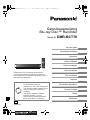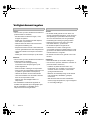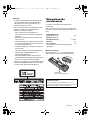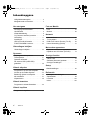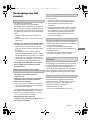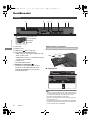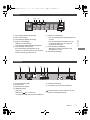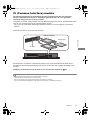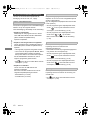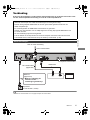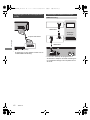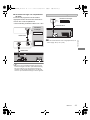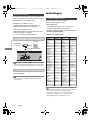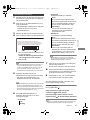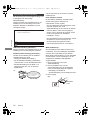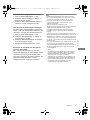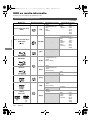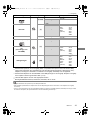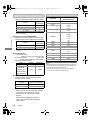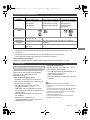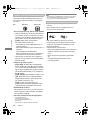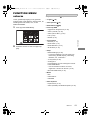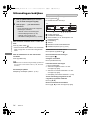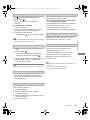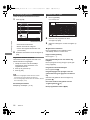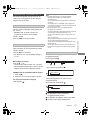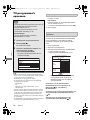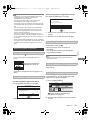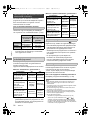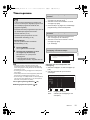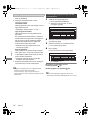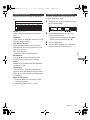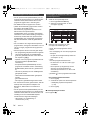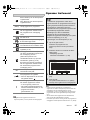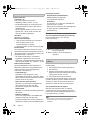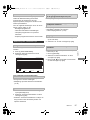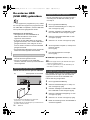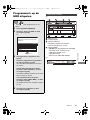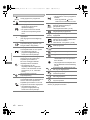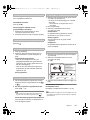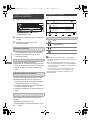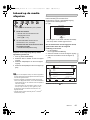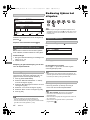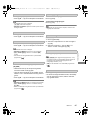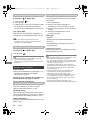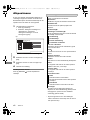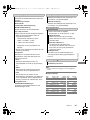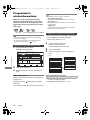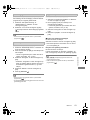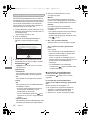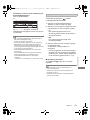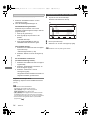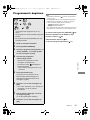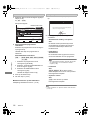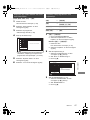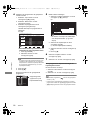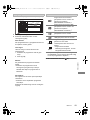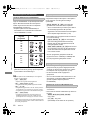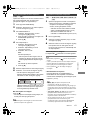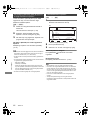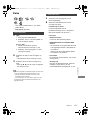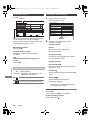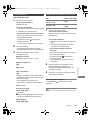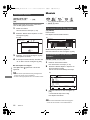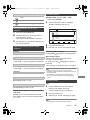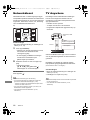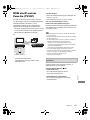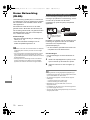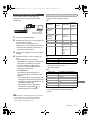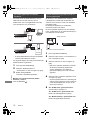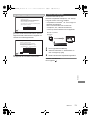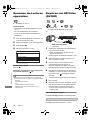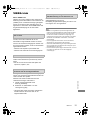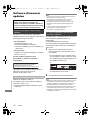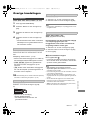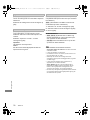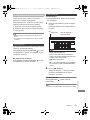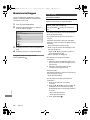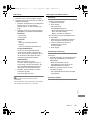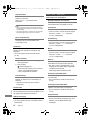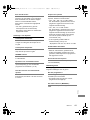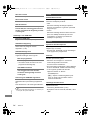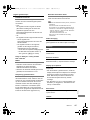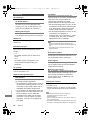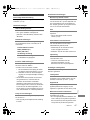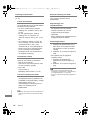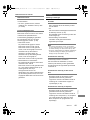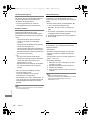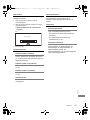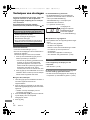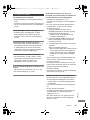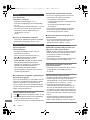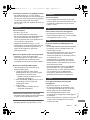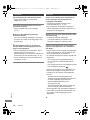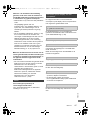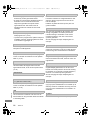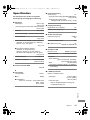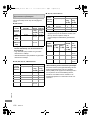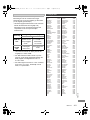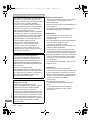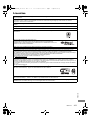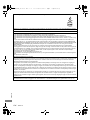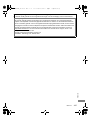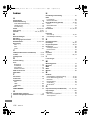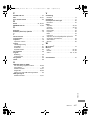Panasonic DMRBCT76EC de handleiding
- Categorie
- Lcd-tv's
- Type
- de handleiding
Deze handleiding is ook geschikt voor

TQBS0129
Van start gaan
Uitzendingen bekijken
Opnemen
Video's afspelen
Video's bewerken
Video's kopiëren
Foto en Muziek
Netwerk
Met andere apparatuur
Overige functies
Setup
Referentie
Hartelijk dank voor de aanschaf van dit product.
Lees deze instructies zorgvuldig door voordat u dit
product gebruikt en bewaar deze handleiding, zodat u
deze later kunt raadplegen.
Gebruiksaanwijzing
Blu-ray Disc™ Recorder
Model Nr. DMR-BCT76
Software (firmware) updaten
Om de nieuwste functies te
ondersteunen, is het heel belangrijk dat
u de nieuwste updates installeert om de
correcte werking van uw toestel te
handhaven.
Voor details, raadpleeg “Software
(firmware) updaten” (> 76) of
http://panasonic.jp/support/global/cs/
(Deze site is alleen in het Engels.)
until
2017/05/16
EC
DMR-BCT76EC_dut.book 1 ページ 2017年4月26日 水曜日 午後3時10分

TQBS0129
2
Toestel
• Plaats geen bronnen van open vuur, zoals
brandende kaarsen, op dit toestel.
• Dit toestel kan tijdens het gebruik de
interferentie van radio’s ontvangen die
veroorzaakt wordt door mobiele telefoons. In dat
geval dient u de afstand tussen dit toestel en de
mobiele telefoon te vergroten.
• Dit toestel is bestemd voor gebruik in een mild
klimaat.
Veiligheidsmaatregelen
WAARSCHUWING
Toestel
• Om het risico op brand, elektrische schokken of
productschade te verkleinen,
- Stel dit toestel niet bloot aan regen, vocht,
druppels of spetters.
- Plaats geen met vloeistof gevulde objecten,
zoals vazen, op dit toestel.
- Gebruik alleen de aanbevolen accessoires.
- Verwijder de afdekking niet.
- Repareer dit toestel niet zelf. Laat onderhoud
over aan gekwalificeerd onderhoudspersoneel.
- Laat geen metalen voorwerpen in dit toestel
vallen.
- Plaats geen zware voorwerpen op dit toestel.
Netsnoer
• Om het risico op brand, elektrische schokken of
productschade te verkleinen,
- Controleer of de voedingsspanning
overeenkomt met de spanning die op dit
toestel afgedrukt is.
- Steek de stekker volledig in het stopcontact.
- Trek niet aan de voedingskabel, buig hem niet
en plaats er geen zware voorwerpen op.
- Hanteer de stekker niet met natte handen.
- Houd het hoofddeel van de stekker vast als u
deze uit het stopcontact neemt.
- Gebruik geen beschadigde stekker of
stopcontact.
• De hoofdstekker schakelt het apparaat uit.
Installeer het apparaat op een dergelijke wijze
dat de hoofdstekker onmiddellijk uit het
stopcontact kan worden getrokken.
VOORZICHTIG
• Dit toestel maakt gebruik van een laser. Het
gebruik van bedieningsorganen, of het uitvoeren
van bijstellingen of procedures die anders zijn
dan hier vermeld wordt, kan een gevaarlijke
blootstelling aan straling tot gevolg hebben.
Opstelling
• Plaats dit toestel op een vlakke ondergrond.
• Om het risico op brand, elektrische schokken of
productschade te verkleinen,
- Installeer of plaats dit toestel niet in een
boekenkast, een muurkast of in een andere
omsloten ruimte. Controleer of het toestel
goed geventileerd wordt.
- Blokkeer de ventilatieopening van dit toestel
niet met kranten, tafelkleden, gordijnen,
enzovoorts.
- Stel dit toestel niet bloot aan rechtstreeks
zonlicht, hoge temperaturen, hoge vochtigheid
en overmatige trillingen.
DMR-BCT76EC_dut.book 2 ページ 2017年4月26日 水曜日 午後3時10分

TQBS0129
3
Controleer en identificeer de bijgeleverde
accessoires.
(De productnummers zijn correct met ingang van
april 2017. Ze kunnen aan wijzigingen onderhevig
zijn.)
• Het netsnoer niet met andere apparatuur
gebruiken.
Plaats de batterijen
Plaats de polen (i en j) op een wijze dat ze
samenvallen met die in de afstandsbediening.
Batterijen
• Er bestaat explosiegevaar als de batterij niet
correct geplaatst wordt. Vervang de batterij
alleen door één van het type dat door de
fabrikant aanbevolen wordt.
• Het verkeerd hanteren van batterijen kan het
lekken van elektrolyt tot gevolg hebben
waardoor brand kan ontstaan.
- Geen nieuwe met oude batterijen of
verschillende soorten batterijen tegelijkertijd
gebruiken.
- Verwarm de batterijen niet en stel deze niet
bloot aan vuur.
- Laat de batterij(en) niet lange tijd in een auto
in direct zonlicht liggen terwijl de portieren en
de raampjes gesloten zijn.
- Probeer de batterijen nooit open te maken of
kort te sluiten.
- Laad geen alkaline of mangaanbatterijen op.
- Gebruik geen batterijen waarvan de
buitenlaag is afgehaald.
- Neem de batterijen uit als u denkt dat u de
afstandsbediening lange tijd niet zult gebruiken.
Bewaar ze in een koele, donkere plaats.
• Neem voor het weggooien van de batterijen contact
op met de plaatselijke autoriteiten of uw verkoper
en vraag wat de juiste weggooimethode is.
(Binnenin het apparaat)
Meegeleverde
accessoires
Afstandsbediening
(N2QAYB001113): 1st.
Batterijen voor de
afstandsbediening: 2 stuks.
Netsnoer: 1st.
RF-coaxkabel: 1st.
Over de beschrijvingen die in deze
handleiding staan
• Doorverwijspagina’s worden aangeduid als “> ±±”.
• De beelden zijn alleen bedoeld ter illustratie, inhoud kan
zonder waarschuwing vooraf worden gewijzigd.
R6/LR6, AA
(Alkali- of mangaanbatterijen)
DMR-BCT76EC_dut.book 3 ページ 2017年4月26日 水曜日 午後3時10分

TQBS0129
4
Inhoudsopgave
Veiligheidsmaatregelen . . . . . . . . . . . . . . . . 2
Meegeleverde accessoires . . . . . . . . . . . . . 3
Van start gaan
Verzorging van het toestel . . . . . . . . . . . . . 5
Hoofdtoestel . . . . . . . . . . . . . . . . . . . . . . . . . 6
Afstandsbediening . . . . . . . . . . . . . . . . . . . . 8
CI (Common Interface)-module . . . . . . . . . 9
Verbinding . . . . . . . . . . . . . . . . . . . . . . . . . . 11
Instellingen. . . . . . . . . . . . . . . . . . . . . . . . . . 14
HDD en media-informatie . . . . . . . . . . . . . 18
FUNCTION MENU scherm. . . . . . . . . . . . 23
Uitzendingen bekijken
Uitzendingen bekijken . . . . . . . . . . . . . . . . 24
Opnemen
TV-programma’s opnemen . . . . . . . . . . . . 28
Timeropname . . . . . . . . . . . . . . . . . . . . . . . 31
Opname trefwoord . . . . . . . . . . . . . . . . . . . 35
De externe HDD (USB HDD)
gebruiken
. . . . . . . . . . . . . . . . . . . . . . . . . . . 38
Video's afspelen
Programma's op de HDD afspelen . . . . . 39
Inhoud op de media afspelen . . . . . . . . . . 43
Bediening tijdens het afspelen . . . . . . . . . 44
4K-netwerken . . . . . . . . . . . . . . . . . . . . . . . 47
Afspeelmenu . . . . . . . . . . . . . . . . . . . . . . . . 48
Video's bewerken
Programma's wissen/bewerken . . . . . . . . 50
Video's kopiëren
Programma's kopiëren. . . . . . . . . . . . . . . . 55
Foto en Muziek
Foto. . . . . . . . . . . . . . . . . . . . . . . . . . . . . . . . 63
Muziek . . . . . . . . . . . . . . . . . . . . . . . . . . . . . 66
Netwerk
Netwerkdienst . . . . . . . . . . . . . . . . . . . . . . . 68
TV Anywhere. . . . . . . . . . . . . . . . . . . . . . . . 68
DVB-via-IP-server Functie (TV>IP). . . . . 69
Home Networking (DLNA) . . . . . . . . . . . . 70
Met andere apparatuur
Opnemen met externe apparatuur . . . . . 74
Kopiëren van HD Video (AVCHD). . . . . . 74
Overige functies
VIERA Link . . . . . . . . . . . . . . . . . . . . . . . . . 75
Software (firmware) updaten . . . . . . . . . . 76
Overige handelingen . . . . . . . . . . . . . . . . . 77
Setup
Basisinstellingen. . . . . . . . . . . . . . . . . . . . . 80
Referentie
Verhelpen van storingen . . . . . . . . . . . . . . 92
Specificaties . . . . . . . . . . . . . . . . . . . . . . . . 99
Licenties . . . . . . . . . . . . . . . . . . . . . . . . . . . 103
Index . . . . . . . . . . . . . . . . . . . . . . . . . . . . . . 106
DMR-BCT76EC_dut.book 4 ページ 2017年4月26日 水曜日 午後3時10分

Van start gaan
TQBS0129
5
Verzorging van het
toestel
• Als de HDD of de USB HDD beschadigd is,
kan de opgenomen inhoud niet worden
teruggewonnen.
• Het toestel kan defect raken als
sigarettenrook, insectenspray/damp, enz., in
het toestel terechtkomt.
Controleer of de disc-lade leeg is voordat u het
toestel verplaatst.
1 Schakel het toestel op de stand-by-modus
(wacht tot “BYE” van het display verdwijnt).
2 Trek de stekker van het netsnoer uit het
stopcontact.
3 Verplaats het toestel alleen nadat het volledig
tot stilstand gekomen is (na ong. 3 minuten)
om te voorkomen dat het wordt blootgesteld
aan trillingen en schokken (zelfs nadat het
toestel uitgeschakeld is, blijft de HDD nog
korte tijd doorwerken).
De registratie van de USB HDD kan geannuleerd
worden tijdens het reparatieproces van dit toestel.
U kunt de USB HDD opnieuw gebruiken door het
opnieuw te registeren maar alle opgenomen
inhoud, die al op de USB HDD stond, zal verloren
gaan. In dergelijke gevallen kan de opgenomen
inhoud (gegevens) niet teruggewonnen worden.
Dit toestel kan vertrouwelijke informatie bevatten.
Voordat dit toestel weggegooid of afgestaan
wordt, dient men als volgt te handelen voor het
wissen van de gegevens, met inbegrip van
persoonlijke of geheime informatie:
- HDD formatteren (> 84)
- Voer de “Verzendingstoestand” uit (> 91)
Zorgvuldige behandeling van HDD/USB HDD
• De HDD is een hoge-precisie
opname-instrument en kan gemakkelijk
beschadigd raken. Let daarom op de volgende
punten wanneer het toestel ingeschakeld wordt,
met name tijdens de bediening, anders kunnen
de HDD en de opgenomen inhoud beschadigd
raken:
- Stel het toestel niet bloot aan trillingen en
shocks.
- Trek de stekker van het netsnoer niet uit het
stopcontact.
• De HDD is een apparaat voor tijdelijke opslag
- Er wordt aanbevolen de opgenomen inhoud
op een disc op te slaan of om de originele
gegevens of CD's, waarvan gekopieerd werd,
te bewaren.
- Als u problemen met de HDD constateert,
zoals herhaaldelijk vreemde geluiden, sla dan
onmiddellijk alle inhoud op (back-up) en vraag
service aan. Als u doorgaat met het gebruik
van de HDD met problemen, zal het toestel of
de opgenomen inhoud beschadigd raken.
Voorzorgsmaatregelen bij de instelling
• Plaats het toestel op geen enkel oppervlak
dat warmte veroorzaakt, zoals een
settopbox, enz.
• Plaats het in een ruimte waar geen condens
optreedt. Er kunnen situaties optreden
waarin condens ontstaat.
- Als er een extreme temperatuurverandering is.
- Als er een hoge relatieve luchtvochtigheid of
veel stoom in het vertrek is.
In bovenstaande situatie geeft u het toestel de
tijd, zonder het in te schakelen, zich aan te
passen aan de kamertemperatuur en wacht u
2-3 uur tot de condens is verdampt.
Van start gaan
Als u het apparaat verplaatst
Reinigen
• Reinig het toestel met een zachte, droge doek.
• Gebruik nooit alcohol, verfverdunner of benzine
om dit toestel te reinigen.
• Voordat u chemisch behandelde doekjes
gebruikt, dient u de instructies die daarbij horen
zorgvuldig te lezen.
• Gebruik de (niet bijgeleverde) lensreiniger voor
het reinigen van de lens van het toestel.
Als reparatie van dit toestel aangevraagd
moet worden
Weggooien of verhuizen van dit toestel
DMR-BCT76EC_dut.book 5 ページ 2017年4月26日 水曜日 午後3時10分

Van start gaan
TQBS0129
6
Hoofdtoestel
• Als op de media geschreven wordt, of als de media gelezen
worden, schakel het toestel dan niet op de stand-by-modus
en verwijder de media niet. Als u dat wel doet, zou de
inhoud van de media verloren kunnen gaan.
• Wanneer u de media plaatst, let dan op dat de juiste zijde
naar boven gericht is.
• De USB-poort op de voorkant ondersteunt niet USB HDD.
Verbind een USB HDD met de USB-poort op de achterkant.
(> 38, Aansluiten met de USB HDD)
Voorkant
Aan trekken om
het voorpaneel
omlaag te
kantelen.
1 Disc-lade
2 Display (> 7)
3 USB-poort ( DC 5 V 500 mA)
4 Signaalsensor afstandsbediening
• Hoek: Ong. 20° omhoog en omlaag, 30° naar
links en naar rechts
• Afstand: Binnen ong. 7 m ten aanzien van de
voorkant van het toestel
5 CI-sleuf (> 9)
6 Disc-lade openen/sluiten
7 Stand-by/on-schakelaar (Í/I)
Indrukken om het apparaat aan of uit te
schakelen. In de uitgeschakelde stand
verbruikt het apparaat nog een geringe
hoeveelheid stroom.
Media plaatsen of verwijderen
∫ Disc
∫ USB-apparaat
Disc
DMR-BCT76EC_dut.book 6 ページ 2017年4月26日 水曜日 午後3時10分

Van start gaan
TQBS0129
7
Uitrusting klasse II (de constructie van het
product is dubbel geïsoleerd.)
Display
1 Drive (HDD of BD)-controlelampje
2 Disc-controlelampje
3 Controlelampje digitale uitzending
4 Kopieer-controlelampje
5 USB-poort-controlelampje
6 Controlelampje afstandsbedieningssignaal
7 Controlelampje timeropname
Dit controlelampje gaat branden als de
stand-by van de timeropname of de Opname
trefwoord-stand-by geactiveerd is.
8 Opname-controlelampje
• Het controlelampje gaat branden tijdens de
opname.
• Het controlelampje zal knipperen als de
opname gepauzeerd is en voordat de
opname van start gaat.
9 Controlelampje hoofddisplay
• Berichten en andere informatie wordt
weergegeven. (> 97)
: Afspeelcontrolelampje
Achterkant
1 AC IN-aansluiting ( )
2 Koelventilator
3 RF IN/OUT-aansluiting
4 HDMI-aansluiting
5 LAN-poort
6 USB-poort ( DC 5 V 500 mA)
• Verbind een USB HDD met deze USB-poort.
7 COAXIAL-aansluiting
8 AV IN (EXT) 21-pens Scart-aansluiting
DMR-BCT76EC_dut.book 7 ページ 2017年4月26日 水曜日 午後3時10分

Van start gaan
TQBS0129
8
Afstandsbediening
De bedieningsaanwijzingen zijn gewoonlijk bedoeld voor het gebruik van de afstandsbediening.
1 Verzendt het signaal van de
afstandsbediening
• Richt het op de signaalsensor van de
afstandsbediening op dit toestel. (> 6)
2 Schakelt het toestel op en uit stand-by en
omgekeerd
3 Selecteert kanalen en programmanummers,
enz./Voert nummers of karakters in
4 Schakelt naar het eerder bekeken kanaal
(> 24)
5 Handmatig springen (> 45)
-10s: Springt ong. 10 seconden achteruit
+60s: Springt ong. 1 minuut vooruit
6 Basishandelingen voor opnemen en afspelen,
REWIND LIVE TV/PAUSE LIVE TV (> 27)
7 Toont informatie (> 24, 41, 44)
8 Selectie/OK, Beeld voor beeld (> 45)
9 Toont Video Menu, Topmenu, Pop-up Menu
(> 39)
: Toont OPTION-menu (> 48, 50, 65)
; Kleurknoppen (rood, groen, geel, blauw)
(Te gebruiken volgens de instructies op het
scherm.)
< Selecteert audio (> 25, 45)
= Selecteert drive (HDD, Disc of USB)
> TV-bedieningsknoppen (> 14)
? Start opname (> 28, 74)
@ Selectie kanaal (> 24)/Pagina's omslaan op
het Video Menu-scherm, enz.
A Schakelt naar de lijst met radiokanalen (> 24)
B Selectie ingang (> 24, 74)
C Toont NETFLIX-scherm (> 68)
D Toont het scherm van de netwerkdienst (> 68)
E Verlaten van het menuscherm
F Toont het Tv-gids-scherm (> 26)
G Toont het FUNCTION MENU-scherm (> 23)
H Keert terug naar het vorige scherm
I Toont ondertitels (> 25, 46)
J T
oont Teletext (> 25, 46)
G
U
I
D
E
CH
CH
PAGE
AV
INPUT
TV
OK
VOL
RETURN
OPTION
DRIVE SELECT
AUDIO
REC
TEX
T
ST
TL
10s
+60s
INTERNET
REWIND LIVE T
V
0
2
abc
5
jkl
8
tuv
1
4
ghi
7
qrs
p
3
def
6
mno
9
xyz
w
F
U
N
C
T
I
O
N
M
E
N
U
STATUS
EXIT
SLOW
RADIO/
TV
x1.3
PAUSE LIVE TV
INPUT
SELECT
LAST VIEW
DMR-BCT76EC_dut.book 8 ページ 2017年4月26日 水曜日 午後3時10分

Van start gaan
TQBS0129
9
CI (Common Interface)-module
Versleutelde programma's en uitzendingen kunnen niet bekeken worden met het toestel
wanneer standaard verbindingen en -instellingen gebruikt worden. Er is een geschikte
CI-module nodig om ze te zien of op te nemen.
U heeft een CI-module, CAM (Conditional Access Module) nodig samen met een gecertificeerde Smart
Card, en een overeenkomst met de overeenkomstige omroep.
• Als u niet naar versleutelde uitzendingen kijkt/deze opneemt, is het niet nodig een CI-module te
plaatsen.
CI-module
Dit toestel stelt u in staat een versleuteld programma op te nemen/te bekijken/af te spelen als de
automatische decodering ingeschakeld is (de opname is misschien niet mogelijk, afhankelijk van de
omroep).
Raadpleeg “Opmerkingen bij de opname van een versleutelde uitzending” (> 30)
• Schakel het toestel uit voordat u de CI-module plaatst of verwijdert.
• Plaats de CAM en de Smart Card in de juiste richting.
• Richt de CI-module op de voorkant van dit toestel en plaats hem voorzichtig.
• Zie voor meer details de handleiding van de CAM en de Smart Card, of raadpleeg de verkoper.
Plaats de CI-module in de CI-sleuf van dit toestel.
CI-sleuf
Dit toestel
Smart Card
CAM (CI-module)
DMR-BCT76EC_dut.book 9 ページ 2017年4月26日 水曜日 午後3時10分

Van start gaan
TQBS0129
10
“CI Plus” is een technische specificatie die
beveiliging van de inhoud, enz., oplegt.
Als de CI Plus-compatibele inhoud opgenomen
wordt, kan het programma een inhoudsbeveiliging
hebben. Er zijn de volgende soorten
inhoudsbeveiliging, afhankelijk van de uitzending:
• Kopiëren niet beperkt
Afhankelijk van het programma kunt u alleen
naar USB HDD, BD-RE, BD-R of DVD-RAM
(alleen CPRM-compatibele discs)
kopiëren/verplaatsen.
• Kopiëren van één generatie is toegestaan
U kunt slechts één keer naar BD-RE, BD-R of
DVD-RAM (alleen CPRM-compatibele discs)
kopiëren.
• Het originele programma zal gewist worden.
• U kunt niet van de gekopieerde BD-RE, BD-R
of DVD-RAM (alleen CPRM-compatibele
discs) naar HDD of een andere disc kopiëren.
Als de beeldkwaliteit veranderd is, zal het
originele programma gewist worden.
• De -icoon zal op het Video Menu-scherm
verschijnen. (> 40)
• Kopiëren is verboden
U kunt niet naar de USB HDD of disc
kopiëren/verplaatsen.
De inhoud van deze media kunnen ook de
volgende afspeelbeperkingen hebben.
- Retentielimiet (> rechts)
- Inhoudlicentie (> rechts)
Er zijn sommige programma's waarvoor het
afspelen na een van tevoren vastgestelde tijd zal
worden uitgeschakeld.
(bijv. de toegestane afspeelperiode is 90 minuten
na de opname.)
• Als het programma geen afspeelperiode heeft,
zal de -icoon op het Video Menu-scherm
verschijnen, na de decodering. (> 40)
• Als het programma een afspeelperiode heeft,
zal de icoon of op het Video
Menu-scherm verschijnen, na de decodering.
(> 40)
Het afspelen van een programma met deze
beperking vereist een CAM met een
afspeellicentie daarvoor.
• Het aantal keren dat het programma afgespeeld
mag worden kan ook beperkt zijn.
• Als het programma geen afspeelperiode heeft,
zal de -icoon op het Video Menu-scherm
verschijnen, na de decodering. (> 40)
• Als het programma een afspeelperiode heeft,
zal de icoon op het Video Menu-scherm
verschijnen, na de decodering. (> 40)
Het afspelen van een programma met deze
beperking vereist een CAM en de invoering van
de PIN-code.
• De -icoon zal op het Video Menu-scherm
verschijnen. (> 40)
De CI Plus-compatibele uitzending
CI Plus inhoudsbeveiliging
Retentielimiet
Inhoudlicentie
Ouderlijk toezicht
DMR-BCT76EC_dut.book 10 ページ 2017年4月26日 水曜日 午後3時10分

Van start gaan
TQBS0129
11
Verbinding
Er kunnen 3D-programma's of 4K-beelden afgespeeld worden als dit toestel verbonden is met
een 3D- of 4K-compatibele aansluiting van een 3D- of 4K-compatibele TV.
• Houd de RF coaxiale kabels zo ver mogelijk verwijder van andere kabels.
• Voordat u verbindingen tot stand brengt, dient u eerst alle toestellen van de netstroom af te sluiten.
(Sluit het netsnoer pas aan nadat alle verbindingen tot stand gebracht zijn.)
• Gebruik de High Speed HDMI-kabels. Er kunnen geen kabels gebruikt worden die niet
HDMI-compatibel zijn.
Er wordt aangeraden de HDMI-kabel van Panasonic te gebruiken.
Gebruik voor het uitzenden van het 1080p-signaal of het 24p (4K)-signaal HDMI-kabels van
5,0 meter of korter.
• Als het toestel lange tijd niet wordt gebruikt
Trek de stekker uit het stopcontact om stroom te besparen. Dit toestel verbruikt een kleine
hoeveelheid stroom, zelfs wanneer het op de stand-by-modus staat. (> 99)
Basisverbindingen
HDMI
VHF/UHF
RF IN
Achterpaneel van dit toestel
Stopcontact
(AC 220 tot 240 V, 50 Hz)
Netsnoer
(bijgeleverd)
• Maak de verbinding pas
nadat alle andere
verbindingen gemaakt zijn.
HDMI-kabel
Naar de CATV-aansluiting
CATV-coaxiale kabel
RF-coaxiale kabel
(bijgeleverd)
DMR-BCT76EC_dut.book 11 ページ 2017年4月26日 水曜日 午後3時10分

Van start gaan
TQBS0129
12
§
Er wordt een 21-pens adapter vereist voor de
AUDIO/VIDEO-aansluiting.
• U zult niet in staat zijn 3D-programma's of
4K-beelden te bekijken met deze verbinding als
uw versterker/ontvanger niet compatibel is met
3D of 4K.
Verbindingen van de videoapparatuur
(VCR)
AV
Videoapparatuur (VCR)
21-pens Scart-kabel
§
Verbindingen versterker/ontvanger
HDMI-aansluiting
HDMI-kabel
HDMI-kabel
Versterker/
ontvanger
DMR-BCT76EC_dut.book 12 ページ 2017年4月26日 水曜日 午後3時10分

Van start gaan
TQBS0129
13
• Als u niet wilt dat de audio uit de TV afgespeeld wordt, zet
“Audio-uitgang” dan op “Uit” (> 86).
∫ Versterker/ontvanger niet compatibelmet
3D of 4K.
Er kunnen 3D-programma's of 4K-beelden
afgespeeld worden als dit toestel verbonden is
met een 3D- of 4K-compatibele TV.
• Deze verbinding ondersteunt alleen tot 5.1 kan.
• Als een TV of een versterker/ontvanger gebruikt wordt
zonder de weergave van “ARC” op de HDMI-aansluiting,
dan is het nodig de TV en de versterker/ontvanger te
verbinden met een digitale audiokabel om van de audio
van de TV op de versterker/ontvanger te kunnen genieten.
HDMI-kabel
Versterker/
ontvanger
HDMI-kabel
DIGITAL AUDIO OUT-aansluiting
Versterker/ontvanger
Coaxiale kabel
DMR-BCT76EC_dut.book 13 ページ 2017年4月26日 水曜日 午後3時10分

Van start gaan
TQBS0129
14
Als dit toestel verbonden is met het netwerk, kunt
u van de netwerkfunctie genieten (DLNA-functie,
Netwerkdienst, TV Anywhere, enz.).
Raadpleeg voor details over de
verbindingsmethode de instructies die bij de
verbonden apparatuur geleverd worden.
Nadat u de verbinding met de
LAN-kabel/draadloos LAN gemaakt heeft, is het
nodig het netwerk in te stellen.
(> 16, Eenvoudige Netwerkinstelling)
• Gebruik rechte LAN-kabels van categorie 5 of hoger (STP)
als u een aansluiting op randapparatuur tot stand brengt.
Draadloze LAN-verbinding (> 16, Eenvoudige
Netwerkinstelling)
• Het toestel is niet compatibel met openbare draadloze
LAN-diensten.
Instellingen
De TV kan bediend worden met de
TV-bedieningsknoppen van de
afstandsbediening.
• Voer de instelling uit als u de TV niet met de
TV-bedieningsknoppen kunt bedienen.
Terwijl u op [TV Í] drukt, voert u de code in
met de nummerknoppen.
Fabrikant en codenummer
• Als er meerdere codes voor uw TV-merk zijn, kies dan de
code die de correcte bediening mogelijk maakt.
• Als het merk van uw TV niet in de lijst staat, of als het
codenummer ongeldig is voor uw TV, dan is deze
afstandsbediening niet compatibel met uw TV.
Netwerkverbinding
LAN-kabelverbinding
Draadloze LAN-verbinding
Breedband
router, etc.
Internet
LAN (ethernet)-kabel
TV-bedieningsknoppen
Fabrikant Codenummer Fabrikant Codenummer
AIWA 35
BENQ 58/59
BRANDT 10/15
CENTREX 66
CURTIS 05
DESMET 05
ELEMIS 05
FINLUX 61
Panasonic 01/02/03/04
AKAI 27/30
BEKO 05/71/72/73/74
BUSH 05
DAEWOO 64/65
DUAL 05
FERGUSON 10/34
FISHER 21
MITSUBISHI 05/19/20/47
METZ 05/28/79
MIVAR 24
NEC 36
NOKIA 25/26/27/60/61
OLEVIA 45
ORION 05
PHILCO 41/48/64
PHONOLA 05
PROVIEW 52
RADIOLA 05
NOBLEX 33
NORDMENDE 10
ONWA 30/39/70
PEONY 49/69
PHILIPS 05/06/46
PIONEER 37/38
PYE 05
SABA 10
FUJITSU 53
ITT
LG
GOLDSTAR 05/50/51
GRADIENTE 36
25
JVC 17/30/39/70
KOLIN 45
05/50/51
MAG 52
FUNAI 63/67
GOODMANS 05
GRUNDIG 09
IRRADIO 30
KDS 52
KONKA 62
HITACHI 05/22/23/40/41
SALORA 26
SANSUI 05
32/42/43/65/68SAMSUNG
SCHNEIDER 05/29/30
SELECO 05/25
SIEMENS 09
SONY 08
TELEFUNKEN 10/11/12/13/14
TOSHIBA 16/57
YAMAHA 18/41
05
WHITE
WESTINGHOUSE
SANYO 21/54/55/56
05/69/75/76/77/78
SEG
SINUDYNE 05
31/33/66/67/69TCL
TEVION 52
THOMSON 10/15/44
SHARP 18
DMR-BCT76EC_dut.book 14 ページ 2017年4月26日 水曜日 午後3時10分

Van start gaan
TQBS0129
15
1 Schakel de TV in en selecteer vervolgens de
geschikte AV-ingang die bij de verbindingen
van dit toestel past.
3
Selecteer de taal en druk vervolgens op [OK].
4 Voer
een nieuwe PIN in voor ouderlijk toezicht.
1 Voer een nieuwe PIN van 4 cijfers in met
de nummerknoppen.
• Noteer de PIN die u gekozen heeft of
als u bang bent hem te vergeten.
2 Druk op [OK].
5 Selecteer de toekenning van het
kanaalnummer en druk vervolgens op [OK].
• Wij raden aan “Kanaalnummer voor
Belgische kabel (LCN)” te selecteren.
6 Stel “DVB Netwerkinstellingen” in.
Selecteer “Start auto set-up” en druk
vervolgens op [OK].
9 Zet
Snelstart op “Aan”, “Uit” of “Timerinstelling
voor Snelstart” en druk vervolgens op [OK].
Als “Easy Setting is voltooid.” verschijnt, is de
Eenvoudige Instelling voltooid.
Voortijdig stoppen
Druk op [RETURN ].
Setup herstarten of type TV-signaal
veranderen (> 81, Auto set-up)
Om te bevestigen dat de kanalen correct
ingetuned zijn (> 26, De kanaallijst gebruiken)
• Als het tunen voortijdig geannuleerd wordt, is het misschien niet
mogelijk de kanalen te ontvangen. Start de setup opnieuw.
Gemakkelijke Instelling
2 Druk op [Í] op de afstandsbediening of op
[Í/I] op dit toestel.
• De Gemakkelijke Instelling zal van start gaan
wanneer de stroom voor het eerst
ingeschakeld wordt.
• Als u op [RETURN] drukt zonder een nummer in te
voeren, zal de PIN automatisch op “0000” gezet
worden. De volgende keer dat het scherm voor de
invoer van de PIN verschijnt, voert u “0000” in.
PIN veranderen voor ouderlijk toezicht (
>
91, PIN invoeren)
• Om de kanaaltoekenning veranderen, start u opnieuw Auto
set-up in het menu Basisinstellingen en verandert u de
selectie van de toewijzing van het kanaalnummer. (
>
81)
• Als het kanaal niet gevonden wordt, start dan opnieuw Auto
set-up in het menu Basisinstellingen. (
>
81)
• Scanmode
Snel
Volledig
0
NummerRETURN
9
-
PIN invoeren
Voer een nieuwe 4-cijferige pincode in en druk op OK.
Deze pincode zal worden gebruikt om het kijken en afspelen te
controleren. De pincode wordt op "0000" ingesteld wanneer op
"RETURN" wordt gedrukt als geen nummer wordt ingevoerd.
- - -
• Frequentie
De fabrieksinstelling is “322 MHz”.
Auto
De voorkeuze multi-frequenties zullen
automatisch geselecteerd worden. Als die
niet via de fabrieksinstelling ontvangen
kunnen worden, selecteer dan “Auto”.
Handmatig
Voer met de nummerknoppen de
frequentie in die uw kabelbedrijf
gespecificeerd heeft.
•Netwerk ID
22: Vlaanderen (fabrieksinstelling)
Auto
De voorkeuze multi-Netwerk-ID's zullen
automatisch geselecteerd worden. Als die
niet via de fabrieksinstelling ontvangen
kunnen worden, selecteer dan “Auto”.
Handmatig
Voer met de nummerknoppen de
Netwerk-ID in die door uw kabelbedrijf
gespecificeerd is. Als u bijvoorbeeld
Brussel wilt instellen, voert u "12" in.
• De instellingen van frequentie en netwerk-ID
kunnen nodig zijn afhankelijk van het kabelbedrijf.
Raadpleeg het kabelbedrijf voor details.
7 Auto set-up zal automatisch van start gaan.
(Dit kan enige tijd duren.)
Als het tunen voltooid is, druk dan op [OK].
8 De klok zal automatisch ingesteld worden.
Als het beeldscherm voor de klokinstelling verschijnt,
stel de tijd dan met de hand in (
>
90, Klok).
DMR-BCT76EC_dut.book 15 ページ 2017年4月26日 水曜日 午後3時10分

Van start gaan
TQBS0129
16
Na de voltooiing van “Eenvoudige Instelling” kunt
u verdergaan met “Eenvoudige
Netwerkinstelling”.
Volg de instructies op het beeldscherm om de
instellingen van uw verbinding uit te voeren.
Selecteer “Bedraad” of “Draadloos” en druk
vervolgens op [OK].
LAN-kabelverbinding (“Bedraad”)
Volg de instructies op het beeldscherm om de
instellingen van uw verbinding toe te passen.
Draadloze LAN-verbinding (“Draadloos”)
Voordat met de instelling van de draadloze
verbinding begonnen wordt
• Verkrijg uw netwerknaam (SSID
§1
).
• Als uw draadloze verbinding versleuteld is,
controleer dan of u uw decodeersleutel kent.
• De fabrieksinstelling van de SSID
§1
, het
password (code) enz., kan op de router
afgedrukt zijn.
Volg de instructies op het scherm en pas de
instellingen toe.
• Als uw draadloze netwerk versleuteld is, zal het
beeldscherm voor de invoering van de
decodeersleutel weergegeven worden.
Voer de decodeersleutel van uw netwerk in.
Eenvoudige Netwerkinstelling
OK
RETURN
Eenvoudige Netwerkinstelling
Kies eerst een verbindingsmodus a.u.b.
Bedraad
Draadloos
SSID XXXXXXXXXXXX
KEY XXXXXXXXXXXX
PIN XXXXXXXXX
Bijv.
Zoek draadloos netwerk:
De beschikbare draadloze netwerken zullen
worden weergegeven. Selecteer uw
netwerknaam en druk op [OK].
- Als uw netwerknaam niet weergegeven wordt,
zoek dan opnieuw door op de
afstandsbediening op de rode knop te drukken.
- Geheime SSID
§2
zullen niet weergegeven
worden. Voer in dit geval de invoering met de
hand uit met gebruik van “Draadloze
Instellingen”. (> 87)
WPS ( PUSH knop ):
Als uw Draadloze router WPS ( PUSH knop )
ondersteunt, kunt u de instellingen gemakkelijk
uitvoeren door op de WPS-knop te drukken.
WPS (Wi-Fi Protected Setup™) is een standaard
die het instellen van de verbinding en van de
veiligheid van draadloze LAN-apparatuur
vergemakkelijkt.
1 Druk op de groene knop op de
afstandsbediening.
2 Druk op de WPS-knop, of op de
overeenkomstige knop van de draadloze
router, tot het lampje begint te knipperen.
• Raadpleeg voor details de
gebruiksaanwijzing van de draadloze router.
3 Druk op [OK].
3
Bijv.
Draadloze
router
DMR-BCT76EC_dut.book 16 ページ 2017年4月26日 水曜日 午後3時10分

Van start gaan
TQBS0129
17
Herstarten Eenvoudige Netwerkinstelling
1 Druk op [FUNCTION MENU]. (> 23)
2 Selecteer “Basisinstellingen” in “Setup” en
druk vervolgens op [OK].
3 Selecteer “Eenvoudige Netwerkinstelling” in
“Netwerk” en druk vervolgens op [OK].
Overdoen van de afzonderlijke instellingen
Als “Eenvoudige Netwerkinstelling” niet correct
werkte, of als u de afzonderlijke instellingen wilt
veranderen, voer dan de volgende stappen uit:
1 Druk op [FUNCTION MENU]. (> 23)
2 Selecteer “Basisinstellingen” in “Setup” en
druk vervolgens op [OK].
3 Selecteer “Netwerkinstellingen” in “Netwerk”
en druk vervolgens op [OK].
4 Raadpleeg “Netwerkinstellingen”. (> 87)
Controleer de veiligheid vóór het gebruik
Functie Thuisnetwerk
Als u “Functie Thuisnetwerk” op “Aan” zet,
kunnen alle apparaten die met hetzelfde netwerk
verbonden zijn toegang tot dit toestel krijgen.
Controleer of de router van uw thuisnetwerk een
geschikt beveiligingssysteem heeft om
niet-geautoriseerde toegang te voorkomen.
• Raadpleeg de gebruiksaanwijzing van de hub of router.
• Als u “Functie Thuisnetwerk” of “TV Anywhere” op “Aan”
zet, staat de instelling van “Snelstart” vast op “Aan”.
• Gebruik dit toestel niet om verbinding te maken met
ongeacht welk draadloos netwerk waarvoor u geen
gebruiksrechten heeft.
Tijdens automatische zoektochten in een
draadloos-netwerkomgeving, kunnen draadloze netwerken
(SSID) waar u geen gebruiksrechten voor heeft
weergegeven kunnen worden; het gebruik van deze
netwerken kan echter beschouwd worden als illegale
toegang.
• Na de uitvoering van de netwerkinstellingen op dit toestel
kunnen de instellingen (versleutelingsniveau, enz.) van de
draadloze router veranderen. Als u problemen heeft bij het
online komen op uw PC, voer de netwerkinstellingen op uw
PC dan uit in overeenstemming met de instellingen van de
draadloze router.
• Let u erop dat aansluiten op een netwerk zonder encryptie
tot gevolg zou kunnen hebben dat de inhoud van de
communicatie illegaal bekeken kan worden door derden of
dat gegevens zoals persoonlijke of geheime informatie
kunnen weglekken.
§
1
SSID:
Een SSID (Service Set IDentification) is een naam die
gebruikt wordt door draadloze LAN om een bepaald
netwerk te identificeren. Verzending is mogelijk als de
SSID voor beide inrichtingen overeenkomt.
§
2
Afhankelijk van de instellingen van de draadloze route
wordt de SSID mogelijk niet gevonden. Raadpleeg voor
details de gebruiksaanwijzing van de draadloze router.
§
3
De draadloze router die compatibel is met Wi-Fi
Protected Setup
TM
kan dit teken hebben.
DMR-BCT76EC_dut.book 17 ページ 2017年4月26日 水曜日 午後3時10分

Van start gaan
TQBS0129
18
HDD en media-informatie
Raadpleeg voor meer details ook de specificaties. (> 99)
(–: Onmogelijk)
Opneembare/afspeelbare inhoud
Media type Standaardsymbool Opneembare inhoud Afspeelbare inhoud
Interne hard disk drive
(HDD)
[HDD]
•Video
• AVCHD/AVCHD 3D
•MKV
•MP4
• MPEG2
•JPEG
•MPO
(3D-foto)
• AAC
•ALAC
•DSD
•FLAC
•MP3
•WAV
•WMA
Externe hard disk drive
(USB HDD)
(> 21)
[USB_HDD]
•Video
§1
–
• AVCHD/AVCHD 3D
§2, 3
•MKV
•MP4
• MPEG2
•JPEG
•MPO
(3D-foto)
• AAC
•ALAC
•DSD
•FLAC
•MP3
•WAV
•WMA
BD-Video
§4
[BD-V] –
•Video
BD-RE
BD-RE DL
[BD-RE]
•Video
• AVCHD/AVCHD 3D
•JPEG
• MPO (3D-foto)
BD-R
BD-R DL
[BD-R]
•Video
• AVCHD/AVCHD 3D
§2
•JPEG
• MPO (3D-foto)
–
•MKV
DVD-Video
§5
[DVD-V] –
•Video
DVD-RAM
[RAM]
•Video
•JPEG
• MPO (3D-foto)
–
• AVCHD
§2
DVD-R
DVD-R DL
[DVD-R]
•Video
• AVCHD
§2
–
•MKV
•JPEG
•MPO
(3D-foto)
• AAC
•ALAC
•DSD
•FLAC
•MP3
•WAV
•WMA
DMR-BCT76EC_dut.book 18 ページ 2017年4月26日 水曜日 午後3時10分

Van start gaan
TQBS0129
19
(–: Onmogelijk)
• [+RW] Dit toestel kan niet opnemen op een 8X Speed +RW-disc.
• Met bepaalde opnamestaten en mapstructuren zou de afspeelvolgorde kunnen verschillen of zou afspelen niet mogelijk
kunnen zijn.
• Het zou niet mogelijk kunnen zijn de bovenstaande media af te spelen in bepaalde gevallen, afhankelijk van het type media,
de staat van de opname, de opnamemethode en hoe de bestanden gecreëerd zijn.
Media type Standaardsymbool Opneembare inhoud Afspeelbare inhoud
DVD-RW
[DVD-RW]
•Video
–
• AVCHD
§2
+R/+R DL [+R]
•Video
–
• AVCHD
§2
•MKV
• JPEG
•MPO
(3D-foto)
•AAC
•ALAC
•DSD
•FLAC
•MP3
•WAV
•WMA
+RW [+RW]
•Video
–
• AVCHD
§2
Audio-CD (CD-DA)
[CD]
–
•Muziek
CD
(met inbegrip van
CD-R/RW)
–
•MKV
• JPEG
•MPO
(3D-foto)
•AAC
•ALAC
•FLAC
•MP3
•WAV
•WMA
USB-geheugen [USB] –
• AVCHD/AVCHD 3D
§2, 3
•MKV
•MP4
• MPEG2
• JPEG
•MPO
(3D-foto)
•AAC
•ALAC
•DSD
•FLAC
•MP3
•WAV
•WMA
§1
Rechtstreeks opnemen is niet mogelijk (alleen compatibel met kopiëren vanuit de interne HDD).
§2
Opgenomen apparaten die compatibel zijn met AVCHD-formaat (Panasonic videocamera, enz.).
Afspelen, toevoegen of bewerken is misschien niet mogelijk, afhankelijk van het apparaat.
§3
Rechtstreeks afspelen van de USB HDD of het USB-geheugen is niet mogelijk. Afspelen is mogelijk
door kopiëren naar de ingebouwde HDD. (> 74)
§4
Ultra HD Blu-raydiscs kunnen niet afgespeeld worden.
§5
Bevat gefinaliseerde DVD-R, DVD-R DL, DVD-RW, +R en +R DL.
DMR-BCT76EC_dut.book 19 ページ 2017年4月26日 水曜日 午後3時10分

Van start gaan
TQBS0129
20
∫ Opnames van uitzendingen
Aantal programma's dat opgenomen kan worden:
• Het maximum aantal programma's bevat opnames van
HD CAMCORDER.
∫ Opnames van HD CAMCORDER
MPEG-4 AVC/H.264 (gebaseerd op AVCHD)
Aantal programma's dat opgenomen kan worden:
• Het maximum aantal programma's bevat opnames van
omroepen.
∫ Fotobestanden
Compatibele pixels:
Tussen 34k34 en 8192k8192 pixels
Sub-bemonstering: 4:2:2, 4:2:0
(Motion JPEG wordt niet ondersteund.)
Maximum aantal inhouden:
∫ Videobestanden/Audiobestanden
Aantal inhouden dat naar de interne HDD
gekoppieerd kan worden:
USB-apparaat:
• Iedere map kan tot 1000 bestanden bevatten.
• We raden aan dat u de diepte van de
mapstructuur tot ongeveer vijf niveaus
beperkt.
• Bitsnelheid tot 100 Mbps/resolutie tot
3840k2160 25p/30p, 4096k2160 24p.
(alleen MP4)
• Het videobestand en de ondertitelbestanden bevinden zich
in dezelfde map en de bestandsnamen zijn hetzelfde, met
uitzondering van de bestandextensies.
• Sommige bestanden kunnen mogelijk niet afgespeeld
worden, zelfs al hebben ze deze extensies.
Informatie over de inhoud
Media
Maximum
programma's
HDD 3000
BD-RE, BD-R 200
DVD-RAM, DVD-R, DVD-RW 99
+R, +RW 49
Media
Maximum
programma's
HDD 3000
BD-RE, BD-R 200
Media Mappen Bestanden
HDD – 20000
BD-RE, BD-R,
DVD-RAM,
DVD-R, +R,
CD-R, CD-RW,
USB-apparaat
500 10000
Inhouden
Maximum aantal
mappen en bestanden
Video 20000
Audio 20000
Extensie van bestanden
Inhouden
Voorbeeld van
bestandextensie
MKV “.mkv”
MKV
(Ondertitelbestanden)
“.srt”
“.sub”
“.txt”
MP4
“.mp4”
“.mov”
MPEG2
“.mpg”
“.mpeg”
“.m2ts”
“.mts”
“.ts”
JPEG “.jpg”
MPO “.mpo”
AAC “.m4a”
ALAC “.m4a”
DSD
“.dsf”
“.dff”
FLAC “.flac”
MP3 “.mp3”
WAV “.wav”
WMA “.wma”
DMR-BCT76EC_dut.book 20 ページ 2017年4月26日 水曜日 午後3時10分

Van start gaan
TQBS0129
21
§1
FR (Flexibele Opnamemodus):
Het toestel kiest automatisch de best mogelijke opnamesnelheid tussen de XP-modus en de
LP-modus.
§2
Het programma met SD-kwaliteit kan niet in HD-kwaliteit geconverteerd worden.
§3
U kunt tijdens het afspelen niet kiezen of het verschijnt of verdwijnt.
Approximatieve opnametijden
Raadpleeg “Opnamemodussen (beeldkwaliteit) en approximatieve opnametijden”. (> 100)
U kunt een externe HDD (USB HDD) op de
volgende twee manieren gebruiken (een enkele
HDD kan deze twee manieren niet gelijktijdig
beheren), en een USB-geheugen voor
gegevensbestanden.
• Voor opgenomen programma's
Verplaatsen van programma's in de interne
HDD naar een USB HDD om de capaciteit van
de interne HDD te bewaren.
• De USB HDD moet eerst op dit toestel
geregistreerd worden. (> 38)
• USB HDD's met een capaciteit van minder
dan 160 GB of van meer dan 3 TB kunnen niet
gebruikt worden.
• Verbind geen extra HDD's met gebruik van
een USB-hub.
• Raadpleeg voor details over de
verbindingsmethode de instructies die bij de
USB HDD geleverd worden.
• Voor gegevensbestanden
Afspelen van MP4, JPEG, MP3, enz., op een
USB -apparaat met dit toestel.
• Het USB -apparaat moet geformatteerd zijn in
FAT12, FAT16, FAT32 of het
NTFS-bestandssysteem.
• Een USB -apparaat van meer dan 2 TB is niet
bruikbaar.
• Dit toestel ondersteunt USB 2.0 High Speed.
• Dit toestel kan USB 3.0-apparaten als USB 2.0-apparaten
gebruiken.
• Dit toestel herkent geen andere USB HDD's dan die waarin
de grootte van één sector 512-bytes of 4096-bytes is
(raadpleeg voor details de verkoper van uw USB HDD).
• Dit toestel ondersteunt de klasse
USB-massaopslagapparaat.
• Dit apparaat garandeert niet dat alle USB-apparaten
aangesloten kunnen worden.
Opnamemodus (beeldkwaliteit)
Beeldkwaliteit DR HG/HX/HE/HL/HM
XP/SP/LP/FR
§1
Kenmerk Programma's kunnen
opgenomen worden in een
bijna perfecte
uitzendstatus.
De opname kan gemaakt
worden met een verlaagd
opnamevolume in High
definition (HD)-kwaliteit
§2
.
De opname kan gemaakt
worden met een verlaagd
opnamevolume in
Standard definition
(SD)-kwaliteit.
Opneembare
media
Meerdere
soorten audio
Neemt alle meerdere
soorten audio op
Neemt slechts één audio op
Ondertitels /
Teletext
Kan opgenomen worden Kan opgenomen worden (slechts één ondertitel of
teletext)
§3
Surround-audio Surround-audio als de
uitzending
Stereo-audio
Opmerkingen
Opmerkingen bij het USB-apparaat
DMR-BCT76EC_dut.book 21 ページ 2017年4月26日 水曜日 午後3時10分

Van start gaan
TQBS0129
22
• Informatie over het regiobeheer
Het toestel kan BD-Video/DVD-Video discs van
de volgende regiocodes afspelen, met inbegrip
van “ALL”:
• Discs die opgenomen zijn met een ander apparaat
• Het kan mogelijk zijn dat de disc gefinaliseerd
moet worden, creëer het Topmenu of sluit de
sessie af op de apparatuur die gebruikt is voor
het opnemen, om op dit toestel af te spelen.
• [DVD-RW] Opgenomen in DVD Video
Recording (DVD-VR)-formaat
- Dit toestel kan van de HDD afspelen en er
naartoe kopiëren.
- Dit toestel ondersteunt geen bewerkingen of
opnames.
- Het is mogelijk met het DVD-Video
(DVD-V)-formaat op te nemen en te bewerken,
door de discs met dit toestel te formatteren.
• Het opnemen is misschien niet mogelijk op
discs die voor opnames op andere apparatuur
gebruikt werden.
• Afspelen op andere spelers
•
[BD-RE]
[BD-R]
Als deze discs niet afgespeeld
kunnen worden op andere Blu-ray Disc-spelers,
enz., verander dan de beeldkwaliteit om ze af te
spelen. (bijv. programma's die opgenomen zijn in
het HE-AAC-audioformaat) (
>
52, Verandering
Beeldkwaliteit)
•
[DVD-R]
[DVD-RW]
[+R]
Finalisatie is nodig. (
>
78)
• [+RW] Als de disc niet op andere apparatuur
afgespeeld kan worden, raden wij aan dat u
een Topmenu creëert (> 79).
•
[DVD-R]
De disc die gecreëerd is in het
AVCHD-formaat kan alleen afgespeeld worden
op apparatuur die compatibel is met AVCHD.
• Betreffende 8 cm discs
Dit toestel kan niet op een 8 cm disc opnemen
of deze bewerken. Alleen afspelen of kopiëren
naar de HDD is mogelijk.
• Discs die niet kunnen worden afgespeeld
- Ultra HD Blu-ray-disc
- DVD-RAM in een cartridge
- 2,6 en 5,2 GB DVD-RAM, 12 cm
- DVD-Audio
- Super Video CD, Super Audio CD, Video CD
• De bediening en geluidskwaliteit van CD’s die niet voldoen
aan de CD-DA-specificaties (CD’s met kopieerregeling,
enz.) kunnen niet worden gegarandeerd.
• Raak het opgenomen oppervlak van de discs
niet aan.
• Neem de disc met een vochtige doek af en
daarna met een droge doek.
Opmerkingen bij de disc
Bijv. BD-Video DVD-Video
Hanteren van media
• Plak geen etiketten of stickers op de discs.
• Gebruik geen disc-reinigingsvloeistof, benzine,
verdunner, anti-statische vloeistoffen of enig
ander oplosmiddel.
• Gebruik niet de volgende discs:
- Discs met zichtbare lijmresten van verwijderde
etiketten of stickers (op bijv. gehuurde discs,
enz.).
- Discs die erg krom getrokken of gebarsten
zijn.
- Onregelmatig gevormde discs, zoals
hartvormige discs.
DOEN NIET DOEN
DMR-BCT76EC_dut.book 22 ページ 2017年4月26日 水曜日 午後3時10分

Van start gaan
TQBS0129
23
FUNCTION MENU
scherm
U kunt gemakkelijk toegang tot de gewenste
functies krijgen, zoals afspelen, timeropname, de
instellingen van het toestel, enz., via het
FUNCTION MENU.
1 Druk op [FUNCTION MENU].
2 Selecteer het item en druk vervolgens op
[OK].
• Opname trefwoord (> 35)
•Tv-gids (> 26)
• Timeropname (> 32)
• Netwerkdienst (> 68)
• Inhoud op HDD
- Opgenomen Programma’s (> 39)
- Video ( AVCHD ) (> 39)
- Video ( MP4 / MKV ) (> 43)
- Foto (> 63)
-Muziek (> 67)
• Thuisnetwerk
- Miracast (> 73)
- DLNA-client (> 71)
- Media Renderer (> 72)
- Wi-Fi Direct (> 72)
•Setup
- Basisinstellingen (> 80)
• U kunt de instellingen van het toestel van
DVB Tuning, Geluid, Display, Verbinding,
Netwerk, enz., veranderen.
- TV Anywhere (> 68)
- Achtergrond
Personaliseren van een achtergrond van het
FUNCTION MENU.
• Om een selectie te maken van “Foto”,
registreert u de foto van tevoren. (> 63)
- BD-Video databeheer (> 44)
•Media
-Disc
- USB-medium
- USB HDD
• Video kopiëren
- Kopieermenu (> 57)
- Video (AVCHD) naar DVD-R kopiëren (> 62)
RETURN
FUNCTION MENU
OK
Media
Tv-gidsOpname trefwoord
Thuisnetwerk
Video kopiërenSetup
Timeropname
Inhoud op HDDNetwerkdienst
FUNCTION MENU-lijst
DMR-BCT76EC_dut.book 23 ページ 2017年4月26日 水曜日 午後3時10分

Uitzendingen bekijken
TQBS0129
24
Uitzendingen bekijken
Naar het kanaal schakelen waar u eerder naar
keek
Druk op [LAST VIEW ].
• Deze functie zal alleen werken voor de kanalen
waar u langer dan 10 seconden naar gekeken
heeft.
Naar de radiokanalen of naar alle kanelen
schakelen
Druk op [RADIO/TV].
• De selectie van het kanaal wordt gemakkelijk gemaakt als u
een Favorieten van de kanalen creëert. (> 80, Favorieten
bewerken)
De kanaallijst updaten
Raadpleeg “Zenderlijst updaten”. (> 81)
Terwijl naar een programma gekeken wordt
Druk op [STATUS ].
De kanaalinformatie verschijnt.
Huidige Categorie
Versleutelde uitzending
3 Timer instellen (> 33, Timeropname van
kanaalinformatie)
4 Ondertiteling
5 Te l etext
6 Meerdere soorten audio/Subkanaal
7 Datadienst (Catch Up TV) (> 25)
Gedetailleerde informatie tonen
Druk opnieuw op [STATUS ].
Het informatiescherm verbergen
Druk op [EXIT ].
Categorie veranderen
Druk op de blauwe knop.
Favoriete kanalen toevoegen
1 Druk op [OPTION].
2 Selecteer “Digitaal tv-menu” en druk
vervolgens op [OK].
3 Selecteer “Favorieten bewerken” en druk
vervolgens op [OK].
4 Raadpleeg “Favorieten bewerken”. (> 80)
Tussen het huidige programma en het
volgende programma schakelen
Druk op [2, 1].
Naar een ander kanaal schakelen
Druk op [3, 4] en druk vervolgens op [OK].
1 Druk op [INPUT SELECT] en selecteer
“TV” en druk vervolgens op [OK].
2 Druk op [CH WX] om het kanaal te
selecteren.
• U kunt het kanaal ook met de volgende
handelingen selecteren.
- Gebruik van de nummerknoppen
- De kanaallijst gebruiken (> 26)
- Gebruik van Tv-gids (> 26)
- Kanaalinformatie gebruiken (> rechts)
Uitzendingen
bekijken
Kanaalinformatie gebruiken
10:30
1
Nu
Wijzig categorie
Alle DVB kanalen
Nieuws
9:00 - 11:00
Timer instellen
Bijv.
DMR-BCT76EC_dut.book 24 ページ 2017年4月26日 水曜日 午後3時10分

Uitzendingen bekijken
TQBS0129
25
Als “ ” in de kanaalinformatie verschijnt
Druk op [STTL ].
• Druk er opnieuw op om de ondertitel te
verbergen.
• Sommige ondertitelinhouden kunnen weergegeven worden
met gebruik van Teletext. (> hieronder)
Als “ ” in de kanaalinformatie verschijnt
2 Gebruik [3, 4, 2, 1], de nummerknoppen of
de kleurknoppen, enz., al naargelang de
instructies op het scherm.
• U kunt de weergavemodus veranderen.(> 85, Teletext)
Druk op [AUDIO].
• De audio zal omschakelen al naargelang de
inhoud van het programma, telkens wanneer
erop gedrukt wordt.
Als een programma audiosignalen, enz., bevat,
kunt u signalen selecteren.
1 Druk op [OPTION].
2 Selecteer “Digitaal tv-menu” en druk
vervolgens op [OK].
3 Selecteer “Multi Audio” of “Subkanaal” en druk
vervolgens op [OK].
4 Selecteer het item.
Voer de PIN in met de nummerknoppen door de
instructies op het scherm te volgen.
• Als u een PIN gekozen heeft, noteer die dan
voor het geval u hem vergeet.
• De PIN (behalve die van CAM) kan veranderd
worden via de “PIN invoeren”. (> 91)
• Voor de PIN van de CAM dient u de
gebruiksaanwijzing van de CAM te raadplegen.
Om naar een versleutelde uitzending te kijken,
plaatst u de CI-module in de CI-sleuf. (> 9)
• Stel “Gemeensch. interface” in. (> 86)
Om de datadienstfunctie (Catch Up Service) te
gebruiken, zijn een netwerkverbinding en
-instellingen nodig. (> 14, 16)
• Zet “HbbTV-instellingen” op “Aan”. (> 82)
Volg de instructies op het scherm om de
datadienst te selecteren (bijv. "Druk op de
kleurknop", enz.).
• De bediening kan anders blijken te zijn, afhankelijk van de
omroep.
• Voor informatie over andere disclaimers.
(> 102, Netwerkdienst in “Disclaimer”)
Ondertitels tonen
De ondertiteltaal veranderen
1 Druk op [OPTION].
2 Selecteer “Taal van ondertitels” in “Digitaal
tv-menu” en druk vervolgens op [OK].
3 Selecteer de gewenste taal.
• Druk op [EXIT ] om het scherm te verlaten.
Teletext tonen
1 Druk op [TEXT ].
• Als Teletext of de datadienst weergegeven
wordt, druk dan opnieuw op [TEXT ].
Audio omschakelen
De inhoud in de uitzending selecteren
Als dit toestel een PIN vereist
Als de versleutelde kanalen niet verschijnen
De datadienst (Catch Up TV) gebruiken
DMR-BCT76EC_dut.book 25 ページ 2017年4月26日 水曜日 午後3時10分

Uitzendingen bekijken
TQBS0129
26
U kunt uit de lijst met kanaalnamen kiezen.
2 Selecteer het kanaal en druk vervolgens op
[OK].
Ongewenste kanalen overslaan
Het kanaal wordt de volgende keer dat u het
kanaal selecteert overgeslagen.
1 Terwijl het scherm met de kanaallijst
weergegeven wordt, selecteert u het
ongewenste kanaal.
2 Druk op de groene knop.
3 Druk op [OK].
• U kunt het overgeslagen kanaal selecteren met de
nummerknop die met het kanaal overeenkomt.
• Als u het overgeslagen kanaal weer wilt herstellen, bewerk
dan de kanaallijst. (> 81)
De kanaallijst bewerken
Raadpleeg “Zenderlijst”. (> 81)
2 Selecteer het programma en druk
vervolgens op [OK].
3 Selecteer “Weergave” en druk vervolgens op
[OK].
Tv-gids-zicht veranderen
Druk op [GUIDE] om te schakelen tussen
“Landschap”-zicht en “Portret”-zicht.
Pagina omhoog/omlaag
Druk op [CH WX].
Een programmalijst voor een andere dag
bekijken
Druk op de groene knop (vorige) of op de gele
knop (volgende).
Programma-informatie bekijken
Druk op [STATUS ].
Programmagegevens opvragen voor het
gebied waarvoor geen gegevens verworven
zijn
Selecteer het gebied en druk vervolgens op
[STATUS ].
Een timer instellen met gebruik van het
Tv-gids-systeem (> 31)
Naar programma's zoeken (> 32)
De kanaallijst gebruiken
1 Druk op [OK].
• Rood: Sorteer het kanaal
• Blauw: Verander de categorie
• Groen: Sla ongewenste kanalen over
(> hieronder)
Alle DVB kanalen
Kies
Weergave
RETURN
7
6
5
4
3
2
1
Categorie
123/ABC Verbergen
Sorteren 123...
Kanaalnamen
Versleuteld kanaal
Gebruik van Tv-gids
1 Druk op [GUIDE].
bijv Landschap-zicht
Pagina-
Informatief
Pagina+
Opname trefwoord+24 uurTimer Rec.
Portrait/Landschap
GUIDE
Din 03.01
Tv-Gids
8:00 - 9:45
DIN 03.01.2017 8:05
Landschap
Categorie: Alle DVB kanalen
8:00 8:30 9:00 9:30 10:00 10:30
OK
RETURNOPTION
DMR-BCT76EC_dut.book 26 ページ 2017年4月26日 水曜日 午後3時10分

Uitzendingen bekijken
TQBS0129
27
Dit toestel slaat tijdelijk, met de tuner van dit
toestel, een TV-programma op dat u aan het
bekijken bent op de HDD.
U kunt live TV-programma's terugspoelen naar
het punt waarin de tijdelijke opslag gestart was
(tot 1,5 uur).
• REWIND LIVE TV werkt niet als u een
programma via externe invoer bekijkt.
Terwijl u TV kijkt
Druk op [6] om terug te spoelen.
U kunt het live TV-programma pauzeren en het
kijken hervatten vanaf de gepauzeerde positie.
Terwijl u TV kijkt
Druk op [;] om te pauzeren.
• De maximum duur van de tijdelijke opslag is
1,5 uur.
Het TV kijken hervatten
Druk op [1a1.3].
• U kunt zoeken of Quick View, enz., uitvoeren.
• Als de tijdelijke opslag stopt (> rechts), zal het
afspelen vanaf dat punt uitgevoerd worden.
REWIND LIVE TV of PAUSE LIVE TV stoppen
1 Druk op [∫].
2 Selecteer “Ja” en druk vervolgens op [OK].
De weergave-informatie verbergen
Druk op [EXIT ].
• De tijdelijke opslag stopt in de volgende gevallen:
- Als naar andere kanalen of een ander scherm
geschakeld wordt
- Als het toestel de opname gestart heeft met gebruik van
alle tuners
- Als PAUSE LIVE TV of REWIND LIVE TV langer dan
8 uur gebruikt wordt (dit kan wisselen, afhankelijk van de
vrije ruimte op de HDD).
• Deze functies werken niet in de volgende gevallen:
- Als de klok niet ingesteld is.
- Als de klok handmatig ingesteld wordt (alleen programma
met beveiligde inhoud (Retentielimiet)) (> 10)
- Als alle tuners gebruikt worden om programma's op te
nemen
- Tijdens het kopiëren
- Als een programma bekeken wordt dat opgenomen wordt
- Als een radioprogramma geselecteerd is
- Terwijl naar een versleuteld programma gekeken wordt
- PAUSE LIVE TV:
Als een timeropname via externe invoer gestart wordt
terwijl naar een programma via externe invoer gekeken
wordt.
Terwijl een uitzending gepauzeerd of
teruggespoeld wordt:
Druk op [STATUS ].
• Druk opnieuw op [STATUS ].
Terwijl een programma via externe invoer
gepauzeerd wordt:
Druk twee keer op [STATUS ].
De tijd waarin het live programma
teruggespoeld kan worden.
De tijdsduur van tijdelijke opslag op de HDD.
3 De tijd van de huidige afspeelpositie.
REWIND LIVE TV/PAUSE LIVE TV
REWIND LIVE TV
PAUSE LIVE TV
Weergeven van informatie
Pauze
8:05 9:35
8:50
8:50:55 03.01.2017
Speel
8:50.50
8:50:55 03.01.2017
Speel
8:50.50
DMR-BCT76EC_dut.book 27 ページ 2017年4月26日 水曜日 午後3時10分

Opnemen
TQBS0129
28
TV-programma’s
opnemen
• Als een timeropname de starttijd bereikt wanneer alleen
tuners voor de opname gebruikt worden, eindigt de (OTR)
opname van een van de programma's.
• De datadienst zal niet opgenomen worden.
• De volgende inhoud of media kunnen niet afgespeeld
worden tijdens een opname.
- videobestand
-foto
- USB HDD (Voor gegevensbestanden, > 21) en
USB-geheugen
• Kopiëren kan niet uitgevoerd worden tijdens een opname.
• Als “Automatische stand-by na One Touch Rec.” op “Aan”
(> 89) gezet is, wordt dit toestel op de stand-by-modus
geschakeld als hij gedurende ongeveer 5 minuten niet
bediend wordt na de voltooiing van “Automatisch stoppen”
of “Opnametijd”.
• De beeldkwaliteit van versleutelde programma's wordt niet
veranderd, tot ze gedecodeerd worden. (> 30)
1 Selecteer “Opnametijd” of “Continu opnemen”
in stap 3 (> links).
Opnametijd:
U kunt de lengte van de opnametijd instellen
van 30 minuten tot 4 uur.
• U kunt de opnametijd selecteren met [2, 1].
2 Druk op [OK].
Dit toestel kan programma's in de DR-modus
opnemen en de opnamemodus (beeldkwaliteit)
ervan automatisch in een andere instelling
veranderen terwijl het op de stand-by-modus
staat.
1 Druk op [OPTION].
2 Selecteer “Opnamemodus”.
3 Selecteer de opnamemodus (beeldkwaliteit)
en druk vervolgens op [OK].
• Opnamemodus (beeldkwaliteit) (> 21)
• De opnamemodus (beeldkwaliteit) die
hier ingesteld wordt, wordt als de
fabrieksinstelling voor de volgende
opname gebruikt.
Veranderen van de opnamemodus
(beeldkwaliteit) na een opname in de
DR-modus (> 52, “Verandering
Beeldkwaliteit”)
Controleren om te zien of de verandering van
de opnamemodus (beeldkwaliteit) klaar is
(> 53)
Annuleren van de verandering van de
opnamemodus (beeldkwaliteit) (> 52)
• Dit toestel kan twee programma's opnemen die
op dezelfde tijd uitgezonden worden.
• CI Plus-restrictie (> 10)
• Opmerkingen bij de opname van een
versleutelde uitzending (> 30)
Voorbereidingen
U kunt de opnamemodus veranderen
(beeldkwaliteit) (> rechts)
1 Selecteer het op te nemen kanaal.
2 Druk op [REC ¥].
De opname zal starten.
3 Selecteer “Automatisch stoppen” en
druk vervolgens op [OK].
• One touch-opname (OTR)
De opname stopt automatisch als het
programma eindigt.
Opnemen
Automatisch stoppen op 8:45
REC1/OTR
Opnametijd
Continu opnemen
30 min
8:00 - 8:45
De opnametijd instellen
De opnamemodus (beeldkwaliteit)
veranderen
HG
HX
HE
HL
HM
XP
SP
LP
DR(Origineel)
Opnamemodus (beeldkwaliteit)
OK
RETURN
HDD resterend (DR)m
h
High
Definition
Standard
Definition
DMR-BCT76EC_dut.book 28 ページ 2017年4月26日 水曜日 午後3時10分

Opnemen
TQBS0129
29
• Programma's in de originele beeldkwaliteit (DR-modus)
zullen gewist worden nadat de opnamemodus
(beeldkwaliteit) ervan veranderd is.
• Het duurt ongeveer even lang tot de opnamemodus
(beeldkwaliteit) van de opname veranderd is.
• Als de HDD niet genoeg resterende ruimte heeft, werkt de
veranderingsfunctie van de opnamemodus (beeldkwaliteit)
niet.
• Een verandering van de opnamemodus (beeldkwaliteit)
stopt als dit toestel ingeschakeld wordt. Het proces zal
opnieuw bij het begin beginnen nadat het toestel op de
stand-by-modus geschakeld is.
• Zelfs als u de opnamemodus (beeldkwaliteit) van een
programma verandert, zullen de instellingen van de audio
en de ondertitels dezelfde blijven als die van het begin van
de opname.
• Als de opnamemodus (beeldkwaliteit) van een programma
dat opgenomen is in de DR-modus, veranderd wordt, zal de
teletext die met het programma opgenomen is verloren
gaan.
Druk op [STATUS ].
Druk op [∫].
Als één programma opgenomen wordt:
Als het volgende beeldscherm verschijnt
Selecteer “Ja” en druk vervolgens op [OK].
Druk, terwijl het opgenomen programma
weergegeven wordt, op [;].
• Druk er opnieuw op om de opname te
herstarten
(een programma wordt niet in afzonderlijke
programma's gesplitst).
• Het met de timer opgenomen programma kan niet
gepauzeerd worden.
U kunt het opgenomen programma vanaf het
begin afspelen of u kunt de eerder op de HDD
opgenomen programma's afspelen.
Bediening tijdens de opname
Het opgenomen programma controleren
bijv. terwijl twee programma's gelijktijdig opgenomen
worden
Het opnemen stoppen
REC2
HDD
REC1/OTR AUTO
5
Opgenomen programma
weergegeven op de TV
Opgenomen programma niet weergegeven op
de TV
Stop met Opname
Ja
Nee
Ext Link-opname van dit programma is bezig.
Deze opname stoppen?
OK
RETURN
1
Als twee programma's opgenomen worden:
Het volgende beeldscherm verschijnt
1 Selecteer het programma en druk vervolgens
op [OK].
2 Selecteer “Ja” en druk vervolgens op [OK].
Het opnemen pauzeren
Twee programma's gelijktijdig opnemen
Voer tijdens het opnemen stappen 1–3 op
pagina 28 uit.
Gelijktijdig opnemen en afspelen
1 Druk op [VIDEO MENU].
“[ (rood)” wordt op het opgenomen
programma weergegeven.
2 Selecteer het programma en druk vervolgens
op [OK].
Stop met Opname
Er lopen 2 opnames.
Welke opname wilt u stoppen?
OK
RETURN
1
2
Speelduur
Channel Date Title Name
Film
9:00 0:10(
D
04.10
04.10
29.10
29.10
Kanaal Datum Naam van programma
DMR-BCT76EC_dut.book 29 ページ 2017年4月26日 水曜日 午後3時10分

Opnemen
TQBS0129
30
Dit toestel stelt u in staat een versleuteld
programma op te nemen/te bekijken/af te spelen
door het te decoderen met gebruik van een
ondersteunende CI-module.
De opname van versleutelde uitzendingen
varieert als volgt, al naargelang de instellingen
van “Opnemen voor versleutelde zender” (> 83).
§1
Afhankelijk van de specificaties van de
CI-module kan de uitzending in versleutelde
vorm opgenomen worden.
Twee programma's (bijv. “A” en “B”) die dezelfde
CI-module nodig hebben om gedecodeerd te
worden, zullen als volgt
opgenomen/bekeken/afgespeeld kunnen worden:
Wanneer “Automatisch” geselecteerd is
§
2
Als u programma “B” bekijkt/afspeelt, schakelt de
gedecodeerde opname van programma “A” naar
de versleutelde opname. U moet programma “A”
decoderen om het af te spelen.
Wanneer “Opname ontsleutelen” geselecteerd is
Programma's die in versleutelde vorm ( )
opgenomen zijn, hebben de volgende beperkingen:
- Het versleutelde programma kan afgespeeld worden
maar dit betekent niet dat het gedecodeerd is en in
gedecodeerde vorm opgeslagen kan worden.
- Afhankelijk van het programma is het misschien
niet mogelijk het na de opname af te spelen/te
decoderen.
- Er zijn beperkingen op het afspelen en
bewerken van versleutelde programma's.
- Om een versleuteld programma te kopiëren,
moet de decodering uitgevoerd worden.
De decodering wordt uitgevoerd wanneer het
toestel uitgeschakeld wordt. Het duurt ongeveer
even lang als de duur van de opname.
“COPY” op het display van het voorpaneel blijft
tijdens het decoderen branden.
Het is ook mogelijk om handmatig te decoderen
Raadpleeg “Programmaontsleuteling”. (> 53)
• Om te decoderen plaatst u de CI-module in de CI-sleuf (
>
9).
Tijdens het decoderen mag de CI-module niet uit dit toestel
gehaald worden.
• Het programma van vóór het decoderen zal gewist worden
zodra het decoderen voltooid is.
• Als de HDD niet genoeg resterende ruimte heeft, zal de
decodering niet van start gaan.
• Deze functie wordt gestopt als dit toestel ingeschakeld
wordt. De decodering zal opnieuw bij het begin beginnen
nadat het toestel uitgeschakeld is.
• Als een decodering mislukt,
- decodeer het programma dan met de hand. (> 53)
- als de icoon op het beeldscherm van “ ” in “ ”
verandert, heeft het programma een kopieerbeveiliging
van CI Plus CAM. Het is niet mogelijk het programma te
bewerken, met uitzondering van wissen. Als u dit probleem
ondervindt, wis het programma dan.
Opmerkingen bij de opname van een
versleutelde uitzending
Een versleutelde uitzending opnemen
De
ondersteunende
CI-module is
geplaatst
De
ondersteunende
CI-module is niet
geplaatst
Automatisch
Opnemen
(gedecodeerd)
§1
Opnemen
(versleuteld)
Opname
ontsleutelen
Opnemen
(gedecodeerd)
Opnemen
onmogelijk
Gelijktijdig opnemen/bekijken/afspelen van 2
versleutelde programma's
Programma “A” “B”
Terwijl u programma
“A” opneemt, start u
de opname van
programma “B”.
Opnemen
(gedecodeerd)
Opnemen
(versleuteld)
Terwijl u programma
“A” bekijkt/afspeelt,
start u de
timeropname van
programma “B”.
Bekijken/
afspelen
mogelijk
Opnemen
(versleuteld)
Terwijl u programma
“A” opneemt, kijkt u
naar de opname van
programma “B” of
speelt u die af.
Opnemen
(versleuteld
§
2
)
Bekijken/
afspelen
mogelijk
Programma “A” “B”
Terwijl u programma “A”
opneemt, start u de
opname van
programma “B”.
Opnemen
(gedecodeerd)
Opnemen
onmogelijk
Terwijl u programma “A”
bekijkt/afspeelt, start u
de timeropname van
programma “B”.
Bekijken/
afspelen
onmogelijk
Opnemen
(gedecodeerd)
Terwijl u programma “A”
opneemt, kijkt u naar de
opname van programma
“B” of speelt u die af.
Opnemen
(gedecodeerd)
Bekijken/
afspelen
onmogelijk
Versleutelde programma's
Decodering
DMR-BCT76EC_dut.book 30 ページ 2017年4月26日 水曜日 午後3時10分

Opnemen
TQBS0129
31
Timeropname
• Sommige omroepen verzenden misschien geen
programma-informatie. Als programma-informatie niet
correct weergegeven wordt, gebruik dan de handmatige
timeropname. (> 32)
• De ontvangst van de Tv-gids-gegevens via settopbox is
niet mogelijk.
• Als de timeropname met externe apparatuur plaatsvindt,
gebruik dan de handmatige timeropname. (> 32)
• U kunt de begin- en eindtijd instellen om de timeropname
met succes te laten plaatsvinden. (> 83, Timeropname
start buffer, Timeropname stop buffer)
Het Tv-gids-systeem gebruiken (> 26)
Bediening tijdens de opname (> 29)
1 Selecteer het te bewerken programma en druk
vervolgens op de rode knop.
2 Selecteer “Timer Rec bewerken” en druk
vervolgens op [OK].
3 Ga naar stap 3 op pagina 32, “Handmatige
programmering van de timeropname”.
1 Selecteer het te annuleren programma en
druk vervolgens op de rode knop.
2 Selecteer “Timer Rec annuleren” en druk
vervolgens op [OK].
(“F” verdwijnt)
• U kunt tot 32 programma's een maand van
tevoren invoeren (een dagelijks programma of
een wekelijks programma wordt als één
programma geteld).
• Dit toestel kan twee programma's opnemen die
op dezelfde tijd uitgezonden worden.
• CI Plus-restrictie (> 10)
• Opmerkingen bij de opname van een
versleutelde uitzending (> 30)
Voorbereidingen
U kunt de opnamemodus veranderen
(beeldkwaliteit) (> 28)
1 Druk op [GUIDE].
Het Tv-gids-scherm verschijnt.
2 Selecteer het programma en druk
vervolgens op de rode knop.
De timericoon “F” (rood) wordt
weergegeven.
• Als instructies op het scherm
weergegeven worden, volg deze dan op.
De timeropname op het Tv-gids-scherm
bewerken
De timeropname op het Tv-gids-scherm
annuleren
Als het “Timeropname met
overlapping”-scherm verschijnt
Oplossen van een Timeropname met
overlapping
1 Selecteer “Wijzigen” en druk vervolgens op
[OK].
2 Volg de instructies die op het scherm
verschijnen.
Rood: Programma wissen
Geel: Verlaten (de overlapping is niet
verholpen)
Timerprogramma overlapt met andere programma’s.
Sommige delen van of volledige programma's kunnen niet volledig
worden opgenomen.
Timeropname met overlapping
Houden Wijzigen
Verwijder onnodig programma om op te lossen.
OK
RETURN
Timeropname met overlapping
Nieuw programma
BevestigenWissen
WOE 11.10 TWO Wales
Bestaande programma's
WOE 11.10
Holiday
WOE 11.10
Animals
9:00 - 9:45
9:20 - 9:55
9:00 - 9:30
DMR-BCT76EC_dut.book 31 ページ 2017年4月26日 水曜日 午後3時10分

Opnemen
TQBS0129
32
1 Op het Tv-gids-scherm:
Druk op [OPTION].
2 Selecteer onderstaand item en druk
vervolgens op [OK].
Trefwoord zoeken
Geeft programma's weer met inbegrip van het
ingevoerde keyword.
• Raadpleeg “Tekst invoeren”. (> 79)
Type programma zoeken
Geeft programma's van het geselecteerde
type weer.
Als u bijvoorbeeld "Kunst/Cultuur" selecteert,
worden alleen de programma's weergegeven
die op kunst en cultuur betrekking hebben.
Gebruik deze zoekfunctie om sneller het
programma te vinden dat u zoekt.
• Selecteer het type programma en druk
vervolgens op [OK].
Selectie Categorie
Geeft kanalen in de geselecteerde categorie
weer (radio, enz.). U kunt het programma dat
u wilt bekijken sneller vinden door de weer te
geven kanalen te beperken.
• Terugkeren naar de vorige Tv-gids-lijst
Selecteer “Alle DVB kanalen”.
3 Selecteer het programma en druk vervolgens
op de rode knop voor de timeropname.
• Categorie kan mogelijk niet correct toegekend worden,
afhankelijk van de programma-informatie.
• “Trefwoord zoeken”, “Type programma zoeken” en
“Selectie Categorie” zoeken de eerste 250 kanalen op “Alle
DVB kanalen”.
1 Geeft de timeropnamelijst weer.
1 Druk op [FUNCTION MENU].
2 Selecteer “Timeropname” en druk
vervolgens op [OK].
2 Selecteer “Nieuw timerprogramma” en druk
vervolgens op [OK].
Bevestigen en bewerken van het
timerprogramma (> 34)
Bediening tijdens de opname (> 29)
• Als van externe apparatuur opgenomen wordt, is de
“Modus” [opnamemodus (beeldkwaliteit)] XP, SP, LP of FR.
Naar programma's zoeken
Handmatige programmering van de
timeropname
3 Selecteer de items en verander de items.
(> 33, Opties timeropname)
4 Druk op [OK].
Het timerprogramma wordt opgeslagen.
Naam zender
Schema
Modus
Ruimte
Timeropname
30:30 DRHDD DIN 03.01.2017 8:05
Nieuw timerprogramma
Naam zender
Schema
Modus
Ruimte
Timeropname
30:30 DRHDD DIN 03.01.2017 8:05
Nieuw timerprogramma
OK
Naam van programma
Woe 04.01
8:00 - 9:00
DR
DMR-BCT76EC_dut.book 32 ページ 2017年4月26日 水曜日 午後3時10分

Opnemen
TQBS0129
33
Selecteer de items en verander de instellingen.
Zender
U kunt Categorie/AV selecteren met de rode
knop.
Dag/Datum
U kunt “Datum” of “Wekelijks” selecteren door op
de groene knop te drukken.
Auto-Renewal opname
(Alleen dagelijkse/wekelijkse timeropname)
Het toestel zal het nieuwe programma over het
oude heen opnemen.
Druk op de gele knop.
“Vernieuwen: AAN” wordt weergegeven.
Start/Stoppen
Druk op [3, 4] en houd hem ingedrukt om
toenames van 15-minuten aan te brengen.
Modus
Raadpleeg “De opnamemodus (beeldkwaliteit)
veranderen” (> 28).
Ondertiteling
U kunt kiezen of u al dan niet ondertitels wilt
opnemen als de beeldkwaliteit veranderd wordt.
(Alleen als een ander item dan “DR” geselecteerd
is in “Modus”)
Naam van programma
1 Selecteer “Naam van programma” en druk
vervolgens op [OK].
2 Raadpleeg “Tekst invoeren”. (> 79)
U kunt een timeropname van het huidige of het
volgende programma maken.
1 Terwijl naar een programma gekeken wordt
Druk op [STATUS ].
3 Druk op de gele knop.
4 Ga naar stap 3 op pagina 32, “Handmatige
programmering van de timeropname”.
Opties timeropname
Timeropname DIN 03.01.2017 8:05
30:24 DR
Zender
1 WOE 07.01
Dag/Datum Stoppen
8:00 9:00
Starten
Naam programma
DR XP
Modus
UIT
Ondertiteling
HDD
Bijv.
Timeropname van kanaalinformatie
2 Geef de kanaalinformatie van een op te
nemen programma weer.
• Schakel naar het programma met [2, 1].
• Schakel naar het kanaal met [3, 4].
10:30
1
Nu
Wijzig categorie
Alle DVB kanalen
NEWS
9:00 - 11:00
Timer instellen
Bijv.
DMR-BCT76EC_dut.book 33 ページ 2017年4月26日 水曜日 午後3時10分

Opnemen
TQBS0129
34
1 Geeft de timeropnamelijst weer.
1 Druk op [FUNCTION MENU].
2 Selecteer “Timeropname” en druk
vervolgens op [OK].
2 Selecteer het programma en voer
vervolgens de handelingen uit.
De timeropnamelijst verlaten
Druk op [EXIT ].
Opmerkingen over timeropname
• Als de opnamemodus (beeldkwaliteit) van een
programma dat opgenomen is in de DR-modus
veranderd wordt, zal de teletext die met het
programma opgenomen is verloren gaan.
• De datadienst zal niet opgenomen worden.
• (Alleen als de uitzending opgenomen wordt in
iets anders dan de DR-modus)
Dit toestel kan programma's opnemen in de
DR-modus en de opnamemodus
(beeldkwaliteit) ervan vervolgens automatisch
veranderen in een andere instelling, terwijl het in
de stand-by-modus staat. De opnamemodus
(beeldkwaliteit) van versleutelde programma's
zal veranderd worden nadat ze gedecodeerd
zijn.
• Als u het starten van volgende timeropnames
programmeert, zal ongeveer de laatste 1 minuut
van een vroeger programma niet opgenomen
worden.
• De timeropname zal niet van start gaan terwijl:
- een programma gekopieerd wordt met gebruik
van Kopiëren (Behoud van beeldkwaliteit)
[naar een gefinaliseerde disc of een disc met
een Topmenu ([+RW])]
- kopiëren van een programma plaatsvindt met
de modus Kopiëren (Beeldkwaliteit
veranderen)
- de opnamemodus (beeldkwaliteit) van een
programma veranderd wordt in “Verandering
Beeldkwaliteit” (alleen als “Nu” geselecteerd
is)
- HD Video's (AVCHD) van een USB-apparaat
gekopieerd worden
- video's/foto's/muziekbestanden gekopieerd
worden
- geformatteerd wordt
- het Topmenu gefinaliseerd/gecreëerd wordt
• Als “Pure Sound-modus” geactiveerd is, start de
timeropname niet tijdens het afspelen van
BD-Video's, DVD-Video's of muziek-CD's.
(> 83)
• Als de opnamemodus (beeldkwaliteit) van een
programma dat opgenomen is in de DR-modus
veranderd wordt, zullen de nieuwe audio en de
instellingen van de ondertiteltaal bepaald
worden door de volgende instellingen:
- “Multi Audio” en “Ondertiteling” in
“Voorkeurtaal” (> 82)
Bevestigen en bewerken van een
timerprogramma
• Rood: Een timerprogramma wissen
• Groen:
Een overlapping van een timerprogramma
verhelpen
- De lijst met overlapte timeropnames zal
verschijnen. (> 31)
• Geel:
Een timerprogramma deactiveren
- De timericoon “F” zal van rood in grijs
veranderen.
- Druk opnieuw op de gele knop om de
stand-by van de timeropname te
activeren (de timericoon “F” zal in rood
veranderen).
• [STATUS ]: Toont programma-informatie
Een timerprogramma bewerken
1 Druk op [OK].
2 Verander de opties van de timeropnames.
• Raadpleeg “Opties timeropname”.
(> 33)
3 Druk op [OK].
Naam zender
Schema
Modus
Ruimte
OK
RETURN
Pagina+
Pagina-
Draaien
Timer uit
Wissen
Totaal 3/32
Timeropname
30:30 DRHDD DIN 03.01.2017 8:05
Info
Trefwoord Lijst
Overlapping
oplossen
Nieuw timerprogramma
MAA 13.01
MAA 13.01
10:00 - 11:50
11:00 - 11:45
11:30 - 1:00
8:00 - 10:45
MAA 13.01
DIN 07.01
DR
HG
DR
DR
OK
OK
Bijv.
DMR-BCT76EC_dut.book 34 ページ 2017年4月26日 水曜日 午後3時10分

Opnemen
TQBS0129
35
• Programma's die opgenomen worden met
Keyword-opname (> rechts) worden niet weergegeven.
Opname trefwoord
• Programma's die ingesteld zijn om automatisch
opgenomen te worden met keyword-opname worden niet
weergegeven op het bevestigingsscherm van de
timeropname. (> 34) (> 36, “Weergeven van de lijst met
programma's die met het ingestelde keywords gevonden
zijn.”)
• Als het zoeken teveel programma's als resultaat heeft,
raden wij aan de zoekinstellingen te herzien.
• Er worden op het scherm van Tv-gids tot 128 programma's
weergegeven met de Opname trefwoord-icoon “F” (blauw).
Beeldschermiconen
Rood: Stand-by van de timeropname
is geactiveerd.
Grijs: Stand-by van de timeropname
is gedeactiveerd.
[
(Rood)
Huidig opgenomen programma
Een deel of het gehele programma
zal niet opgenomen worden omdat
het programma een overlapping
vormt.
De HDD is vol.
Programma met kopieerbeveiliging
Er was niets opgenomen
De opname van het programma werd
niet voltooid om een of andere reden.
De Auto-Renewal opname is
ingesteld (> 33).
Weergegeven als de timeropname
van twee versleutelde programma's
een overlapping vormen.
(Alleen als“Opnemen voor
versleutelde zender” op “Opname
ontsleutelen” gezet is) (> 83)
Een deel of het gehele programma
zal niet opgenomen worden omdat
het versleutelde programma een
overlapping vormt.
OK
Dit verschijnt als de opname in de
resterende ruimte past.
(Datum)
Het dagelijkse of wekelijkse
timerprogramma is ingesteld.
• De timer blijft actief tot de hieronder
aangeduide datum .
Het is mogelijk dat er niet op de disc
kan worden opgenomen omdat:
- er is niet genoeg ruimte over.
- het aantal mogelijke programma's
heeft het maximum bereikt. (> 20)
- programma's worden
gedeactiveerd, enz.
Het toestel kan programma's vinden die in
programmanamen en programma-informatie op
Tv-gids gespecificeerde keywords bevatten en
de programma's automatisch opnemen.
• Dit toestel kan twee programma's opnemen die
op dezelfde tijd uitgezonden worden.
•
Beperkingen op CI Plus en versleutelde
programma's, die van toepassing zijn als
programma's opgenomen worden, zijn ook op deze
functie van toepassing.
(> 10, 30)
• Opmerkingen over timeropname (> 34)
1 Op het Tv-gids-scherm:
Selecteer het programma voor
keyword-opname en druk op de blauwe
knop.
2 Selecteer de items en verander de items
indien nodig.
• Raadpleeg “Opname
trefwoord-voorwaarden”. (> 36)
3 Selecteer “Instellen” en druk vervolgens op
[OK].
4 Druk op [OK].
De Opname trefwoord-icoon “F” (blauw)
wordt op het Tv-gids-scherm weergegeven.
Opname trefwoord VRI 06.01.2017 20:01
Specificeer de Zoekvoorwaarden en Instellingen voor opname. Selecteer "Instellen" om te activeren.
Zoekvoorwaarden
Trefwoord 1
Olympic
Zoek Doel
Extra woordinstellingen
Enkel programmanaam
Detail Zoekvoorwaarden
Zender zoeken
Eerste 250 kanalen
Start zoeken
OK
RETURN
Instellen Annuleren
Instellingen opname
Bijv.
DMR-BCT76EC_dut.book 35 ページ 2017年4月26日 水曜日 午後3時10分

Opnemen
TQBS0129
36
Weergeven van de lijst met programma's die
met het ingestelde keywords gevonden zijn.
Druk op de gele knop in het “Opname
trefwoord”-scherm.
De opname vindt in de volgende volgorde van
prioriteit plaats:
Het kan zijn dat de keyword-opname in sommige
gevallen niet werkt. Om een mislukte opname te
voorkomen, raden wij aan de timeropname te
gebruiken in plaats van de keyword-opname.
Van opnamemethode veranderen
Selecteer het programma dat “
F” (Blauw)
gemarkeerd is en druk vervolgens op de rode
knop op het Opname trefwoord-statusscherm of
het Tv-gids-scherm. (> links)
Opname trefwoord-voorwaarden
Zoekvoorwaarden:
Trefwoord 1-16
Voer het te registreren keyword in.
• Raadpleeg “Tekst invoeren”. (> 79)
• De fabrieksinstelling van het keyword is de
programmatitel die op het Tv-gids-scherm
geselecteerd is.
Als de programmatitel het nummer van de
episode, enz., bevat, wis dit nummer dan
alvorens de titel te registreren.
Zoek Doel
Selecteer het zoekdoel.
Extra woordinstellingen
1 Voeg tot twee keywords toe en twee sluit
twee woorden buiten om de
zoekvoorwaarden te verfijnen.
2 Selecteer “Instellen” en druk vervolgens op [OK].
Zender zoeken
De Opname trefwoord-functie kan de eerste
250 kanalen opzoeken die opgesomd worden in
“Alle DVB kanalen” of de eerste 50 kanalen die
geregistreerd zijn in “Favoriet 1”.
• Als “Eerste 50 Favorieten1” als zoekdoel
ingesteld is, registreer dan van tevoren de
kanalen die u met Opname trefwoord wilt zoeken
op de eerste 50 kanalen van “Favoriet 1”. (
>
80)
Detail Zoekvoorwaarden
Stel de gedetailleerde zoekvoorwaarden in.
Beperk de programma's met gespecificeerde
criteria om alleen naar het programma te
zoeken dat u wilt opnemen.
Programma type
Selecteer het type programma. Als u
bijvoorbeeld “Kunst/Cultuur” selecteert, wordt
alleen gezocht naar programma's die verband
houden met kunst en cultuur.
Gratis diensten enkel opnemen
Selecteer of u het zoeken wilt beperken tot
vrije programma's of dat u ook naar
pay-per-view programma's wilt zoeken.
Videoformaat
Selecteer of u naar HD en/of SD-programma's
wilt zoeken.
Dubbels verwijderen
Als er meer programma's met dezelfde titel,
starttijd en lengte zijn, zal alleen dat
programma opgenomen worden dat zich het
dichtst bij het begin van de kanaallijst bevindt.
Instellingen opname:
Opnamemodus (beeldkwaliteit)
Raadpleeg stap op pagina 28,
“TV-programma’s opnemen”.
Ondertitels
U kunt kiezen of u al dan niet ondertitels wilt
opnemen bij de conversie.
[Alleen als een ander item dan “DR(Origineel)”
in “Opnamemodus (beeldkwaliteit)”
geselecteerd is]
F
Blauw: De opname is reeds met een ander
keyword ingesteld.
F
Rood: Stand-by van de timeropname
ingesteld.
Volgorde van prioriteit van Opname
trefwoord
1 Een programma dat reeds opgenomen is
2 Timeropname
3 Opname trefwoord (de programma's zullen
opgenomen worden in toenemende volgorde
van keyword nummer 1 tot 16)
4 Een programma dat als eerste start
• De programma's die als timeropnames ingesteld zijn,
worden niet als Opname trefwoord-programma's
behandeld.
ZAT 18.10
ABC1
2
7:00-7:30 Olympic opening ceremony
ABC2
23
7:00-8:00 Olympic opening ceremony
ABC1
22
9:00-11:30 Olympic Soccer
ABC2/4
2
7:00-7:30 Olympic Judo
ABC1
22
9:00-10:30 Olympic Boxing
Schema Naam programma
DMR-BCT76EC_dut.book 36 ページ 2017年4月26日 水曜日 午後3時10分

Opnemen
TQBS0129
37
Als de capaciteit van de HDD gering is, wist het
toestel als fabrieksinstelling automatisch
programma's die opgenomen zijn met
keyword-opname, te beginnen met die met de
oudste opnamedatum.
Voer de volgende handelingen uit om ze niet te
wissen, indien nodig. (> 42)
- Beveiligde programma's.
- Verandert automatisch wisinstellingen.
- Verwijdert programma's uit “Opnemen
trefwoord”.
- Kopieert programma's alvorens ze te wissen.
U kunt ook keywords uit het FUNCTION MENU
instellen.
Selecteer het Trefwoord, druk op [OK] en maak
vervolgens de vereiste instellingen.
• Raadpleeg “Opname trefwoord-voorwaarden”
(> 36)
1 Selecteer het Trefwoord en druk vervolgens
op de [OPTION]-knop.
2 Selecteer “Trefwoord uitschakelen” en druk
vervolgens op [OK].
• Selecteer “Trefwoord inschakelen” in stap 2 om
terug te keren naar de stand-by-modus van
Opname trefwoord.
Druk op de gele knop.
Druk op de groene knop.
• Raadpleeg “Afspelen van Opname
trefwoord-programma's” (> 42)
1 Selecteer het Trefwoord en druk vervolgens
op de rode knop.
2 Selecteer “Ja” en druk vervolgens op [OK].
• Raadpleeg “Volgorde van prioriteit van Opname
trefwoord” (> 36)
1 Druk op [OPTION].
2 Selecteer “Prioriteit veranderen” en druk
vervolgens op [OK].
3 Druk op [3, 4] om de positie te verschuiven
en druk vervolgens op [OK].
Automatisch wissen van Opname trefwoord
Bediening van Trefwoord Lijst
Weergeven van het Trefwoord Lijst
1 Druk op [FUNCTION MENU].
2 Selecteer “Opname trefwoord” en druk
vervolgens op [OK].
Een Trefwoord toevoegen/bewerken
Opname trefwoord deactiveren
Opname trefwoord VRI 06.01.2017 20:01
Het programma inclusief trefwoord wordt elke dag doorzocht en er wordt automatisch een timerregistratie
uitgevoerd.
Trefwoord 1 World cup
Alle trefwoorden
zoeken
TimeropnameWissen Videomenu
OK
RETURNOPTION
Trefwoord 2 Soccer
Trefwoord 3 Premier League
Trefwoord 4 Olympic
Trefwoord 5 --- (Geen trefwoord)
Trefwoord 6 --- (Geen trefwoord)
Trefwoord 7 --- (Geen trefwoord)
Trefwoord 8 --- (Geen trefwoord)
Om naar programma's te zoeken die bij een
van de geregistreerde keywords past.
Programma's afspelen die opgenomen zijn
met Opname trefwoord
Het geregistreerde Trefwoord wissen
De opnameprioriteit van de keywords
veranderen
DMR-BCT76EC_dut.book 37 ページ 2017年4月26日 水曜日 午後3時10分

Opnemen
TQBS0129
38
De externe HDD
(USB HDD) gebruiken
§
“Voor opgenomen programma's (> 21)” alleen
Als u van plan bent opgenomen programma's naar
een USB HDD te verplaatsen, moet de USB HDD
eerst op dit toestel geregistreerd worden.
Informatie over de beperking
• Het registeren van een USB HDD zal de
USB HDD formatteren en alle reeds
opgenomen inhoud wissen.
• Er kunnen tot acht USB HDD's op dit toestel
geregistreerd worden. Als u al acht USB HDD's
geregistreerd heeft, is het nodig een of meer
ervan te wissen voordat een nieuwe USB HDD
geregistreerd wordt.
• De geregistreerde USB HDD's kunnen niet gebruikt
worden met andere apparaten dan dit toestel.
• Bepaalde niet-bevestigde USB HDD's kunnen
niet met dit toestel gebruikt worden.
• Als zich een probleem met de USB HDD
voordoet, neem dan contact op met de fabrikant
van het apparaat.
Verbind dit toestel met een optionele USB HDD.
• Er kan slechts één USB HDD (Voor opgenomen
programma's, > 21) verbonden worden.
• De USB HDD kan met de USB-poort op de achterkant van
dit toestel verbonden worden.
• Als het registratiescherm verschijnt wanneer u
verbinding met de USB HDD maakt, ga dan
naar stap 5.
1 Druk op [FUNCTION MENU].
2 Selecteer “Basisinstellingen” in “Setup” en
druk vervolgens op [OK].
3
Selecteer “Instellingen voor USB HDD” in “HDD /
Disc / USB HDD” en druk vervolgens op [OK].
4 Selecteer “Registratie USB HDD” en druk
vervolgens op [OK].
6 Als de registratie compleet is, verschijnt het
berichten scherm.
Druk op [OK].
7 Het bevestigingsscherm verschijnt.
Druk op [OK].
De USB HDD-registraties wissen (> 84)
• Het is niet mogelijk inhoud op de USB HDD af te spelen
waarvan de registratie gewist is.
• U kunt het registratienummer van de USB HDD op het
Video Menu controleren. (> 39)
Het ongedaan maken van de verbinding, zonder
deze procedure te volgen, kan het verlies van
opgenomen inhoud van de USB HDD of de
interne HDD tot gevolg hebben.
1 Druk op [FUNCTION MENU].
2 Selecteer “Basisinstellingen” in “Setup” en
druk vervolgens op [OK].
3
Selecteer “Instellingen voor USB HDD” in “HDD /
Disc / USB HDD” en druk vervolgens op [OK].
4 Selecteer “USB HDD loskoppeling” en druk
vervolgens op [OK].
5 Selecteer “Ja” en druk vervolgens op [OK].
6 Maak de verbinding tussen de USB HDD en
dit toestel ongedaan.
De externe HDD (USB HDD)
Aansluiten met de USB HDD
§
Achterpaneel van dit toestel
Bijv.
USB HDD
Registreren van de USB HDD
5 Selecteer “Ja” en druk vervolgens op [OK].
De USB HDD-verbinding ongedaan maken
DMR-BCT76EC_dut.book 38 ページ 2017年4月26日 水曜日 午後3時10分

Video's afspelen
TQBS0129
39
Programma's op de
HDD afspelen
Bijv.
Tabblad (> 41)
Programmatype
3 Opname trefwoord
Raadpleeg “Afspelen van Opname
trefwoord-programma's” (> 42)
4 AVCHD-tabblad
• [USB_HDD] Als de geregistreerde USB HDD
verbonden wordt, verschijnen het
“USB HDD”-tabblad en het
registratienummer.
Selecteer het “USB HDD”-tabblad.
Bijv.
§
“Voor opgenomen programma's (> 21)”
alleen
1 Druk op [FUNCTION MENU].
2 Selecteer “Inhoud op HDD” en druk
vervolgens op [OK].
Bijv.
3 Om opgenomen programma's af te
spelen:
Selecteer “Opgenomen Programma’s”
en druk vervolgens op [OK].
Het Video Menu-beeldscherm verschijnt
(> rechts).
Om HD Video (AVCHD) af te spelen:
Selecteer “Video ( AVCHD )” en druk
vervolgens op [OK].
Het AVCHD-tabblad verschijnt op het Video
Menu-scherm (> rechts).
Om videobestanden af te spelen:
Selecteer “Video ( MP4 / MKV )” en druk
vervolgens op [OK].
He beeldscherm met de videolijst verschijnt
(> 43).
4 Selecteer het programma en druk
vervolgens op [OK].
Video's
afspelen
§
Inhoud op HDD
Opgenomen programma’s kunnen worden
afgespeeld.
OK
RETURN
Video ( AVCHD )
Opgenomen Programma’s
Video ( MP4 / MKV )
Foto
Muziek
Video Menu scherm
Time Remaining 45:54 (DR)
HDD
Pagina
Selecteren Kopiëren
Gegroepeerde programma's
Speelduur
Speel
RETURN
Maatschappelijk/Eco.
AVCHDFilm
Niet weergegeven
Videomenu
Kanaal Datum Naam van programma
Alle
Opname trefwoord
Pagina+
Pagina-
Film
9:0029.10 0:01(DR)
Wissen
Resterende tijd 45:54 (DR) Registratienummer 1
USB-HDD
Gegroepeerde programma's
Sociaal / Economisch
AVCHD
Film
Niet bekeken
Opnemen trefwoord
Videomenu
Alle
USB HDD
DMR-BCT76EC_dut.book 39 ページ 2017年4月26日 水曜日 午後3時10分

Video's afspelen
TQBS0129
40
§
Het programma kan niet bewerkt (behalve
wissen) of gekopieerd worden.
Beeldschermiconen
[
(Rood)
Huidig opgenomen programma
Beveiligd programma
• Het programma was niet
opgenomen vanwege een
opnamebeveiliging.
• De opname werd niet voltooid
omdat de timeropname gestart
werd.
t
Het programma kan niet worden
afgespeeld.
(Als de gegevens beschadigd zijn,
enz.)
Het programma heeft een
kopieerbeveiliging. (Kopiëren van
één generatie is toegestaan)
§
Het programma vereist een CAM met
een afspeellicentie om af te spelen.
• Het aantal keren dat het
programma afgespeeld mag
worden kan ook beperkt zijn.
§
Het programma kan niet afgespeeld
worden als na de opname een
bepaalde tijd verstreken is.
De icoon wordt grijs nadat de
afspeelperiode is verstreken.
• De beperking van de
afspeelperiode kan nagekeken
worden in de informatie van dat
programma. (> 41, Informatie
tonen)
§
Het programma heeft een
kopieerbeperking.
§
Het programma vereist een CAM met
een afspeellicentie om afgespeeld te
worden. Als na de opname een
bepaalde tijd verstreken is. kan het
programma niet worden afgespeeld.
• Het aantal keren dat het
programma afgespeeld mag
worden kan ook beperkt zijn.
• Versleuteld programma
• Het decoderen van het programma
mislukte.
- Druk op [STATUS ] om de
reden van het mislukken te tonen.
(Grijs)
Het programma kan niet afgespeeld,
bewerkt (behalve wissen) of
gekopieerd worden.
Het programma wissen. (> 50)
Gegroepeerde programma's
[
(Blauw)
Het programma is nog niet
afgespeeld.
Het programma is opgenomen met
gebruik van een ander systeem dan
van dat van het toestel.
Verander het “TV-systeem” (> 86).
Radioprogramma
3D-inhoud
Opgenomen in 1080/50p-inhoud
Opgenomen in 1080/60p-inhoud
• Het programma heeft een
classificatieniveau dat ingesteld is
door de CAM.
• Het programma wordt beperkt door
Zender blokkade of Parental Rating
(> 82).
Programma met Trefwoord-opname
dat nog niet afgespeeld is
Gegroepeerde programma's met
Trefwoord-opname
Programma met Trefwoord-opname
dat al afgespeeld is
Notificatie-icoon voor een nieuwe
keyword-opname
DMR-BCT76EC_dut.book 40 ページ 2017年4月26日 水曜日 午後3時10分

Video's afspelen
TQBS0129
41
U kunt de opgenomen programma's snel vinden
door het tabblad te selecteren.
Het tabblad selecteren
Druk op [2, 1].
Het weergegeven tabblad van het
programmatype veranderen
1 Selecteer het programmatype en druk
vervolgens op de groene knop.
2 Selecteer het item en druk vervolgens op [OK].
Selecteer het programma en druk vervolgens op
[STATUS ].
Het hoofdstuk bewerken in
Hoofdstukoverzicht
Raadpleeg “Hoofdstukken bewerken”. (> 54)
• Als het programma opgenomen is in versleutelde vorm, zal
het hoofdstuk pas gecreëerd worden nadat het programma
gedecodeerd is.
Tabblad
Informatie tonen
Gegroepeerde programma's tonen
1 Druk op [OPTION].
2 Selecteer “Gegroepeerde programma’s” of
“Alle programma’s” en druk vervolgens op
[OK].
Gegroepeerde programma’s:
• Twee of meer programma's die in de
dagelijkse/wekelijkse timeropnamemodus
opgenomen zijn, worden gebundeld en als
één item weergegeven.
• Twee of meer met Trefwoord opgenomen
programma's die met hetzelfde Trefwoord
opgenomen zijn.
Alle programma’s
Gegroepeerde programma's afspelen
1 Op het Gegroepeerde programma’s-scherm:
Selecteer het item dat gemarkeerd is met
of .
2 Als alle programma's afgespeeld worden:
Druk op [1a1.3].
• Deze functie kan niet gebruikt worden als de groep
ongeacht welk versleuteld programma bevat ( ).
Als het afzonderlijke programma afgespeeld wordt:
Druk op [OK] en selecteer het programma en
druk vervolgens op [OK].
Gegroepeerde programma's bewerken
1 Selecteer het programma of de groep en druk
vervolgens op de gele knop.
• Er wordt een vinkje weergegeven. Herhaal
deze stap.
• Druk opnieuw op de gele knop om te
annuleren.
2 Druk op [OPTION].
3 Selecteer onderstaand item en druk
vervolgens op [OK].
Groep maken:
De geselecteerde programma's worden
gebundeld om een groep te vormen.
Groep vrijgeven:
Alle programma's in de groep worden
vrijgegeven.
Verwijderen:
De geselecteerde programma's worden uit de
groep verwijderd.
Afspelen vanaf Hoofdstukoverzicht
1 Selecteer het programma en druk vervolgens
op [OPTION].
2 Selecteer “Hoofdstukoverzicht” en druk
vervolgens op [OK].
Bijv. [HDD]
3 Selecteer het hoofdstuk en druk vervolgens op
[OK].
Druk op OK om vanaf het
geselecteerde hoofdstuk te
beginnen afspelen.
Geselecteerde hoofdstuk kan via
OPTION worden bewerkt.
Druk op RETURN om naar het
vorige menu terug te keren.
Pagina 001/001
0:00.00
001
0:12.29
Speel
SelecterenWissen
Hoofdstukmarkering bewerken
Speel
RETURN
DMR-BCT76EC_dut.book 41 ページ 2017年4月26日 水曜日 午後3時10分

Video's afspelen
TQBS0129
42
1 Selecteer het programma en druk vervolgens
op de groene knop in stap 3. (> hierboven)
2 Selecteer “Set-upbescherming” en druk
vervolgens op [OK].
U kunt keywords wissen evenals alle
programma's die met de keywords zijn gevonden.
1 Druk op de rode knop in stap 2. (> hierboven)
2 Selecteer “Wissen” en druk vervolgens op
[OK].
Opname trefwoord Programma's die uit
“Opnemen trefwoord” verwijderd worden, zullen
behandeld worden als gewone programma's.
1 Selecteer het programma en druk vervolgens
op [OPTION] in stap 3. (> hierboven)
2 Selecteer “Verwijderen uit Opname trefwoord”
en druk vervolgens op [OK].
3 Selecteer “Verwijderen” en druk vervolgens op
[OK].
Als u vóór het kopiëren keywords selecteert, kunt
u alle programma's kopiëren die de keywords
bevatten.
• Raadpleeg voor informatie over de
kopieerhandelingen “Programma's kopiëren”. (
>
55)
Bijv.
• Als het afspelen van de video klaar is, zal de volgende
video continu afgespeeld worden als dezelfde map nog een
video bevat.
• Als aan de volgende voorwaarden voldaan wordt, zullen
video's in 4K afgespeeld worden, los van de beeldkwaliteit.
- Als dit toestel met een TV verbonden is die compatibel is
met 4K en 24p/25p
- Als “Videoformaat” op “Automatisch” gezet is (> 86)
- Als “24p / 25p conversie” op “Auto” gezet is (> 49)
Dit toestel kan geen 4K-beelden uitzenden als in 3D
afgespeeld wordt.
Afspelen van Opname
trefwoord-programma's
1 Selecteer het tabblad “Opnemen trefwoord”.
2 Selecteer het Trefwoord en druk vervolgens
op [OK].
3 Selecteer het programma en druk
vervolgens op [OK].
Beveiligen van Opname
trefwoord-programma's
Opname trefwoord-programma's wissen
Opname trefwoord-programma's uit
“Opnemen trefwoord” verwijderen
Opname trefwoord-programma's kopiëren
Resterende tijd 45:54 (DR)
HDD
1: World Cup
2: Soccer
3: Premier League
4: Olympic
5: --- (Geen trefwoord)
6: --- (Geen trefwoord)
Beeldkwaliteit
Sociaal / Economisch
AVC HDFilmNiet bekeken
Videomenu
Alle
Opnemen trefwoord
(DR HX)
0
0
Programma zal worden gewist als er niet voldoende ruimte is op HDD. Wijzigen: druk OPTION.
Veranderen van de opnamemodus
(beeldkwaliteit) (> 28)
Beeldscherm videolijst
Beeldschermiconen
Map
Videobestanden
Videobestanden (4K)
Ga naar de bovenliggende map
Volwassenen Folder
Videomenu \ Video \
Map 01
Map 02
video01.mpeg
video02.mpeg
video03.mpeg
video04.mpeg
HDD
Pagina 0001/0003
KiesWissen
Speel
RETURN
Pagina+
Pagina-
Speel
00.00.0000 00:00
00.00.0000 00:00
00.00.0000 00:00
00.00.0000 00:00
DMR-BCT76EC_dut.book 42 ページ 2017年4月26日 水曜日 午後3時10分

Video's afspelen
TQBS0129
43
Inhoud op de media
afspelen
Afspelen van de afspeellijst die op andere
apparatuur gecreëerd is
1 Druk op [FUNCTION MENU].
2 Selecteer “Disc” in “Media” en druk vervolgens
op [OK].
3 Selecteer “Afspeellijsten” en druk vervolgens
op [OK].
4 Selecteer de afspeellijst en druk vervolgens op
[OK].
• [BD-V] U kunt niet afspelen terwijl u van externe apparatuur
opneemt. Bovendien stopt het afspelen als de timeropname
van externe apparatuur start.
• Als aan de volgende voorwaarden voldaan wordt, zullen
video's in 4K afgespeeld worden, los van de beeldkwaliteit.
- Als dit toestel met een TV verbonden is die compatibel is
met 4K en 24p/25p
- Als “Videoformaat” op “Automatisch” gezet is (> 86)
- Als “24p / 25p conversie” op “Auto” gezet is (> 49)
Dit toestel kan geen 4K-beelden uitzenden als in 3D
afgespeeld wordt.
• Van BD-Video's genieten die Dolby Atmos
R
of DTS:X
TM
ondersteunen (> 85)
Als het medium geplaatst wordt, wordt voor
iedere handeling het selectiescherm
weergegeven en kunt u gemakkelijk toegang
krijgen tot het bedieningsscherm.
Bijv. [USB]
• De weergave van de items verschilt, afhankelijk
van wat op ieder medium opgenomen is.
Als het menuscherm niet weergegeven wordt,
geeft het dan weer door de volgende
handeling uit te voeren.
1 In de stopstand
Druk op [FUNCTION MENU].
2 Selecteer “Media” en druk vervolgens op [OK].
3 Selecteer de media en druk vervolgens op
[OK].
Bijv. [USB]
Beelschermiconen (> 42)
§
“Voor gegevensbestanden (> 21)” alleen
1 Plaats het medium.
• AVCHD: Als het menuscherm niet
weergegeven wordt
Druk op [1a1.3].
2 Als het Video Menu-scherm of het
menuscherm, enz., verschijnt:
Selecteer het item of de inhoud en druk
vervolgens op [OK].
• Herhaal deze stap indien nodig.
§
Menuscherm
Beeldscherm videolijst
USB-medium
OK
RETURN
USB-toestel is ingevoerd.
Foto's weergeven
Video afspelen/kopiëren
Muziek afspelen / kopiëren
Video ( AVCHD ) kopiëren
Nieuwe foto's kopiëren
Volwassenen Folder
Videomenu \ Video \
Map 01
Map 02
video01.mpeg
video02.mpeg
video03.mpeg
video04.mpeg
Pagina 0001/0003
Kies Kopiëren
Speel
RETURN
Pagina+
Pagina-
Speel
00.00.0000 00:00
00.00.0000 00:00
00.00.0000 00:00
00.00.0000 00:00
USB
DMR-BCT76EC_dut.book 43 ページ 2017年4月26日 水曜日 午後3時10分

Video's afspelen
TQBS0129
44
Bijv. [BD-RE]
Informatie tonen
Selecteer het programma en druk vervolgens op
[STATUS ].
[BD-V]
BD-Live stelt u in staat van meer functies te genieten
zoals ondertitels, exclusieve beelden en online games.
Voorbereidingen
1 Breng de netwerkverbinding en instellingen tot
stand. (> 14, 16)
2 Plaats een disc.
Raadpleeg de gebruiksaanwijzing van de disc
voor de afspeelmethode.
Als u de BD-Live-gegevens die op de interne HDD
opgenomen zijn niet langer nodig heeft, kunt u de
gegevens wissen met de volgende handeling.
1 Druk op [FUNCTION MENU].
2 Selecteer “BD-Video databeheer” in “Setup”
en druk vervolgens op [OK].
3 Selecteer “BD-videogegevens wissen” en druk
vervolgens op [OK].
4 Selecteer “Ja” en druk vervolgens op [OK].
5 Selecteer “Start” en druk vervolgens op [OK].
6 Druk op [OK].
• U kunt de toegang tot het internet beperken als
BD-Live-functie gebruikt worden (> 82, BD-Live).
• Als “Pure Sound-modus” op “Aan” gezet is, kan die toestel
geen BD-Live-functies gebruiken. (> 83)
Bediening tijdens het
afspelen
• De discs blijven doorgaan met draaien terwijl de menu's
weergegeven worden. Druk op [∫] als u klaar bent met het
afspelen om de motor van het toestel, uw TV-scherm, enz.,
te beschermen.
Druk twee keer op [STATUS ].
Bijv.
Druk op [∫].
Druk op [1a1.3] en blijf deze ingedrukt houden.
• Druk nog een keer op de knop om terug te
keren naar de normale afspeelsnelheid.
• MKV, MP4 en MPEG2: Quick View is niet werkzaam.
• Quick View is niet werkzaam als de DVD-RW-disc
afgespeeld wordt.
• Quick View werkt mogelijk niet als opgenomen wordt in de
XP of FR-modus.
• Quick View kan niet gebruikt worden op versleutelde
programma's ( ).
Video Menu-scherm
Afspelen met Hoofdstukoverzicht (> 41)
Opmerkingen over BD-Live discs
BD-videogegevens wissen
Resterende tijd
10:30 (DR)
BD-RE
Pagina 003/003
KopiërenSelecteren
Alle programma's
Birds
World news
Football
Dogs and Cats
04.10
04.10
29.10
29.10 22:46 Speelduur 0:10(HM)
Speel
RETURN
Videomenu
Kanaal Datum Naam van programma
Alle
Pagina+
Pagina-
Wissen
Algemene bediening
Statusmeldingen
Stoppen
De afspeelfunctie hervatten
Druk op [1a1.3] om weer van start te gaan
vanaf de gestopte positie.
•
Discs:
Alleen de eerder gestopte positie wordt opgeslagen. De
positie kan gewist worden wanneer de disc-lade geopend wordt of
het toestel op de stand-by-modus geschakeld wordt.
Quick View
8:05:50 06.01.2017
0:05.14 DR
0:30.00
Rest. HDD
DMR-BCT76EC_dut.book 44 ページ 2017年4月26日 水曜日 午後3時10分

Video's afspelen
TQBS0129
45
Druk op [6] of [5].
• Druk op [1a1.3] om het afspelen te herstarten.
• De snelheid neemt toe in 5 stappen.
([+R] [+RW]: maximaal 3 stappen)
• MKV, MP4 en MPEG2: Tijdens het zoeken op alle niveaus
klinkt geen audio.
Druk op [;].
• Druk op [1a1.3] om het afspelen te herstarten.
Druk tijdens de pauzestand op [6] of [5].
• Druk op [1a1.3] om het afspelen te herstarten.
• De snelheid neemt toe in 5 stappen.
• MKV, MP4 en MPEG2: Slow-motion is niet werkzaam.
• [BD-V], AVCHD ([DVD-R]): Alleen in voorwaartse [5]
richting.
• Slow-motion kan niet gebruikt worden op versleutelde
programma's ( ).
Druk in de pauzestand op [2](2;) of
[1](;1).
• Telkens wanneer op de knop wordt gedrukt,
wordt een beeld verder gegaan.
• Houd de knop ingedrukt om de beelden achter
elkaar in voor- of achterwaartse richting weer te
geven.
• Druk op [1a1.3] om het afspelen te herstarten.
• MKV, MP4 en MPEG2: Beeld voor beeld is niet werkzaam.
• [BD-V], AVCHD ([DVD-R]): Alleen in voorwaartse richting
[1](;1).
• Beeld voor beeld kan niet gebruikt worden op versleutelde
programma's ( ).
1 minuut vooruit springen:
Druk op [+60s].
10 seconden terugspringen:
Druk op [-10s].
• Afhankelijk van de inhoud die u afspeelt, is deze functie
mogelijk niet beschikbaar.
[BD-V] [DVD-V]
1 Druk op [OPTION].
2 Selecteer “Afspeelmenu” en druk vervolgens
op [OK].
3 Selecteer “Topmenu”, “Pop-up Menu” of
“Menu” en druk vervolgens op [OK].
Druk op [:] of [9].
• [HDD] [USB_HDD] (Voor opgenomen programma's, > 21):
Het programma zal niet overgeslagen worden. Maar het
programma in de gegroepeerde programma's zal
overgeslagen worden. (> 41)
•[9] is niet werkzaam voor versleutelde programma's
().
Druk op [AUDIO].
• De audio zal omgeschakeld worden, afhankelijk
van de opgenomen inhoud, telkens wanneer
erop gedrukt wordt.
Zoeken
Pauzeren
Slow-motion
Beeld voor beeld
Handmatig springen
Het menu weergeven
De inhoud of het hoofdstuk overslaan
Audio veranderen
DMR-BCT76EC_dut.book 45 ページ 2017年4月26日 水曜日 午後3時10分

Video's afspelen
TQBS0129
46
[HDD] [USB_HDD] (Voor opgenomen
programma's, > 21) [BD-RE] [BD-R]
1 Druk op [STTL ].
2 Druk op [OK].
3
Selecteer “Aan” of “Uit” en druk vervolgens op [OK].
• Als u de taal van de ondertitels wilt omschakelen,
selecteer die dan in het Basisbediening-menu (
>
48).
[BD-V] [DVD-V], MKV:
Geef hem weer met “Instellingen ondertiteling” of
“Ondertiteling” in het Basisbediening-menu (
>
48).
• MKV: Als de tekst van de ondertitels niet correct
weergegeven wordt, probeer dan de taalinstellingen te
veranderen (> 82, Ondertiteltekst).
[HDD] [USB_HDD] (Voor opgenomen
programma's, > 21) [BD-RE] [BD-R]
Druk op [TEXT ].
• De weergavemodus van Teletext is alleen TOP (FLOF).
• Sommige functies werken mogelijk niet.
• Teletext kan niet weergegeven worden als de ondertitels op
ON gezet zijn.
Voorbereidingen
Verbind een 3D-compatibele TV met dit toestel. (
>
11)
• Verricht de benodigde voorbereidende
handelingen voor de TV.
Speel af door de instructies te volgend die op
het beeldscherm weergegeven worden.
Weergavemethode voor 3D-disc
Het is ook mogelijk om 3D-discs in 2D af te
spelen (conventionele video’s). (> 82)
3D AVCHD Output
Als 2D AVCHD-video's als 3D-video's herkend worden en
niet correct afgespeeld kunnen worden, kunt u in staat zijn
ze af te spelen door de instelling te veranderen. (
>
86)
Melding 3D-weergave
Verberg het waarschuwingsbeeldscherm voor 3D
kijken. (> 86)
Verander deze instelling als het scherm niet
correct weergegeven wordt voor 3D-compatibele
programma's.
1 Druk op [OPTION].
2 Selecteer “Weergave-instellingen” in
“Afspeelmenu” en druk vervolgens op [OK].
3 Selecteer “3D-instellingen” en druk vervolgens
op [OK].
4 Selecteer onderstaand item en druk
vervolgens op [OK].
Output Type
- Origineel:
Bewaar het oorspronkelijke beeldformaat.
- Zij aan zij:
3D-beeldformaat met inbegrip van linker- en
rechterschermen.
Formaat Pop-up menu
Regel de 3D-positie voor het afspeelmenu of het
berichtenbeeldscherm, enz.
• Kijk niet naar 3D-beelden als u zich niet lekker voelt of als u
ervaart dat uw gezichtsvermogen vermoeid is.
Als u zich duizelig, misselijk of op een andere wijze onwel
voelt, terwijl u naar de 3D-beelden kijkt, onderbreekt u het
kijken dan en geeft uw ogen rust.
• Al naargelang de aangesloten TV kan het zijn dat de
afgespeelde video naar 2D omschakelt, hetgeen te wijten is
aan veranderingen van de resolutie, enz. Controleer de
3D-instellingen op de TV.
• Het kan zijn dat een 3D-video niet uitgezonden wordt
overeenkomstig de instellingen die gemaakt zijn in
“Videoformaat” (> 86) en “24p Output” (> 86).
• Het kan weergegeven worden als Side-by-Side (structuur
met 2 beeldschermen) wanneer het afspelen van de
3D-video gestart wordt. Selecteer “Zij aan zij” in “Output
Type”. (> hierboven)
• Dit toestel garandeert alleen het afspelen van de
programmatypes Frame Sequential en Side-by-Side (Half).
Ondertitels omschakelen
Teletext weergeven
Afspelen van 3D-video's
Voorbereidende 3D-instellingen
3D-instellingen tijdens het afspelen
DMR-BCT76EC_dut.book 46 ページ 2017年4月26日 水曜日 午後3時10分

Video's afspelen
TQBS0129
47
4K-netwerken
U kunt 4K-video's/foto's die opgenomen zijn met
digitale camera's, en andere 4K-compatibele
apparaten, op de HDD van dit toestel opslaan en
ze afspelen.
4K-compatibele inhoud
• MP4/MOV (4K/24p, 25p en 30p)
- bitsnelheid tot 100 Mbps
- resolutie tot 3840k2160 25p/30p, 4096k2160
24p
• JPEG, MPO
- resolutie 3840k2160
Foto's met een resolutie van meer dan
3840k2160 worden afgespeeld in
3840k2160.
Voorbereidingen
• Verbind een 4K-compatibele TV met dit toestel.
(> 11)
∫ 4K-video's
[HDD]
Raadpleeg “Programma's op de HDD afspelen”.
(> 39)
[USB]
Raadpleeg “Inhoud op de media afspelen”.
(> 43)
∫ Foto's
Raadpleeg “Foto's afspelen”. (> 63)
• De video wordt mogelijk niet vloeiend afgespeeld.
afhankelijk van het USB-apparaat.
• U kunt ook de 4K-inhoud bekijken die op geslagen is in de
DLNA-gecertificeerde mediaserver. (> 70, Home
Networking (DLNA))
∫ 4K-video's
Raadpleeg “Videobestanden kopiëren”. (> 62)
∫ Foto's
Raadpleeg “Selecteren en kopiëren van de foto's”.
(
>
65)
4K-inhoud afspelen
4K-inhoud kopiëren
[USB] > [HDD]
DMR-BCT76EC_dut.book 47 ページ 2017年4月26日 水曜日 午後3時10分

Video's afspelen
TQBS0129
48
Afspeelmenu
Er kan een variëteit aan afspeelhandelingen en
-instellingen uitgevoerd worden vanaf dit menu.
Beschikbare opties verschillen afhankelijk van de
speelinhoud en de staat van het apparaat.
1 Het afspeelmenu weergeven.
1 Druk op [OPTION].
2 Selecteer “Weergave-instellingen” in
“Afspeelmenu” of selecteer
“Weergave-instellingen” en druk
vervolgens op [OK].
2 Selecteer het menu en druk vervolgens op
[OK].
3 Selecteer het item en druk vervolgens op
[OK].
4 Verander de instelling.
Het Afspeelmenu wissen
Druk op [RETURN ] tot het afspeelmenu
verdwijnt.
Basisbediening
Multi Audio Audio1 (Dolby D)
Taal van ondertitels eng (MPEG)
Ondertiteling Aan
Geluidskanaal LR
Afspelen herhalen Uit
Menu
Onderdeel
Instelling
Bijv.
Basisbediening
Soundtrack
§
Toont of verandert de soundtrack.
Multi Audio
Schakelt om in geval van meerdere soorten audio.
Geluidskanaal
Verandert de audio (LR/L/R) tijdens het
afspelen.
Ondertiteling
§
Instellingen ondertiteling
§
Zet de ondertiteling aan/uit en verander de taal
afhankelijk van de media.
Ondertiteling
Ondertitelstijl
Positie ondertiteling
Lichtsterkte ondertitels
Taal van ondertitels
Selecteert de taal van de ondertitels in geval
van meerdere talen.
Hoek
§
Verander het nummer om een opnamehoek te
kiezen.
Afspelen herhalen
Selecteert het item dat u wilt herhalen.
Shuffle
Selecteert of u al dan niet willekeurig wilt afspelen.
Video
De originele methode van de video-opname
(MPEG-4 AVC enz.) verschijnt.
Primaire Video
De originele methode van de video-opname
verschijnt.
Secundaire Video
Video
Selecteert aan/uit van beelden.
De originele methode van de video-opname
verschijnt.
Soundtrack
Selecteert aan/uit van audio en de taal.
Ontvangst
De status van de radiogolven tijdens het
afspelen van Home Networking (DLNA) wordt
weergegeven. (Alleen als een draadloze
verbinding gebruikt wordt)
§
Bij sommige discs kunt u de instellingen
alleen veranderen met behulp van de menu’s
die op de disc zijn.
DMR-BCT76EC_dut.book 48 ページ 2017年4月26日 水曜日 午後3時10分

Video's afspelen
TQBS0129
49
Geluidseffecten
• Het menu wordt niet weergegeven als foto's afgespeeld
worden.
Weergave taallijst
Beeldinstellingen
Beeldtype
Selecteert de beeldkwaliteitmodus tijdens het
afspelen.
Aanpassing scherpte
Ruisreductie
Lichtsterkte / Kleuraanpassing
Bandbreedtebeperking
Regelt de limieten van de bandbreedte.
24p / 25p conversie
Speelt video's af met film-achtige bewegingen.
• Deze functie is beschikbaar onder de
volgende voorwaarden:
- “Videoformaat” ingesteld op “Auto”,
“1080i”
§
of “1080p”
§
(> 86)
§
Alleen voor 24p conversie
- Verbind een Tv die compatibel is met
24p/25p.
• Er kan ruis op het beeld verschijnen als u de
instelling omschakelt.
Progressief
Selecteer de conversiemethode voor de
progressieve output, die past bij het af te
spelen type inhoud.
•Auto
Detecteert automatisch het film- en
videomateriaal en zet dit op de juiste wijze
om.
•Video
Selecteer deze instelling als de inhoud
vervormd is als “Auto” geselecteerd is.
•Film
Kies dit wanneer de randen van het
filmmateriaal er gekarteld of grof uitzien als
“Auto” ingesteld is. Als het videomateriaal
echter is vervormd is, selecteer dan “Auto”.
Terugzetten naar
Standaardbeeldinstellingen
Herstelt de verzendingstoestand van het
Beeldinstellingen-menu.
Instellingen voor geluidseffecten
Sampling freq. DSD-decod.
Selecteer de instellingen die geschikt zijn voor
uw voorkeur voor geluidskwaliteit.
DSD LPF-instelling
Selecteer de instellingen die geschikt zijn voor
uw voorkeur voor geluidskwaliteit.
Geluidsinstellingen
Geluidseffecten
• Deze functie werkt als “Digitale
geluidsoutput” op “PCM” gezet is. (> 85)
Night Surround
Geniet van een film met een krachtig
geluid, zelfs als het volume 's nachts laag
gehouden blijft.
Branden 1/Branden 2
Het geluid wordt natuurlijker door
toevoeging van signalen met een hogere
frequentie, die niet op het geluidsspoor
opgenomen waren.
Dialoogversterk.
Het volume van het middenkanaal wordt
verhoogd zodat de dialoog gemakkelijker te
horen is.
3D-instellingen (> 46)
Output Type
Formaat Pop-up menu
ENG Engels JPN Japans ARA Arabisch
FRA Frans CHI Chinees HIN Hindi
DEU Duits KOR Koreaans PER Perzisch
ITA Italiaans MAL Maleis IND Indonesisch
ESP Spaans VIE Vietnamees MRI Maori
NLD Nederlands THA Thais BUL Bulgaars
SVE Zweeds POL Pools RUM Roemeens
NOR Noors CES Tsjechisch GRE Grieks
DAN Deens SLK Slowaaks TUR Turks
POR Portugees HUN Hongaars ¢ Overige
RUS Russisch FIN Fins
DMR-BCT76EC_dut.book 49 ページ 2017年4月26日 水曜日 午後3時10分

Video's bewerken
TQBS0129
50
Programma's
wissen/bewerken
Nadat de inhoud eenmaal geheel gewist,
gesplitst of gedeeltelijk gewist is, kan deze
inhoud niet meer in de oorspronkelijke staat
opgeslagen worden. Controleer dit voordat u
verder gaat.
§
“Voor opgenomen programma's (> 21)” alleen
• Als de disc beveiligd is, ontgrendel dan de beveiliging.
(> 77, Disc-beveiliging)
• Er wordt een PIN vereist om in bepaalde functies de
programma's te bewerken met . (> 40)
1 Op het Video Menu-scherm:
Selecteer het programma.
2 Druk op de rode knop.
3 Selecteer “Wissen” en druk vervolgens op
[OK].
Meervoudige selectie
Selecteer het programma en druk vervolgens op
de gele knop.
Er wordt een vinkje
weergegeven. Herhaal
deze stap.
• Druk opnieuw op de gele knop om te annuleren.
• Beschikbare ruimte op de disc na het wissen:
- [HDD] [USB_HDD] [BD-RE] [RAM]
De gewiste ruimte wordt beschikbaar voor opnames.
- [BD-R] [DVD-R] [+R]
De beschikbare ruimte neemt niet toe, zelfs niet nadat
inhoud gewist is.
- [DVD-RW] [+RW]
De beschikbare ruimte neemt alleen toe als het laatst
opgenomen programma gewist is.
• Als het programma een beveiligde inhoud heeft,
kunt u mogelijk geen andere bewerking
uitvoeren dan wissen. (> 10)
1 Op het Video Menu-scherm:
Selecteer het programma.
• Meervoudige selectie (> links)
2 Druk op [OPTION].
1 Selecteer “Naam van programma” in “Bewerk”
en druk vervolgens op [OK].
2 Raadpleeg “Tekst invoeren”. (> 79)
Opgenomen programma's wissen
Video's
bewerken
§
Resterende tijd 45:54 (DR)
HDD
Pagina
Selecteren Kopiëren
Gegroepeerde programma's
Speelduur
Speel
RETURN
Sociaal / Economisch
AVC HDFilmNiet bekeken
Videomenu
Kanaal Datum Naam van programma
Alle
Opnemen trefwoord
Wissen
Pagina+
Pagina-
Film
9:0029.10 0:01(DR)
Opgenomen programma's bewerken
3 Selecteer het item en druk vervolgens op
[OK].
Bijv.
De programmanaam invoeren
Set-upbescherming
Wisbeveiliging
Gedeeltelijk wissen
Programma opsplitsen
Verandering Beeldkwaliteit
Naam van programma
Programma wissen
Weergave
Informatief
Hoofdstukoverzicht
Groep maken
Groep vrijgeven
Bewerk
Alle programma's
Programmaontsleuteling
DMR-BCT76EC_dut.book 50 ページ 2017年4月26日 水曜日 午後3時10分

Video's bewerken
TQBS0129
51
[HDD] [USB_HDD] [BD-RE] [BD-R] [RAM] [+R] [+RW]
De instelling van de beveiliging voorkomt dat het
programma per ongeluk gewist wordt.
[HDD] [USB_HDD] [BD-RE] [BD-R] [RAM]
[HDD] [USB_ HDD] [BD-RE] [BD-R] [RAM]
Het punt van splitsing bevestigen
Na het uitvoeren van stap 2.
Selecteer “Preview” en druk vervolgens op [OK].
• Het toestel speelt 10 seconden voor en na het
punt van splitsing af.
Het punt van splitsing veranderen
Na het uitvoeren van stap 2.
herstart het afspelen en selecteer “Opspltsn.” en
druk vervolgens op het punt van splitsing op [OK].
De beveiliging instellen
1 Selecteer “Set-upbescherming” of
“Wisbeveiliging” in “Bewerk” en druk
vervolgens op [OK].
2 Selecteer “Ja” en druk vervolgens op [OK].
verschijnt wanneer de beveiliging ingesteld
wordt.
• Deze functie kan niet gebruikt worden op versleutelde
programma's ( ).
Gedeeltelijk wissen
1 Selecteer “Gedeeltelijk wissen” in “Bewerk” en
druk vervolgens op [OK].
2 Druk om te wissen op [OK] op het startpunt en
het eindpunt.
• U kunt het gewenste punt vinden door af te
spelen, te zoeken, enz. (> 44)
3 Selecteer “Doorgaan” en druk vervolgens op
[OK].
• Selecteer “Volgende” en druk vervolgens op
[OK] om andere delen te wissen. Er kunnen
tot 20 delen ingesteld worden (> ga naar
stap 2)
4 Selecteer “Wissen” en druk vervolgens op
[OK].
5 Druk op [RETURN ].
• Deze functie kan niet gebruikt worden op versleutelde
programma's ( ).
• De hoofdstukmarkering wordt gegenereerd in de scène die
gedeeltelijk gewist was.
Programma splitsen
1 Selecteer “Programma opsplitsen” in “Bewerk”
en druk vervolgens op [OK].
2 Druk op [OK] op het punt waarop u het
programma wilt splitsen.
• U kunt het gewenste punt vinden door af te
spelen, te zoeken, enz. (> 44)
3 Selecteer “Doorgaan” en druk vervolgens op
[OK].
4 Selecteer “Opspltsn.” en druk vervolgens op
[OK].
• [HDD] [USB_HDD] Gesplitste programma's zullen een
programmagroep worden.
• Deze functie kan niet gebruikt worden op versleutelde
programma's ( ).
DMR-BCT76EC_dut.book 51 ページ 2017年4月26日 水曜日 午後3時10分

Video's bewerken
TQBS0129
52
[HDD] [USB_HDD]
De Verandering Beeldkwaliteit-functie verandert de
opnamemodus van programma's in de DR-modus of
het AVCHD-formaat. De programma's zullen kleiner
zijn na dat de opnamemodus ervan veranderd is.
Het veranderen van de modus duurt ongeveer net
zolang als de tijd van de opname zelf.
De verandering van de beeldkwaliteit
annuleren als “Nu” geselecteerd was
Houd [RETURN ] langer dan 3 seconden
ingedrukt.
De verandering van de beeldkwaliteit
annuleren als “Tijdens stand-by” geselecteerd
was
Na het uitvoeren van de stappen 1–2
(> 50, Opgenomen programma's bewerken)
1 Selecteer “Verandering Beeldkwaliteit” in
“Bewerk” en druk vervolgens op [OK].
2 Selecteer “Ja” en druk vervolgens op [OK].
Verandering Beeldkwaliteit
1
Op het beeldscherm van het videomenu (
>
50):
Selecteert het programma in de DR-modus of
de AVCHD-inhoud.
• Meervoudige selectie (> 50)
2 Druk op [OPTION].
3 Selecteer “Verandering Beeldkwaliteit” in
“Bewerk” en druk vervolgens op [OK].
Bijv.
4 Stel de opties voor het veranderen van de
beeldkwaliteit in en druk vervolgens op [OK].
Beeldkwaliteit (> 21):
• [USB_HDD] U kunt de XP, SP en LP-modus
niet selecteren.
Ondertiteling:
•Automatisch
De ondertitels zullen opgenomen worden,
als ze deel uitmaken van het programma.
•Uit
De ondertitel zal niet opgenomen worden.
Timing:
•Nu
Een verandering van de beeldkwaliteit start
onmiddellijk na stap 6.
• Er kunnen geen tijdopnames uitgevoerd
worden als een verandering van de
beeldkwaliteit in uitvoering is.
• Als een versleuteld programma ( ) erin
opgenomen is, kan “Nu” niet geselecteerd
worden.
• Tijdens stand-by
Een verandering van de beeldkwaliteit start nadat
het toestel op de stand-by-modus geschakeld is.
Verandering Beeldkwaliteit
Verander beeldkwaliteit van het geselecteerde programma.
Selecteer beeldkwaliteit en andere opties en druk daarna op OK.
RETURN
Ondertiteling
Uit
Beeldkwaliteit
HL -- Longer Play
Timing
Tijdens stand-by
OK
5 Selecteer onderstaand item en druk
vervolgens op [OK].
Wissen:
Het oorspronkelijke programma zal gewist
worden om de opslagcapaciteit van de HDD te
bewaren nadat de beeldkwaliteit veranderd is.
Houden:
Het originele programma wordt zelfs
behouden nadat de beeldkwaliteit ervan
veranderd is.
• Het originele programma zal na Verandering
Beeldkwaliteit gewist worden als het
geselecteerde programma aangeduid wordt
met . (> 10)
6 Als u “Nu” geselecteerd heeft:
Selecteer “Start” en druk vervolgens op [OK].
Als u “Tijdens stand-by” geselecteerd
heeft:
Druk op [OK].
• Een verandering van de beeldkwaliteit zal
uitgevoerd worden nadat het toestel op de
stand-by-modus geschakeld is.
“COPY” of “CONV” op het display van het
voorpaneel blijven even branden wanneer de
verandering van de beeldkwaliteit in
uitvoering is.
• De beeldkwaliteit van versleutelde
programma's ( ) wordt veranderd nadat
ze gedecodeerd zijn.
DMR-BCT76EC_dut.book 52 ページ 2017年4月26日 水曜日 午後3時10分

Video's bewerken
TQBS0129
53
Controleren om te zien of de verandering van
de beeldkwaliteit klaar is
Druk op [VIDEO MENU].
Bijv.
Als “±± > ±±” (weergave verandering
beeldkwaliteit) weergegeven wordt, is het proces
nog niet klaar.
• Om “Verandering Beeldkwaliteit” te gebruiken, heeft de
HDD meer opslagcapaciteit nodig.
• Teletext zal niet opgenomen worden.
• Als “Tijdens stand-by” ingesteld is voor de Verandering
Beeldkwaliteit-functie, zal de toegepaste verandering
stoppen wanneer dit toestel ingeschakeld wordt. Het
proces zal opnieuw bij het begin beginnen nadat het toestel
op de stand-by-modus geschakeld is.
• Als de beeldkwaliteit veranderd is, kan 3D-informatie
verloren gaan.
• Als de beeldkwaliteit van een programma veranderd is,
zullen de nieuwe audio en de instellingen van de
ondertiteltaal bepaald worden door de volgende
instellingen:
- “Multi Audio” en “Ondertiteling” in “Voorkeurtaal” (> 82)
[HDD]
Versleutelde programma's ( ) kunnen
handmatig gedecodeerd worden.
De decodering annuleren
Houd [RETURN ] langer dan 3 seconden
ingedrukt.
• Voor de decodering is de CI-modulenodig die het
programma ondersteunt.
• Verwijder de CI-module niet uit dit toestel tijdens de
decodering unit.
(> 9)
• Afhankelijk van het programma is afspelen/decoderen
misschien niet mogelijk.
Speelduur
Kanaal Datum Naam van programma
Film
9:0029.10
0:01(DR HL)
04.10
04.10
29.10
Programmaontsleuteling
1 Selecteer “Programmaontsleuteling” in
“Bewerk” en druk vervolgens op [OK].
2 Selecteer of u het originele programma al dan
niet wilt wissen en druk vervolgens op [OK].
•Ja
Het originele programma zal na de
decodering gewist worden de capaciteit op
de HDD te bewaren.
•Nee
Het originele programma blijft na de
decodering bestaan.
3 Selecteer “Start” en druk vervolgens op [OK].
De decodering start.
“Ontsleutelen” verschijnt tijdens de
decodering.
• Als een programma met kopieerbeveiliging
(Kopiëren van één generatie is toegestaan)
geselecteerd is, zal het originele programma
na de decodering gewist worden. (> 10)
DMR-BCT76EC_dut.book 53 ページ 2017年4月26日 水曜日 午後3時10分

Video's bewerken
TQBS0129
54
[HDD] [USB_HDD] [BD-RE] [BD-R] [RAM]
1 Selecteer “Hoofdstukoverzicht” en druk
vervolgens op [OK].
2 Voer de bewerkingshandelingen uit.
Afspelen van Chapter View
Raadpleeg “Afspelen vanaf Hoofdstukoverzicht”.
(> 41)
• Het maximum aantal hoofdstukken:
(Afhankelijk van de staat van de opname).
[HDD] [USB_HDD]: Ongev. 1000 per programma
[BD-R E] [BD-R] [RAM]: Ong. 1000 per disc
• [HDD] [USB_HDD] Als het programma het maximum aantal
hoofdstukken heeft, kunt u de functie voor de hervatting
van het afspelen niet uitvoeren (> 44) met het programma.
2 Druk op de rode knop.
3 Selecteer “Ja” en druk vervolgens op [OK].
• Alle bestanden in de map zullen gewist worden.
Hoofdstukken bewerken
Hoofdstukmarkering bewerken:
Selecteer het punt waarin u een nieuw
hoofdstuk wilt laten beginnen terwijl u naar het
programma kijkt.
1 Druk op de groene knop.
2 Druk op [OK] bij het punt waar u wilt
splitsen.
• Herhaal deze stap.
3 Druk op [RETURN ] om naar het
Hoofdstukoverzicht-scherm te gaan.
Het hoofdstuk wissen:
1 Selecteer het hoofdstuk en druk vervolgens
op de rode knop.
• Meervoudige selectie (> 50)
2 Selecteer “Wissen” en druk vervolgens op
[OK].
De hoofdstukken combineren
(hoofdstukmarkering wissen):
1 Selecteer het hoofdstuk en druk vervolgens
op [OPTION].
2 Selecteer “Hoofdstukken combineren” en
druk vervolgens op [OK].
3 Selecteer “Combineren” en druk
vervolgens op [OK].
Het geselecteerde hoofdstuk wordt met het
volgende hoofdstuk gecombineerd.
• Deze functie kan niet gebruikt worden op versleutelde
programma's ( ).
Videobestanden op de HDD wissen
1 Op het scherm met de videolijst:
Selecteer het bestand of de map.
• Meervoudige selectie (> 50)
Bijv.
Volwassenen Folder
Videomenu \ Video \
Map 01
Map 02
video01.mpeg
video02.mpeg
video03.mpeg
video04.mpeg
HDD
Pagina 0001/0003
KiesWissen
Speel
RETURN
Pagina+
Pagina-
Speel
00.00.0000 00:00
00.00.0000 00:00
00.00.0000 00:00
00.00.0000 00:00
DMR-BCT76EC_dut.book 54 ページ 2017年4月26日 水曜日 午後3時10分

Video's kopiëren
TQBS0129
55
Programma's kopiëren
• Versleutelde programma's ( ) kunnen niet gekopieerd
worden. (> 30)
• De gelijktijdige bediening is niet mogelijk als het kopiëren
plaatsvindt met het finaliseren of creëren van Topmenu.
• U kunt de volgende programma's niet kopiëren.
- [USB_HDD] Beveiligde programma's
- [USB_HDD] HD Video (AVCHD)
• Als u de audiotaal wenst te kiezen, selecteer de taal dan uit
“Multi Audio” van “Voorkeurtaal” voordat u kopieert (> 82).
De externe HDD registreren (USB HDD) (> 38)
HD Video (AVCHD) naar de DVD-R in High
Definition kopiëren (> 62)
Videobestanden kopiëren (> 62)
De disc-beveiliging ontgrendelen (> 77)
§1
“Voor opgenomen programma's (> 21)”
alleen
§2
Het programma in het bronmedium zal gewist
worden.
§3
De opnamemodus (beeldkwaliteit) kan niet
veranderd worden.
1 Plaats of verbindt het medium.
2 Druk op [FUNCTION MENU].
3 Selecteer “Opgenomen Programma’s” of
“Video ( AVCHD )” in “Inhoud op HDD”
en druk vervolgens op [OK].
4 Selecteer het programma.
• Meervoudige selectie
Selecteer het programma en druk
vervolgens op de gele knop.
Er wordt een vinkje
weergegeven.
Herhaal deze stap.
• Druk opnieuw op de gele knop om te
annuleren.
5 Druk op de blauwe knop.
Het scherm voor de selectie van de
kopieerrichting wordt weergegeven.
Selecteer de kopieerrichting en druk
vervolgens op [OK].
6 Selecteer “Ja” en druk vervolgens op
[OK].
• Als u “Nee” selecteert, kunt u de selectie
veranderen. (> 56, De selectie
veranderen)
7 Stel de andere instellingen in en druk
vervolgens op [OK].
(> 56, De kopieeropties instellen)
8 Selecteer “Ja” en druk vervolgens op
[OK].
Video's
kopiëren
§1, 2, 3
§1, 3
DMR-BCT76EC_dut.book 55 ページ 2017年4月26日 水曜日 午後3時10分

Video's kopiëren
TQBS0129
56
3 Druk op de blauwe knop.
4 Ga naar stap 6. (> 55)
Beeldschermiconen op het Video Menu
Raadpleeg “Beeldschermiconen”. (> 59)
1 Selecteer het item in stap 7 (> 55).
Bijv.
2 Druk op [2, 1] om de instellingen te
veranderen.
• U kunt “Finaliseren” of “Topmenu creëren” later uitvoeren.
(> 78, 79)
De selectie veranderen
1 Selecteer “Nee” en druk vervolgens op [OK] in
stap 6 (> 55).
Bijv. [HDD] > [BD-R E]
2 De geselecteerde programma's
veranderen:
Selecteer het programma en druk vervolgens
op de gele knop.
Herhaal deze stap om programma's te
selecteren.
De beeldkwaliteit veranderen:
[HDD] > [BD-RE] [BD-R] [RAM] [DVD-R] [DVD-RW]
[+R] [+RW]
1 Selecteer het programma en druk
vervolgens op [OPTION].
2 Selecteer “Verandering Beeldkwaliteit” en
druk vervolgens op [OK].
3 Selecteer de beeldkwaliteit en druk
vervolgens op [OK].
Herhaal de stappen indien nodig.
HDD
Pagina
Selecteren Kopiëren
Gegroepeerde programma's BD-RE Resteren
Speelduur
Kopiëren
RETURN
Sociaal / Economisch
AVCHDFilmNiet bekeken
Kopiëren
Kanaal Datum Naam van programma
Alle
Opnemen trefwoord
Pagina+
Pagina-
Film
9:0029.10 0:01(DR)
1
2
90%
Resterende ruimte
De kopieervolgorde
De kopieeropties instellen
• Automatische stand-by na kopiëren
Aan:
Dit toestel wordt op de stand-by-modus
geschakeld als het gedurende ongeveer
5 minuten nadat de kopie klaar is niet
bediend wordt.
• Ondertiteling
Automatisch:
De ondertitels zullen opgenomen worden,
als ze deel uitmaken van het programma.
• Als u de ondertitel wilt kiezen, selecteer de taal dan
uit “Ondertiteling” van “Voorkeurtaal” voordat u
kopieert (> 82).
• Finaliseren
Aan:
[DVD-R] [DVD-RW] [+R] De discs worden
alleen-afspelen en u kunt ze ook op andere
DVD-apparatuur afspelen.
• Topmenu creëren
Aan:
[+RW] U kunt de disc op andere
DVD-apparatuur afspelen.
Indien gewenst kan de stand-bystatus worden gewijzigd.
Druk op OK om te beginnen kopiëren.
OK
RETURN
Automatische stand-by na kopiëren
Uit
DMR-BCT76EC_dut.book 56 ページ 2017年4月26日 水曜日 午後3時10分

Video's kopiëren
TQBS0129
57
[BD-RE] [BD- R] [RAM] [+RW] > [HDD]
2 Selecteer “Video afspelen” en druk
vervolgens op [OK].
5 Selecteer “Kopiëren starten” en druk
vervolgens op [OK].
6 Selecteer “Ja” en druk vervolgens op [OK].
Kopiëren van media anders dan HDD
met Video Menu
1 Plaats een disc.
Het menuscherm verschijnt. (> 43)
3 Selecteer het programma.
• Meervoudige selectie (> 55)
4 Druk op de blauwe knop.
• Om de gedetailleerde kopieerinstellingen te
veranderen, raadpleegt u “Kopiëren van
programma's met kopieerlijst”. (> rechts)
Kopiëren
1
2
3
Alles wissen
Kopieerrichting
Kopieerfunctie
Lijst creëren
Kopiëren starten
HDD
Houden
RETURN
OK
2
Druk op OK om te starten met kopiëren.
Disc
Kopiëren van programma's met
kopieerlijst
[HDD] ,. [USB_HDD]
[HDD] >
[BD-RE] [BD-R] [RAM] [DVD- R]
[DVD-RW] [+R] [+RW]
[USB_HDD] > [BD-RE] [BD-R]
[BD-RE] [BD-R]
[RAM] [+RW]
> [HDD]
1 [HDD] ,. [USB_HDD]:
1 Druk op [FUNCTION MENU].
2 Selecteer “Kopieermenu” in “Video
kopiëren” en druk vervolgens op [OK].
Behalve“[HDD] ,. [USB_HDD]”:
1 Plaats een disc.
Het menuscherm verschijnt. (> 43)
2 Selecteer “Kopiëren” en druk vervolgens
op [OK].
2 Stel de kopieerrichting in.
1 Selecteer “Kopieerrichting” en druk
vervolgens op [1] (rechts).
2 Stel “Bron” en “Bestemming” in.
3 Druk op [2].
3 Stel de beeldkwaliteit in (> 21).
1 Selecteer “Beeldkwaliteit” en druk
vervolgens op [1] (rechts).
2 Stel “Beeldkwaliteit” in.
3 Druk op [2].
Kopiëren
HDD
Disc
2
3
Bron
Bestemming
Alles wissen
Kopieerfunctie
Lijst creëren
Kopiëren starten
Houden
De kopieerrichting selecteren.
RETURN
0
Informatie van de kopieerbestemming
- BD-RE
- Programma's met kopieerbeveiliging
kunnen op de disc worden gekopieerd
1
Kopieerrichting
HDD Disc
DMR-BCT76EC_dut.book 57 ページ 2017年4月26日 水曜日 午後3時10分

Video's kopiëren
TQBS0129
58
1 Druk op [OPTION].
2 Selecteer het item en druk
vervolgens op [OK].
6 Selecteer “Kopiëren starten” en druk
vervolgens op [OK].
7 Selecteer “Ja” en druk vervolgens op [OK].
Alle geregistreerde kopieerinstellingen en
kopieerlijsten wissen
Na het uitvoeren van stap 1
1 Selecteer “Alles wissen” en druk vervolgens
op [OK].
2 Selecteer “Ja” en druk vervolgens op [OK].
• Versleutelde programma's ( ) kunnen niet gekopieerd
worden. (> 30)
• Programma's in gegroepeerde programma's en andere
programma's kunnen niet gelijktijdig geregistreerd worden.
• [RAM] Radioprogramma's kunnen niet gekopieerd worden.
4 Registreer de programma's die gekopieerd
moeten worden.
1 Selecteer “Lijst creëren” en druk
vervolgens op [1] (rechts).
2 Selecteer “Nieuw item” en druk
vervolgens op [OK].
3 Selecteer het programma en druk
vervolgens op de gele knop.
Herhaal deze stap om programma's te
selecteren.
Bijv. [HDD]
• De aanblik van de lijst veranderen of
informatie van het programma tonen
• De programma's zullen gekopieerd worden in de
volgorde van de kopieerlijst. Als u de volgorde
wilt specificeren, bewerk de kopieerlijst dan nadat
de programma's geselecteerd zijn. (> 59, De
kopieerlijst bewerken)
4 Druk op [OK].
5 Druk op [2].
Gegevensgrootte van elk geregistreerd
programma
Gegevensgrootte
opgenomen op de
kopieerbestemming
RETURN
Tijd
Duur
Grootte 1360 MB
0:30 (DR)
9:00
Pagina
Selecteren
Pagina+
Pagina-
HDD
OK
001/003
Lijst Gegroepeerde programma's creëren.
01.01
15:00
1
02.01
9:30
1
03.01
10:00
1
03.01
18:30
1
04.01
2:00
1
05.01
11:0 0
1
05.01
15:00
1
06.01
3:45
1
06.01
9:00
1
01.01
9:00
1
Datum Kanaal
Tijd
Programmanaam
P01/01
Grootte:
Bestemmingsvermogen:
Nr. Grootte
Nieuw item (Totaal=0)
Programma
( 0% )
0 MB
3200 MB
5 Maak andere instellingen.
1 Selecteer “Andere instellingen” en druk
vervolgens op [1] (rechts).
Bijv.
• Dit scherm verschijnt niet, afhankelijk
van de kopieermodus. (> ga naar
stap 6)
2 Selecteer de kopieeroptie en druk
vervolgens op [OK].
(> 56, De kopieeropties instellen)
3 Selecteer het item en druk vervolgens op
[OK].
4 Druk op [2].
Kopiëren
1
2
3
Alles wissen
Kopieerrichting
Kopieerfunctie
Lijst creëren
4
Andere instellingen
Kopiëren starten
HDD Disc
HG
Druk op OK om instelling te wijzigen.
RETURN
1
Uit
Uit
Ondertiteling
Finaliseren
OK
DMR-BCT76EC_dut.book 58 ページ 2017年4月26日 水曜日 午後3時10分

Video's kopiëren
TQBS0129
59
1 Selecteer het programma na stap 4-4 (> 58).
2 Druk op [OPTION].
3 Selecteer onderstaand item en druk
vervolgens op [OK].
§
De tijd die nodig is voor de verandering van de
beeldkwaliteit is even lang als de tijd die nodig
is om het programma te kopiëren.
Andere beeldschermiconen (> 40)
De kopieerlijst bewerken
Alles wissen:
Alle programma's die u geregistreerd heeft om
te kopiëren worden gewist.
Toevoegen:
Hiermee voegt u nieuwe items aan de
kopieerlijst toe.
1 Selecteer de programma's met de gele
knop.
2 Druk op [OK].
Wissen:
De geselecteerde programma's worden
gewist.
• Selecteer het programma en druk
vervolgens op de gele knop in stap 2.
Herhaal deze stap om programma's te
selecteren.
Verplaatsen:
De volgorde van de items op de kopieerlijst
veranderen.
• Selecteer het te verplaatsen programma
vóór stap 2.
Selecteer de bestemming en druk vervolgens
op [OK].
Kopiëren
1
2
3
Alles wissen
Kopieerrichting
Kopieerfunctie
Lijst creëren
4
Andere instellingen
Kopiëren starten
HDD Disc
HG
Kopieerlijst creëren.
2
P01/01
Grootte:
Bestemmingsvermogen:
Nr. Grootte
Nieuw item (Totaal=2)
Programma
( 50% )
1:00
2:00
01
0:30 DR (25%)
0:30 DR (25%)
02
RETURN
OK
Beeldschermiconen
Programma's die naar discs
gekopieerd kunnen worden met
gebruik van Kopiëren
(Beeldkwaliteit veranderen)
§
.
Programma's die naar de HDD
gekopieerd kunnen worden met
gebruik van Kopiëren
(Beeldkwaliteit veranderen)
§
.
Programma's die niet naar een disc
gekopieerd kunnen worden
Programma's die niet naar een
HDD gekopieerd kunnen worden
(NTSC)
(PAL)
Programma opgenomen met
gebruik van een ander
codeersysteem dan dat van het
toestel.
• Programma's die deze
markeringen weergeven, kunnen
niet geselecteerd worden.
DMR-BCT76EC_dut.book 59 ページ 2017年4月26日 水曜日 午後3時10分

Video's kopiëren
TQBS0129
60
Het toestel kopieert een programma terwijl de
originele beeldkwaliteit en opnametijd behouden
blijven. Met deze methode kan het kopiëren
sneller uitgevoerd worden dan met Kopiëren
(Beeldkwaliteit veranderen).
• Kopiëren (Behoud van beeldkwaliteit) is
beschikbaar voor onderstaande combinaties
van beeldkwaliteit en media.
• Kopiëren (Behoud van beeldkwaliteit) kan alleen
gebruikt worden als er genoeg opnamecapaciteit
op het medium van bestemming is.
§
Programma's opgenomen met een ander apparaat in de
“EP”-modus en van een extern medium naar de HDD van
dit toestel geïmporteerd
Het toestel verandert de beeldkwaliteit van een
programma terwijl het dit kopieert. Het kopiëren
duurt ongeveer even lang als de huidige
opnametijd.
• Als een programma gekopieerd wordt dat
opgenomen was in 1080/50p of 1080/60p kan
het niet progressief gekopieerd worden.
• De 3D-weergave is mogelijk niet correct als een
gekopieerd 3D-programma afgespeeld wordt.
Verander in dit geval het “Output Type” tijdens
het afspelen van het programma. (> 46)
• De 3D-informatie wordt mogelijk niet
gekopieerd.
• Als u een 3D AVCHD-video naar de disc in 3D
wilt kopiëren, gebruik dan BD-R of BD-RE en
gebruik verplicht Kopiëren (Behoud
beeldkwaliteit).
Opmerkingen bij het kopiëren
Kopiëren (Behoud van beeldkwaliteit)
Beeldkwaliteit
origineel
programma
Media
DR
HG
HX
HE
HL
HM
XP
SP
LP
FR
§
DVD-RAM alleen
• Kopiëren (Behoud van beeldkwaliteit) is in de volgende
gevallen niet beschikbaar:
- [HDD] > [BD-RE] [BD-R] :
• Kopiëren van originele radioprogramma's
- [HDD] > [DVD-R] [DVD-RW] [+R] [+RW] :
• Programma's die veel gewiste segmenten bevatten
- [HDD] > [+R] [+RW] :
• Programma's opgenomen in de “FR”-modus (met een
opnametijd van 5 uur of langer) of in de “EP”-modus
§
• Programma's opgenomen in de beeldverhouding 16:9
- [HDD] > [DVD-R] [DVD-RW] :
• Programma's opgenomen via de AV-ingang in de
beeldverhouding 16:9 in de “FR”-modus (met een
opnametijd van 5 uur of langer) of in de “EP”-modus
§
§
Kopiëren (Beeldkwaliteit veranderen)
• [DVD-R] [DVD-RW] [+R] [+RW] In de volgende
gevallen kunt u niet naar de disc kopiëren.
- Als er onvoldoende vrije ruimte op de HDD is.
- Als het aantal programma's dat op de disc
opgenomen is de maximum limiet zal overschrijden
als het kopiëren uitgevoerd wordt. (
>
20)
• Het kopiëren zal voortgezet worden tot aan het
punt van annulering.
- [DVD-R] [DVD-RW] [+R] [+RW] Als het kopiëren
tijdens de stap geannuleerd wordt terwijl
tijdelijk naar de HDD gekopieerd wordt, zal
niets gekopieerd worden.
- [BD-R] [DVD-R] [DVD-RW] [+R] [+ RW] Zelfs al werd
het programma niet naar de disc gekopieerd,
zal de hoeveelheid beschrijfbare disc-ruimte
toch minder worden.
3D-programma's kopiëren
Handhaving van de hoofdstukmarkering
• De positie van het hoofdstuk kan een beetje
verschuiven.
• Het maximum aantal hoofdstukken op de disc is
beperkt.
- [BD-RE] [BD-R] [RAM] [DVD-R] [DVD-RW] :
Ong. 1000
- [+R] [+RW] : Ong. 254
(Afhankelijk van de staat van de opname.)
DMR-BCT76EC_dut.book 60 ページ 2017年4月26日 水曜日 午後3時10分

Video's kopiëren
TQBS0129
61
[DVD-V] > [HDD]
Tijdens het afspelen van de disc wordt de inhoud
die wordt afgespeeld naar de vaste schijf
gekopieerd volgens de ingestelde tijd.
1 Druk op [FUNCTION MENU].
2 Selecteer “Kopieermenu” in “Video kopiëren”
en druk vervolgens op [OK].
5 S
electeer “Kopiëren starten” en druk vervolgens op [OK].
Om het kopiëren te stoppen
Druk op [∫].
• Als het kopiëren tussentijds wordt gestopt, zal
tot dat punt alles zijn gekopieerd.
• De handelingen en de weergave op het scherm worden
tijdens het kopiëren ook opgenomen.
2 Druk op [OPTION].
3 Selecteer “Kopieer afspelen progr.” en druk
vervolgens op [OK].
Om het kopiëren te stoppen
Houd [RETURN ] gedurende 3 seconden ingedrukt.
• Versleutelde programma's ( ) kunnen niet gekopieerd
worden.
• U kunt op een HDD opnemen of ervan afspelen terwijl het
Kopiëren (Behoud van beeldkwaliteit) in uitvoering is.
Druk op [OK] om de schermweergave te verlaten.
• Druk op [STATUS ] om de huidige voortgang te
bevestigen.
Een gefinaliseerde disc kopiëren
3 Stel “Beeldkwaliteit” in.
1 Selecteer “Kopieerfunctie” en druk
vervolgens op [1] (rechts).
2 Druk op [OK] en selecteer vervolgens de
beeldkwaliteit (XP/SP/LP).
3 Druk op [2].
4 Stel “Kopieertijd” in.
1 Selecteer “Kopieertijd” en druk
vervolgens op [1] (rechts).
2 Selecteer “Tijdinstelling” en druk
vervolgens op [OK].
3 Selecteer “Aan” of “Uit”.
Aan:
Stel de kopieertijd in.
• Stel een paar minuten langer in dan de
brontitel om rekening te houden met de
bedieningstijd totdat het afspelen begint.
Uit:
Alle inhoud op de disc kopiëren.
4 Druk op [2].
6 Selecteer “Ja” en druk vervolgens op [OK].
• Als het Topmenu weergegeven wordt:
Selecteer de titel waarvandaan u het kopiëren
wilt starten en druk vervolgens op [OK].
Nadat de laatste titel op de disc klaar is met
afspelen, wordt het Topmenu opgenomen
tot de ingestelde tijd bereikt wordt.
01/02
01
Mouse
03
02
04
Cattle
Programma afspelen kopiëren
[HDD] > [BD-RE] [BD-R] [RAM] [DVD-R] [DVD-RW] [+R]
[+RW]
1 Speel het programma af dat u wilt kopiëren.
• Meer soorten audio, ondertitels en Teletext,
die tijdens het afspelen weergegeven
worden, zullen gekopieerd worden.
- Selecteer de meer soorten audio met “Multi
Audio” in het Basisbediening-menu (
>
48)
- Selecteer de ondertitels met “Taal van
ondertitels” in het Basisbediening-menu (
>
48)
4 Selecteer “Start” en druk vervolgens op [OK].
Het kopiëren zal van start gaan aan het
begin van het programma, onafhankelijk van
de afspeelpositie.
• Beeldkwaliteit en kopiëren
Kopiëren (Behoud van beeldkwaliteit) is
beschikbaar als aan bepaalde voorwaarden
voldaan wordt. Raadpleeg “Opmerkingen bij het
kopiëren”. (> 60)
• [BD-RE] [BD-R] Als tijdens het kopiëren van de
programma's in de DR, HG, HX, HE, HL of
HM-modussen de kopieerbestemming niet genoeg vrije
ruimte heeft, zal een van de modussen HG, HX, HE, HL
of HM geselecteerd worden die bij de beschikbare ruimte
past.
• [RAM] [DVD-R] [DVD-RW] [+R] [+RW] Als een programma
gekopieerd wordt in de DR, HG, HX, HE, HL of
HM-modus, zal het Kopiëren (Beeldkwaliteit veranderen)
uitgevoerd worden in de FR-modus.
• Als een programma in de XP, SP, LP, of FR-modus
gekopieerd wordt naar een bestemming met
onvoldoende ruimte, zal het Kopiëren (Beeldkwaliteit
veranderen) uitgevoerd worden in de FR-modus.
DMR-BCT76EC_dut.book 61 ページ 2017年4月26日 水曜日 午後3時10分

Video's kopiëren
TQBS0129
62
U kunt HD Video's (AVCHD) die op een HDD
opgenomen zijn, naar een DVD-R in High
Definition kwaliteit kopiëren.
[HDD] > [DVD-R]
1 Plaats een niet-geformatteerde DVD-R of
DVD-R DL.
Het menuscherm verschijnt. (> 43)
2 Selecteer “Video (AVCHD) naar disc
kopiëren” en druk vervolgens op [OK].
3 Ga naar stap 4 op pagina 58, “Kopiëren van
programma's met kopieerlijst”.
HD Video's (AVCHD) van andere apparatuur
kopiëren
Raadpleeg “Kopiëren van HD Video (AVCHD)”.
(> 74)
• Als een disc een naam gegeven wordt, zal het formatteren
automatisch uitgevoerd worden. Geef een disc dus geen
naam als u dat niet wilt. (> 77, Disc-naam)
• De discs zullen na het kopiëren automatisch gefinaliseerd
worden.
• De volgende HD Video's (AVCHD) kunnen niet naar de disc
in high definition gekopieerd worden.
- Meer dan 18 Mbps
- 1080/50p of 1080/60p
- Zonder de AVCHD-informatie (video's die opgenomen
zijn met bepaalde niet-Panasonic apparatuur, video's die
naar de HDD gekopieerd zijn na één keer gekopieerd te
zijn naar de BD-R of BD-RE, enz.).
• 3D-video's worden mogelijk niet correct gekopieerd.
2 Druk op de blauwe knop.
3 Selecteer “Ja” en druk vervolgens op [OK].
Om het kopiëren te stoppen
Houd [RETURN ] gedurende 3 seconden
ingedrukt.
Beeldschermiconen
Raadpleeg “Beeldschermiconen”. (> 42)
• Alle bestanden in de map zullen gekopieerd worden.
• De namen van mappen/bestanden kunnen niet veranderd
worden nadat ze naar de HDD gekopieerd zijn. We raden
aan dat u eerst op een PC of een ander apparaat een map
creëert met een gemakkelijk identificeerbare naam en die
map voor het kopiëren gebruikt.
• Er kunnen tot 1000 bestanden in één keer gekopieerd
worden.
• Terwijl het kopiëren bezig is, kunnen geen andere
handelingen uitgevoerd worden. Timeropnames zullen niet
uitgevoerd worden.
HD Video's (AVCHD) naar de DVD-R
in High Definition kopiëren
Videobestanden kopiëren
[USB] > [HDD]
1 Op het scherm met de videolijst:
Selecteer het bestand of de map.
• Meervoudige selectie (> 55)
Bijv.
Volwassenen Folder
Videomenu \ Video \
Map 01
Map 02
video01.mpeg
video02.mpeg
video03.mpeg
video04.mpeg
Pagina 0001/0003
Kies Kopiëren
Speel
RETURN
Pagina+
Pagina-
Speel
00.00.0000 00:00
00.00.0000 00:00
00.00.0000 00:00
00.00.0000 00:00
USB
DMR-BCT76EC_dut.book 62 ページ 2017年4月26日 水曜日 午後3時10分

Foto en Muziek
TQBS0129
63
Foto
§1
§2
§1
“Voor gegevensbestanden (> 21)” alleen
(JPEG, MPO)
§2
[RAM] [DVD-R] [+R] alleen
2 Selecteer de map en druk vervolgens op
[OK].
• Het fotomenuscherm verschijnt. (> 64)
3 Selecteer de foto en druk vervolgens op
[OK].
• Druk op [2, 1] om de vorige of volgende
foto weer te geven.
• Als aan de volgende voorwaarden voldaan is, zullen foto's
los van de beeldkwaliteit afgespeeld worden in 4K:
- Wanneer dit toestel verbonden is met een TV die
compatibel is met 4K en 30p
- Als “Videoformaat” op “Automatisch” gezet is (> 86)
Dit toestel kan geen 4K-beelden uitzenden als in 3D
afgespeeld wordt.
1 Terwijl een foto weergegeven wordt:
Druk op [OPTION].
2 Selecteer onderstaand item en druk
vervolgens op [OK].
Foto's afspelen
1 [HDD]:
1 Druk op [FUNCTION MENU].
2 Selecteer “Foto” in “Inhoud op HDD” en
druk vervolgens op [OK].
Behalve [HDD]:
1 Plaats of verbindt het medium.
Het menuscherm verschijnt. (> 43)
2 Selecteer “Foto’s weergeven” en druk
vervolgens op [OK].
Foto en Muziek
Fotoafspeeloptie
Formaat Pop-up menu
U kunt de 3D-positie van de
beeldschermweergave enz., veranderen
tijdens het afspelen van 3D-foto's.
Foto menu
• Start diavoorstell.
U kunt een diavoorstelling starten.
• NAAR RECHTS draaien/NAAR LINKS
draaien
• De informatie van de gedraaide foto's zal
niet opgeslagen worden, afhankelijk van
het medium.
• Deze functie is niet beschikbaar tijdens
het afspelen van 3D-foto's.
• Informatief
De informatie (opnamedatum, enz.) wordt
weergegeven.
• Achtergrond
Een foto die afgespeeld wordt, wordt als
wallpaper op het scherm van het
FUNCTION MENU geregistreerd. (> 23)
DMR-BCT76EC_dut.book 63 ページ 2017年4月26日 水曜日 午後3時10分

Foto en Muziek
TQBS0129
64
Foto's die naar de HDD (> 65) geïmporteerd zijn,
worden beheerd met gebruik van mappen.
Mappen en foto's kunnen bewerkt worden door
op [OPTION] te drukken. (> 65)
Het tabblad selecteren
Druk op [2, 1].
De diavoorstelling starten
Raadpleeg “Instellingen diavoorstelling”.
(> rechts)
[HDD]
Het kalenderbeeldscherm weergeven of
verlaten
Druk op [;].
1 Op het Foto menu-scherm:
Druk op de groene knop.
2 Selecteer onderstaand item en druk
vervolgens op [OK].
De diavoorstelling pauzeren
Druk op [;].
• Druk opnieuw op [;] om te herstarten.
De diavoorstelling stoppen
Druk op [RETURN ].
Foto menu-scherm
Beeldschermiconen
3D
(Tabblad)
3D-foto's (MPO)
• Selecteer in dit tabblad wat in 3D
afgespeeld moet worden.
Beschermde foto
Nieuwe foto die niet bekeken wordt
HDD
Pagina
Selecteren
Diavoorstelling
Wissen
Kalender
03.01.2012
29.10.2012
25.02.2013
15.03.2013
0002/0002
Kopiëren
OK
RETURN
8
12
18
4
Foto menu
Alle
3D
Pagina+
Pagina-
CH
Bijv. [HDD]
Tabblad
Instellingen diavoorstelling
Start diavoorstell.
Interval
Stel de tijd in tot de volgende foto
weergegeven wordt.
Overgangseffect
§
Het effect voor de volgende weer te geven
foto kan ingesteld worden.
Afspelen herhalen
Kies Soundtrack
§
Kies of de achtergrondmuziek (van HDD of
USB) aan is of uit.
Soundtrack
§
Kies de achtergrondmuziek van HDD of USB
(Map).
Shuffle BGM
§
Speel de BGM (Soundtrack) af in
willekeurige volgorde.
§
Deze functie is niet beschikbaar tijdens
het afspelen van 3D-foto's.
Diavoorstelling
OK
RETURN
Start diavoorstell.
Interval
Overgangseffect
Afspelen herhalen
Normaal
Vervagen
Aan
Kies Soundtrack
Geen achtergrondmuziek
Soundtrack
Geen Lijst
Shuffle BGM
Uit
DMR-BCT76EC_dut.book 64 ページ 2017年4月26日 水曜日 午後3時10分

Foto en Muziek
TQBS0129
65
[HDD] [BD-RE] [BD-R] [RAM]
2 Druk op [OPTION].
• De selecteerbare items zullen veranderen
afhankelijk van het medium en het type bestand.
3 Selecteer onderstaand item en druk
vervolgens op [OK].
2 Als het scherm voor de selectie van de
kopieerbestemming verschenen is:
Selecteer de kopieerbestemming en druk
vervolgens op [OK].
Om het kopiëren te stoppen
Houd [RETURN ] gedurende 3 seconden
ingedrukt.
• De naam van de gekopieerde foto's zal veranderd worden.
Foto's bewerken
1 Op het Foto menu-scherm:
Om de map te bewerken:
Selecteer de map.
Om de foto te bewerken:
1 Selecteer de map en druk vervolgens op [OK].
2 Selecteer de te bewerken foto.
• Om meerdere mappen of foto's te selecteren
Druk op de gele knop wanneer de map of
foto geselecteerd wordt.
Er wordt een vinkje
weergegeven.
Herhaal deze stap.
• Druk opnieuw op de gele knop om te annuleren.
Mapnaam invoeren
Raadpleeg “Tekst invoeren”. (> 79)
Mappen combineren
[HDD]
Map wissen
Foto’s verplaatsen
[HDD]
Selecteer “Verplaatsen naar nieuwe map” of
“Verplaatsen naar een andere map” en druk
vervolgens op [OK].
• Als “Verplaatsen naar een andere map”
geselecteerd is, stel dan een bestemmingsmap in.
Foto’s wissen
Set-upbescherming
[BD-RE] [BD-R] [RAM]
verschijnt.
• Zelfs als de beveiliging ingesteld is kan de foto
toch door een ander toestel gewist worden.
Wisbeveiliging
[BD-RE] [BD-R] [RAM]
Selecteren en kopiëren van de foto's
[HDD] > [BD- RE] [BD-R] [RAM]
[BD-RE] [BD-R] [RAM]
[DVD-R] [+R] [CD]
> [HDD]
[USB_HDD] [USB] >
[HDD] [ BD-RE] [B D-R]
[RAM]
1 Op het Foto menu-scherm:
Om naar de map te kopiëren:
Selecteer de map en druk vervolgens op de
blauwe knop.
Om de foto te kopiëren:
1 Selecteer de map en druk vervolgens op
[OK].
2 Selecteer de te kopiëren foto en druk
vervolgens op de blauwe knop.
• Om meerdere mappen of foto's te
selecteren
Druk op de gele knop wanneer de map of
foto geselecteerd wordt.
Er wordt een vinkje weergegeven.
Herhaal deze stap.
• Druk opnieuw op de gele knop om te
annuleren.
3 Selecteer “Ja” en druk vervolgens op [OK].
Het kopiëren zal starten.
DMR-BCT76EC_dut.book 65 ページ 2017年4月26日 水曜日 午後3時10分

Foto en Muziek
TQBS0129
66
Nieuw toegevoegde foto's zullen automatisch
naar de HDD gekopieerd worden.
4 Is de kopie eenmaal voltooid, selecteer dan
“Ja” of “Nee” en druk vervolgens op [OK].
Om het kopiëren te stoppen
Houd [RETURN ] gedurende 3 seconden
ingedrukt.
• De foto's zonder opnamedatum zullen gecategoriseerd
worden met gebruik van de creatiedatum.
• De naam van de gekopieerde foto's zal veranderd worden.
Muziek
§1
“Voor gegevensbestanden (> 21)” alleen
§2
[DVD-R] [+R] alleen
[CD] (CD-DA)
Plaats de disc.
Het afspelen zal automatisch starten.
Andere muziek (nummers) afspelen
Selecteer het item en druk vervolgens op [OK].
[USB_HDD] [DVD-R] [+R] [CD] [USB]
1 Plaats of verbindt het medium.
Het menuscherm verschijnt. (> 43)
• Het nummer/de artiest/albumnaam zal weergegeven
worden als de informatie in het muziekbestand zit.
Automatisch kopiëren
[USB_HDD] [BD-RE] [BD-R ]
[RAM] [DVD-R] [+R] [CD]
[USB]
> [HDD]
1 Plaats het medium.
Het menuscherm verschijnt. (> 43)
2 Selecteer “Nieuwe foto’s kopiëren” en druk
vervolgens op [OK].
Bijv. [USB]
3 Selecteer “Ja” en druk vervolgens op [OK].
Het kopiëren zal starten.
Ja Nee
Starten met kopiëren ?
Nieuwe foto's kopiëren
OK
RETURN
HDD
USB
Een muziek-CD (CD-DA) afspelen
Muziekbestanden op het medium
afspelen
2 Selecteer “Muziek afspelen / kopiëren” en
druk vervolgens op [OK].
Het scherm met de muzieklijst verschijnt.
3 Selecteer het item en druk vervolgens op
[OK].
• Herhaal deze stap indien nodig.
Het afspelen zal starten.
§1
§2
Muziek-menu
Nr.
Tracknaam Afspeelduur
Muziekstukkenlijst
01
02
03
04
05
CD
3.43
0.02
Track 1
Bijv.
Volwassenen Folder
Muziek menu \ Muziek \
Map 01
Map 02
music01.mp3
music02.mp3
music03.mp3
music04.mp3
Pagina 0001/0003
Kies Kopiëren
Speel
RETURN
USB
Pagina+
Pagina-
Speel
Bijv.
DMR-BCT76EC_dut.book 66 ページ 2017年4月26日 水曜日 午後3時10分

Foto en Muziek
TQBS0129
67
1 Druk op [FUNCTION MENU].
2 Selecteer “Muziek” in “Inhoud op HDD” en
druk vervolgens op [OK].
Het scherm met de muzieklijst verschijnt.
3 Ga naar stap 3 (> 66, “Muziekbestanden op
het medium afspelen”).
Druk op [∫].
Druk op [;].
• Druk op [1a1.3] om het afspelen te herstarten.
Druk op [6] of [5].
• Druk op [1a1.3] om het afspelen te herstarten.
Druk op [:] of [9].
Raadpleeg “Afspelen herhalen” of “Shuffle” in het
Basisbediening-menu (> 48).
Raadpleeg “Geluidseffecten” in het
Geluidsinstellingen-menu (> 49).
Muziek continu afspelen, zelfs als de Uit via
Link werkt
Raadpleeg “Het continu afspelen van muziek,
zelfs nadat de stroom naar de TV uitgeschakeld
is”. (> 75)
[USB_HDD] [DVD-R] [+R] [CD]
§
[USB] > [HDD]
§
Behalve [CD] (CD-DA)
2 Druk op de blauwe knop.
3 Selecteer “Ja” en druk vervolgens op [OK].
Om het kopiëren te stoppen
Houd [RETURN ] gedurende 3 seconden ingedrukt.
Meervoudige selectie
Selecteer het bestand of de map en druk
vervolgens op de gele knop.
Er wordt een vinkje
weergegeven. Herhaal
deze stap.
• Druk opnieuw op de gele knop om te annuleren.
• Terwijl het kopiëren bezig is, kunnen geen andere
handelingen uitgevoerd worden. Timeropnames zullen niet
uitgevoerd worden.
• Alle bestanden in de map zullen gekopieerd worden.
• Er kunnen tot 1000 bestanden in één keer gekopieerd
worden.
[HDD]
1 Op het beeldscherm van de muzieklijst:
Selecteer het bestand of de map.
• Meervoudige selectie (> hierboven)
2 Druk op de rode knop.
3 Selecteer “Ja” en druk vervolgens op [OK].
• Alle bestanden in de map zullen gewist worden.
Beeldschermiconen
Map
Muziek
Ga naar de bovenliggende map
Muziekbestanden op de HDD
afspelen
Bedieningfuncties tijdens muziek
afspelen
Stoppen
Pauzeren
Zoeken
Springen
Afspelen herhalen/Shuffle
Geluidseffecten
Muziek kopiëren
1 Op het beeldscherm van de muzieklijst:
Selecteer het bestand of de map.
Muziek wissen
Volwassenen Folder
Muziek menu \ Muziek \
Map 01
Map 02
music01.mp3
music02.mp3
music03.mp3
music04.mp3
Pagina 0001/0003
Kies Kopiëren
Speel
RETURN
USB
Pagina+
Pagina-
Speel
Bijv.
DMR-BCT76EC_dut.book 67 ページ 2017年4月26日 水曜日 午後3時10分

Netwerk
TQBS0129
68
Netwerkdienst
Netwerkdienst stelt u in staat toegang te krijgen
tot bepaalde specifieke websites die ondersteund
worden door Panasonic en om van internetinhoud
te genieten, zoals foto's, video's, enz., afkomstig
van het Netwerkdienst-startscherm.
Bijv.
Voorbereidingen
• Breng de netwerkverbinding en instellingen tot
stand. (> 14, 16)
1 Druk op [INTERNET].
• Wanneer een bericht weergegeven wordt,
lees dit dan met aandacht en druk
vervolgens op [OK].
• Er kan toegang tot NETFLIX verkregen
worden door rechtstreeks op de
[NETFLIX]-knop te drukken.
2 Selecteer het item en druk vervolgens op
[OK].
• Werkzame knoppen:
[3, 4, 2, 1], [OK], [RETURN ],
kleurknoppen en nummerknoppen.
Om te verlaten
Druk op [EXIT ].
• Dit toestel ondersteunt geen 4K streaming.
• In de volgende gevallen zijn instellingen mogelijk met
gebruik van “Netwerkdienstinstellingen” (> 87)
- Wanneer het gebruik van Netwerkdienst beperkt wordt.
- Wanneer de audio verstoord is.
• Als u met externe apparatuur begint op te nemen, kan
Netwerkdienst worden afgesloten.
• Voor informatie over andere disclaimers. (
>
102,
“Disclaimer”)
TV Anywhere
Handelingen zoals onderstaande handelingen
kunnen overal uitgevoerd worden met een
smartphone of een tablet waarop Media Center
App geïnstalleerd is.
- Instellen van een opname
- TV kijken met de tuner van dit toestel
- Programma's afspelen die opgenomen zijn op
dit toestel
Gebruik de Media Center App voor het voltooien
van de gebruikersregistratie om deze functies te
gebruiken.
Raadpleeg voor details de volgende website.
http://panasonic.jp/support/global/cs/av/mediacenter/
(Deze website is alleen in het Engels.)
Voorbereidingen
• Breng de netwerkverbinding en instellingen tot
stand. (> 14, 16)
• Instellingen TV Anywhere (> 87)
• Dit toestel zal altijd met het Internet verbonden zijn als deze
functie geactiveerd is.
• Voor informatie over andere disclaimers. (
>
102,
“Disclaimer”)
Netwerk
VERDER
TERUG
XXXXXX
Dit toestel
Smartphone, tablet
of PC
Internet
Timeropname
TV kijken
Afspelen van programma's
DMR-BCT76EC_dut.book 68 ページ 2017年4月26日 水曜日 午後3時10分

Netwerk
TQBS0129
69
DVB-via-IP-server
Functie (TV>IP)
De DVB-via-IP-server Functie stelt u in staat
TV-uitzendingen naar een compatibel apparaat in
hetzelfde netwerk te streamen. U kunt
uitzendingen bekijken op een apparaat dat
uitgerust is met de DVB-via-IP-cliënt-functie.
• Het is niet mogelijk de DVB-via-IP-server-functie
en een andere netwerkfunctie (Netwerkdienst /
Thuisnetwerk) gelijktijdig te gebruiken.
Bijv.
§
SAT>IP-cliënt-apparaat of
apparaat waarop de app SAT>IP-cliënt
geïnstalleerd is
Voorbereidingen
• Breng de netwerkverbinding en instellingen tot
stand. (> 14, 16)
• Zet “DVB-via-IP-server” op “Aan”. (> 89)
Om naar TV-uitzendingen op een
DVB-via-IP-cliënt-apparaat te kijken:
Bedien het DVB-via-IP-cliënt-apparaat (raadpleeg
voor details over de bediening de instructies voor
de werking ervan).
• De DVB-via-IP-server-functie kan slechts één uitzending
per keer streamen.
• Dit toestel zal altijd met het Internet verbonden zijn als deze
functie geactiveerd is.
• Als de DVB-via-IP-server-functie in gebruik is, kunnen de
volgende handelingen niet uitgevoerd worden:
- Afspelen van een programma terwijl een ander
programma gekopieerd wordt met gebruik van Kopiëren
(behoud van beeldkwaliteit).
- Video's/foto's/muziekbestanden gekopieerd worden
• Het is niet mogelijk de DVB-via-IP-server-functie te
gebruiken als u de instelling “TV-signaal kiezen” verandert
(> Stap 5 op pagina 15, “Gemakkelijke Instelling
”).
Verander opnieuw de instelling van het
DVB-via-IP-cliënt-apparaat.
In “Prioriteit Netwerkfunctie” kan de prioriteit
gegeven worden aan “DVB-via-IP-server” of
“Netwerkdienst / Thuisnetwerk”.
Prioriteit Netwerkfunctie (> 89):
• DVB-via-IP-server
Er wordt prioriteit gegeven aan de
DVB-via-IP-server-functie.
• Netwerkdienst / Thuisnetwerk
Er wordt prioriteit gegeven aan andere
netwerkfuncties.
Dit toestel
(DVB-via-IP-server)
DVB-via-IP-cliënt
compatibele apparatuur
§
De Prioriteit Netwerkfunctie-instelling
veranderen
DMR-BCT76EC_dut.book 69 ページ 2017年4月26日 水曜日 午後3時10分

Netwerk
TQBS0129
70
Home Networking
(DLNA)
Home Networking (DLNA) stelt u in staat inhoud
en uitzendingen op server-apparatuur te bekijken
die verbonden is met hetzelfde netwerk als de
cliënt-apparatuur.
Dit toestel kan zowel als server en als cliënt
gebruikt worden. Bovendien kan dit toestel, als
het als cliënt gebruikt wordt, ook gebruikt worden
als Media Renderer, die door een Smartphone,
enz., bediend kan worden.
Voorbereidingen
• Breng de netwerkverbinding en instellingen tot
stand. (> 14, 16)
• Voer de thuisnetwerk-instellingen van de
DLNA-compatibele apparatuur uit.
• Controleer of de router van uw thuisnetwerk een adequaat
veiligheidssysteem heeft ter preventie van onbevoegde
toegang.
• Als u een langzame Internetverbinding gebruikt, wordt de
video mogelijk niet correct weergegeven. Er wordt een
hoge-snelheid thuisnetwerk met een snelheid van minstens
20 Mbps aanbevolen.
• Sommige video's of uitzendingen kunnen niet bekeken
worden, afhankelijk van de DLNA (cliënt)-compatibele
apparatuur, de staat van dit toestel of het type bestand.
U kunt uitzendingen bekijken die door dit toestel
ontvangen zijn (Multiroom TV Streaming), video's
en foto's die op de HDD van dit toestel
opgeslagen zijn op DLNA (cliënt)-compatibele
apparatuur.
Raadpleeg voor details over de verbinding en de
bediening van apparatuur die via een netwerk
verbonden is de respectievelijke
gebruiksaanwijzingen.
§
Er dient software geïnstalleerd te worden die
compatibel is met de DLNA-functie.
Voorbereidingen
• Voer de instellingen van het thuisnetwerk uit.
(> 88)
2 Selecteer het item en druk vervolgens op
[OK].
• De programma's met toegangsbeperkingssignalen (bijv.
kopieerbeperking) die door omroepen uitgezonden worden,
zijn niet beschikbaar voor deze functie.
• Als videoframes wegvallen, verander dan de volgende
instellingen.
- Conversie-instelling voor DLNA (> 88)
- Resolutie-instelling voor DLNA (> 88)
• Bestanden die niet op de HDD staan, kunnen niet
afgespeeld worden.
• Het afspelen van 3D-video's die op dit toestel opgenomen
zijn, werkt mogelijk niet correct.
• 3D-foto's die naar dit toestel gekopieerd zijn, kunnen niet in
3D afgespeeld worden.
Dit toestel als server gebruiken
1 Bedien de afspeelapparatuur (cliënt) om de
lijst met inhoud op dit toestel af te spelen.
Dit toestel (server)
DLNA-compatibele
apparatuur (cliënt)
§
DMR-BCT76EC_dut.book 70 ページ 2017年4月26日 水曜日 午後3時10分

Netwerk
TQBS0129
71
U kunt video's, foto's en muziek delen die
opgeslagen zijn in de DLNA-gecertificeerde
mediaserver.
1 Druk op [FUNCTION MENU].
3 Selecteer de apparatuur en druk vervolgens
op [OK].
• De afspeellijst van Windows Media
®
Player kan alleen de
inhoud afspelen die in de bibliotheken opgeslagen is.
• Terwijl het 3D-programma afgespeeld wordt, kunt u
“3D-instellingen” niet instellen. (> 46)
Als dit toestel als een DLNA-client werkt, kan de
volgende inhoud afgespeeld worden.
Video
Foto
§1
Alleen als de server een andere Panasonic
Blu-ray Disc-recorder, enz., is.
§2
Alleen 2D-afspelen.
Audio
• Afhankelijk van de server kunnen andere dan de
hiervoor aangeduide inhouden afgespeeld
worden.
Dit toestel als cliënt gebruiken
2 Selecteer “DLNA-client” in “Thuisnetwerk” en
druk vervolgens op [OK].
Er wordt een lijst weergegeven van
apparatuur die via het netwerk verbonden is.
• Deze lijst kan bijgewerkt worden door op
de groene knop te drukken.
4 Selecteer het item en druk vervolgens op
[OK].
• De menustructuur zal verschillen
afhankelijk van de apparatuur. Selecteer de
inhoud door de handeling te herhalen.
• Er kunnen handige functies gebruikt
worden door op [OPTION] te drukken,
afhankelijk van de inhoud.
• Controlepaneel
Controlepaneel wordt weergegeven
wanneer het afspelen eenmaal van start
gegaan is.
• Druk op [OK] als het Controlepaneel niet
weergegeven wordt (het kan mogelijk niet
weergegeven worden, afhankelijk van de
gebruiksomstandigheden).
• (Terwijl video's of foto's afgespeeld
worden) Druk op [RETURN ] om
hetControlepaneel te verbergen.
Dit toestel (cliënt)
DLNA-compatibele
apparatuur (server)
Afspeelbare inhoud
Container
Video
codec
Audio codec
Voorbeeld
van
bestandext
ensie
Opgenomen
programma's
(XP/SP/LP/
FR)
§
1
MPEG2
Dolby
®
Digital
Lineaire PCM
.mpg
.mpeg
Opgenomen
programma's
(DR/HG/HX/
HE/HL/HM)
§1
MPEG2
H.264
MPEG
HE-AAC
Dolby
®
Digital
.m2ts
.ts
AVCHD
§1
H.264
Dolby
®
Digital
.mts
MP4 H.264 AAC .mp4
MPEG2 MPEG2
Dolby
®
Digital
Lineaire PCM
.mpg
.mpeg
MKV H.264 AAC-LC
MP3
Dolby
®
Digital
PCM
Vorbis
FLAC
.mkv
Formatteren Voorbeeld van bestandextensie
JPEG .jpg
MPO
§1, 2
.mpo
Audio codec Voorbeeld van bestandextensie
MP3 .mp3
WAV .wav
AAC .m4a, .adts
WMA .wma
FLAC .flac
DSD .dsf, .dff
ALAC .m4a
Lineaire PCM –
DMR-BCT76EC_dut.book 71 ページ 2017年4月26日 水曜日 午後3時10分

Netwerk
TQBS0129
72
Dit toestel werkt als Media Renderer, wat u in
staat stelt de inhoud af te spelen op een
DLNA-server door een Digital Media Controller
(een smartphone, enz.) te bedienen.
§
Er dient Digital Media Controller-compatibele
software geïnstalleerd te worden.
De volgende stappen zijn nodig om dit toestel als
Media Renderer te gebruiken.
1 Druk op [FUNCTION MENU].
2 Selecteer “Media Renderer” in
“Thuisnetwerk” en druk vervolgens op [OK].
3 Bedien de Digital Media
Controller-compatibele apparatuur.
Verlaten van het Home Network ( Media
Renderer )-scherm
Druk op [RETURN ].
Wi-Fi Direct is een standaard die draadloze
LAN-apparaten in staat stelt rechtstreeks met
elkaar te communiceren, zonder een draadloze
breedband router.
Dit toestel kan draadloos en rechtstreeks
verbonden worden met andere
DLNA-compatibele apparatuur op een tijdelijke
basis, onafhankelijk van de netwerkverbinding en
de instellingen van dit toestel.
1 Druk op [FUNCTION MENU].
2 Selecteer “Wi-Fi Direct” in “Thuisnetwerk” en
druk vervolgens op [OK].
3 Selecteer het item en druk vervolgens op
[OK].
• Stel het te verbinden apparaat in zodat de
Wi-Fi Direct-verbinding gemaakt kan
worden. Raadpleeg voor details de
gebruiksaanwijzing van het te verbinden
apparaat.
4 Selecteer het te verbinden apparaat en druk
vervolgens op [OK].
• Als het apparaat waarmee u verbinding wilt
maken niet weergegeven wordt, schakel de
verbindingsmethode dan om door op de
gele knop te drukken.
Dit toestel gebruiken als Media
Renderer
Dit toestel
(Media Renderer)
Server
+
Controller
Controller
§
Server
Dit toestel
(Media Renderer)
§
Home Networking (DLNA) met Wi-Fi
Direct
®
gebruiken
5 Als “DLNA-client” geselecteerd was:
Ga naar stap 4 op pagina 71.
Als “DLNA-server” geselecteerd was:
Bedien de afspeelapparatuur (cliënt).
Als “Media Renderer” geselecteerd was:
Bedien de Digital Media Controller.
Wi-Fi Direct-compatibele apparatuur
Dit toestel
Tijdelijk verbinden
DMR-BCT76EC_dut.book 72 ページ 2017年4月26日 水曜日 午後3時10分

Netwerk
TQBS0129
73
Als het overeenkomstige apparaat zelfs niet
gevonden wordt wanneer het zoeken opnieuw
uitgevoerd wordt, selecteer dan “Volgende” en
verander de verbindingsmethode.
Selecteer de verbindingsmethode al naargelang
het apparaat dat verbonden moet worden.
U kunt de inhoud die op een
Miracast-compatibele smartphone, enz. staat op
het grote scherm van uw TV bekijken.
• Compatibel met Android
TM
ver. 4.2 en hoger en
Miracast gecertificeerd.
Neem voor informatie over het feit of de
smartphone, enz., Miracast ondersteunt,
contact op met de fabrikant van het apparaat.
1 Druk op [FUNCTION MENU].
2 Selecteer “Miracast” in “Thuisnetwerk” en
druk vervolgens op [OK].
3 Bedien de Miracast-compatibele apparatuur.
Verlaten van Miracast
Druk op [EXIT ].
Als geen apparaten gevonden worden
Wi-Fi Direct Verbinding
Apparaat niet gevonden.
Voor verbinding met een Wi-Fi Direct compatibel apparaat,
gelieve verbindingsmodus van het koppelapparaat te
checken en "Zoek Opnieuw" te selecteren.
Voor verbinding met een Wi-Fi Direct incompatibel apparaat,
gelieve "Volgende" te selecteren.
OK
Zoek opnieuw
Volgende
Wi-Fi Direct Verbinding
Selecteer de verbindingsmethode.
Druk op de RODE knop om het type draadloze
verbinding met het gekoppelde toestel te wijzigen.
Druk op RETURN om te finaliseren.
Huidig draadloos type :
Draadloos type
802.11n/g/b (2.4GHz)
OK
RETURN
WPS ( PUSH knop )
Handmatige instelling
WPS (PIN code)
Gebruik van Miracast
®
Miracast-compatibele
apparatuur
Dit toestel
DMR-BCT76EC_dut.book 73 ページ 2017年4月26日 水曜日 午後3時10分

Met andere apparatuur
TQBS0129
74
Opnemen met externe
apparatuur
Beeldkwaliteit: XP, SP, LP
Voorbereidingen
• Verbindingen van de videoapparatuur (VCR)
(> 12)
• Als u de beeldkwaliteit wilt veranderen
(> 28, De opnamemodus (beeldkwaliteit)
veranderen)
1 Druk op [INPUT SELECT] en selecteer “AV”
en druk vervolgens op [OK].
2 Begin met afspelen op de video-apparatuur.
3 Druk op [REC ¥].
4 Stel de opnametijd in. (> 28)
Het opnemen stoppen
Druk op [∫].
Handmatig programmeren van timeropname
met externe apparatuur (> 32)
• De volgende inhoud of media kunnen niet afgespeeld
worden terwijl met externe apparatuur opgenomen wordt.
- BD-Video
- MKV en AVCHD bestand
-foto
- muziekbestanden anders dan CD-DA
- USB HDD (Voor gegevensbestanden, > 21) en
USB-geheugen
Kopiëren van HD Video
(AVCHD)
§
“Voor gegevensbestanden (> 21)” alleen
Bijv.
1 Verbind een videocamera die ingeschakeld
is of verbind een medium.
• Maak de videocamera gereed voor de
gegevensoverdracht.
Het menuscherm van dit toestel verschijnt. (
>
43)
2 Selecteer “Video ( AVCHD ) kopiëren” en
druk vervolgens op [OK].
3 Als het scherm voor de selectie van de
kopieerbestemming verschenen is:
Selecteer “Kopiëren naar HDD” of “Kopiëren
naar Blu-ray Disc” en druk vervolgens op [OK].
5 Druk op [OK].
Om het kopiëren te stoppen
Houd [RETURN ] gedurende 3 seconden ingedrukt.
Overige beeldschermiconen
Raadpleeg “Beeldschermiconen”. (> 40)
Met andere
apparatuur
REC1/OTR
Opnametijd
Automatisch stoppen
Continu opnemen
30 min
Input AV
USB-verbindingskabel
(optioneel)
4
Selecteer een programma dat in de videocamera
opgeslagen is en druk vervolgens op de gele knop.
Er wordt een vinkje weergegeven. Herhaal
deze stap.
• Druk opnieuw op de gele knop om te annuleren.
6 Selecteer “Start” en druk vervolgens op [OK].
Het zal automatisch de niet-geformatteerde
disc formatteren, zoals een nieuwe disc.
• Het zou even kunnen duren voordat het
kopiëren start.
Beeldschermiconen
§
videocamera, enz.
DMR-BCT76EC_dut.book 74 ページ 2017年4月26日 水曜日 午後3時10分

Overige functies
TQBS0129
75
VIERA Link
Wat is VIERA Link?
VIERA Link is een handige functie waarmee de
bediening tussen dit toestel en een Panasonic-TV
(VIERA) of een versterker/ontvanger gekoppeld
wordt. U kunt deze functie gebruiken door de
apparatuur te verbinden met de HDMI-kabel. Zie
de gebruiksaanwijzing van de verbonden
apparatuur.
Wanneer de volgende handelingen uitgevoerd
worden, zal het invoerkanaal van de TV
automatisch omgeschakeld worden en zal het
scherm van dit toestel weergegeven worden. Als
de TV bovendien uit staat, zal de TV automatisch
ingeschakeld worden.
- Wanneer het afspelen op dit toestel start
- Wanneer het Video Menu wordt weergegeven
Als u de TV op de stand-by-modus zet, wordt dit
toestel ook automatisch op de stand-by-modus
gezet.
• De Uit via Link-functie werkt niet tijdens het
opnemen, kopiëren, enz.
De volgende handelingen maken het mogelijk de
stroom van het toestel ingeschakeld te houden en
continu muziek af te spelen.
Wanneer het toestel rechtstreeks met een
versterker/ontvanger verbonden is.
1 Terwijl muziek afgespeeld wordt
Druk op [OPTION].
2 Selecteer “Tv uitschakelen” en druk
vervolgens op [OK].
• Het geluid kan enkele seconden onderbroken
worden wanneer de stroom naar de TV
uitgeschakeld wordt.
U kunt dit toestel bedienen met de
afstandsbediening van de TV.
Raadpleeg de gebruiksaanwijzing van de TV voor
de knoppen die u kunt gebruiken.
• VIERA Link is gebaseerd op de besturingsfuncties van
HDMI, een industriestandaard die bekend staat als HDMI
CEC (Consumer Electronics Control) en is een unieke
functie die we hebben ontwikkeld en toegevoegd. Als
zodanig kan de werking ervan met apparatuur van andere
fabrikanten die HDMI CEC ondersteunen, niet worden
gegarandeerd.
• Het is mogelijk dat deze functies niet normaal werken,
afhankelijk van de toestand van de apparaten.
• Gebruik de afstandsbediening die bij dit toestel geleverd is
als u dit toestel niet kunt bedienen met de knoppen op de
afstandsbediening van de TV.
• De informatie die op deze pagina verstrekt wordt, is correct
met ingang van april 2017 en kan aan wijzigingen
onderhevig zijn.
Automatisch omschakelen van de invoer/
Aan via Link
Uit via Link
Het continu afspelen van muziek, zelfs nadat
de stroom naar de TV uitgeschakeld is
Overige
functies
Gemakkelijke bediening met alleen de
afstandsbediening van de Panasonic-TV
DMR-BCT76EC_dut.book 75 ページ 2017年4月26日 水曜日 午後3時10分

Overige functies
TQBS0129
76
Software (firmware)
updaten
De software van dit toestel kan automatisch
geüpdatet worden door de volgende methoden op
de aangegeven tijd uit te voeren.
• Via het internet
Er worden een netwerkverbinding en -instelling
vereist. (> 14, 16)
Als een software (firmware)-versie
beschikbaar is, wordt een notificatie
weergegeven.
Het updaten van de software (firmware) zal van
start gaan wanneer dit toestel op de
stand-by-modus gezet wordt.
• Het kan enkele uren duren voordat de update voltooid is,
afhankelijk van de netwerkomgeving.
• De timeropname heeft altijd de voorkeur boven het
downloaden van de software (firmware); als de
timeropname gepland is om van start te gaan, zal het
downloaden bij de volgende gelegenheid uitgevoerd
worden.
• U kunt de meest recente software (firmware) ook
downloaden van de volgende website.
http://panasonic.jp/support/global/cs/
De CAM (CI Plus-compatibel) software (firmware)
kan automatisch geüpdatet worden via
uitzendingen.
De beschikbaarheid van de software
(firmware)-update wordt gedetecteerd terwijl naar
programma's gekeken wordt die compatibel zijn
met CI Plus.
2 Volg de instructies op het beeldscherm.
• Handelingen zoals bekijken, afspelen of opnemen, kunnen
niet uitgevoerd worden tijdens het upgraden van CAM.
Tijdens het upgraden van CAM kan geen enkele knop op
de afstandsbediening of het toestel gebruikt worden.
• Als de timeropname gestart is, wordt het upgraden van de
CAM-software geannuleerd om de opname te starten.
• Raadpleeg voor details de gebruiksaanwijzing van uw CAM
of raadpleeg uw verkoper.
U kunt het toestel niet bedienen zolang de
update niet voltooid is. Verwijder het
netsnoer niet tijdens het updaten. Wordt het
netsnoer verwijderd terwijl het updaten bezig
is, dan kan het toestel beschadigd raken.
Software (firmware) van dit toestel
updaten
• Via uitzendingen
(Standaard instelling is 3 a.m.
> 91, Software-update in stand-by)
• De CATV-verbinding is niet van toepassing op
deze functie.
Onmiddellijk updaten van software (firmware)
Gebruik de “Software-update nu
(broadcast)”-functie of de “Software-update nu
(internet)”-functie. (> 91)
• Sommige kabelbedrijven ondersteunen deze
functie niet.
Er werd een nieuwe softwareversie gevonden.
De software zal automatisch worden geüpdatet
zodra dit apparaat naar stand-by wordt
geschakeld. Trek de stekker niet uit het stopcontact.
CI Plus compatibele CAM-software
(firmware) updaten
1 Wanneer een notificatie op het scherm
weergegeven wordt, selecteer dan “Ja” en
druk op [OK].
• Als de notificatie om een of andere reden
niet weergegeven wordt, of gewist is, wordt
de notificatie daarentegen weergegeven op
de kanaalinformatie (> 24).
Bijv.
Druk op de rode knop om het upgraden van
de CAM-software uit te voeren.
10:30
Nu
Wijzig categorie
Alle DVB kanalen
NEWS
9:00 - 11:00
CAM Upgrade Info
DMR-BCT76EC_dut.book 76 ページ 2017年4月26日 水曜日 午後3時10分

Overige functies
TQBS0129
77
Overige handelingen
[BD-RE] [BD- R] [RAM] [DVD-R] [DVD-RW] [+R] [+RW]
1 Druk op [FUNCTION MENU].
2 Selecteer “Media” en druk vervolgens op
[OK].
[BD-RE] [BD- R] [RAM] [DVD-R] [DVD-RW] [+R] [+RW]
Deze functie dient voor het benoemen van een
disc.
Raadpleeg “Tekst invoeren”. (> 79)
• De disc-naam wordt weergegeven in het Blu-ray
Disc Management/DVD Management-venster.
• [DVD-R] [DVD-RW] [+R] Met een gefinaliseerde
disc wordt de naam weergegeven op het
Topmenu.
• [+RW] De disc-naam wordt alleen weergegeven
als u de disc afspeelt op andere apparatuur na
de creatie van het Topmenu.
• Voer deze handeling niet uit voordat de HD Video (AVCHD)
naar DVD-R of DVD-R DL gekopieerd is. (> 62)
[BD-RE] [BD- R] [RAM]
Selecteer “Ja” en druk vervolgens op [OK].
Bijv.
[BD-RE] [BD-R] [RAM]
• Fotogegevens (JPEG/MPO) of computergegevens kunnen
niet gewist worden.
[BD-RE] [RAM] [DV D -RW] [+RW]
[BD-R] [+R] (Alleen nieuwe disc)
Het formatteren wist alle inhoud (met inbegrip
van computergegevens) die niet
teruggewonnen kan worden. Controleer dit
zorgvuldig voordat u verder gaat.
1 Selecteer “Ja” en druk vervolgens op [OK].
2 Selecteer “Start” en druk vervolgens op [OK].
3 Druk op [OK].
[RAM] Het formatteren stoppen
Druk op [RETURN ].
• U kunt het formatteren annuleren als dit langer
dan 2 minuten duurt. Als u dit doet, moet de disc
opnieuw worden geformatteerd.
• Trek de stekker van het netsnoer niet uit het
stopcontact tijdens het formatteren. Hierdoor zal de disc
onbruikbaar kunnen worden.
• De inhoud wordt gewist als u een disc formatteert, zelfs als
u de beveiliging ingesteld heeft.
• Wanneer een disc met dit toestel is geformatteerd, is het
mogelijk dat de disc niet op andere apparatuur gebruikt kan
worden.
• Als een DVD-RW die opgenomen is in het DVD Video
Recording-formaat, met dit toestel geformatteerd wordt,
wordt het een DVD Video-formaat.
• [RAM] Het formatteren duurt doorgaans een paar minuten;
het kan tot maximaal 70 minuten duren.
Mediumbeheer
3 Selecteer de media en druk vervolgens op
[OK].
4 Selecteer het item en druk vervolgens op
[OK].
• De selecteerbare items zullen veranderen
afhankelijk van het geselecteerde item en
het verbonden medium.
Disc-naam
Disc-beveiliging
• Opheffen van de beveiliging
Herhaal dezelfde stappen.
• De beeldschermicoon zal naar “Uit”
geschakeld worden.
Aan
Disc-naam
Wis alle programma's
Disc-beveiliging
Wis alle programma’s
1 Selecteer “Ja” en druk vervolgens op [OK].
2 Selecteer “Start” en druk vervolgens op [OK].
Disc formatteren
DMR-BCT76EC_dut.book 77 ページ 2017年4月26日 水曜日 午後3時10分

Overige functies
TQBS0129
78
[DVD-R] [DVD-RW] [+R] [+RW]
U kunt de achtergrond voor DVD-Video Topmenu
selecteren.
Selecteer de achtergrond en druk vervolgens op
[OK].
[DVD-R] [DVD-RW] [+R] [+RW]
U kunt selecteren of u het Topmenu na het
finaliseren wilt tonen of dat u het Topmenu wilt
creëren.
Selecteer “Topmenu” of “Titel 1” en druk
vervolgens op [OK].
Topmenu:
Het Topmenu verschijnt eerst.
Titel 1:
De disc-inhoud wordt afgespeeld zonder het
Topmenu weer te geven.
[DVD-R] [DVD-RW] [+R] (U kunt de disc afspelen op
compatibele DVD-spelers door hem op het toestel
te finaliseren.)
[BD-R] (Het finaliseren van BD-R voorkomt het
accidenteel opnemen of bewerken.)
1 Selecteer “Ja” en druk vervolgens op [OK].
2 Selecteer “Start” en druk vervolgens op [OK].
3 Druk op [OK].
Na het finaliseren
• [BD-R] [DVD-R] [+R] De disc kan nu alleen nog
worden afgespeeld en u kunt niet meer op de
disc opnemen of deze bewerken.
• [DVD-RW] Na het formatteren kunt u op de disc
opnemen en deze bewerken.
• Trek de stekker van het netsnoer niet uit het
stopcontact tijdens het finaliseren. Hierdoor kan de disc
onbruikbaar worden.
• U kunt het finaliseren niet annuleren.
• Het finaliseren duurt tot 15 minuten (tot 60 minuten in het
geval van DVD-R DL en +R DL).
• Afhankelijk van de disc kan het langer duren dan
weergegeven wordt op het bevestigingsscherm (ongeveer
vier keer langer).
• U kunt geen disc finaliseren die is opgenomen op
apparatuur van een andere fabrikant.
• [DVD-R] [DVD-RW] [+R] Als u een disc finaliseert die is
opgenomen op andere Panasonic apparatuur dan dit
toestel, is het mogelijk dat de achtergrond die u als
“Topmenu” hebt gekozen, niet wordt weergegeven.
• Een disc die op dit apparaat is gefinaliseerd, kan misschien
niet op andere spelers worden afgespeeld als gevolg van
de toestand van de opname.
Topmenu
Kies autom. afspelen
Finaliseren
DMR-BCT76EC_dut.book 78 ページ 2017年4月26日 水曜日 午後3時10分

Overige functies
TQBS0129
79
[+RW]
U kunt een Topmenu creëren om op andere
apparatuur te worden weergegeven.
Maak selecties in het “Topmenu” en “Kies autom.
afspelen” alvorens het Topmenu te creëren.
1 Selecteer “Ja” en druk vervolgens op [OK].
2 Selecteer “Start” en druk vervolgens op [OK].
3 Druk op [OK].
• U kunt het Topmenu niet gebruiken voor afspelen op dit
toestel.
• Het gecreëerde menu wordt gewist als u de disc opneemt
of bewerkt.
De HOLD-functie deactiveert alle knoppen op het
toestel en de afstandsbediening.
Druk gelijktijdig op [OK] en [RETURN ] en houd
ze ingedrukt tot “X HOLD” op het display van het
voorpaneel verschijnt.
De HOLD-functie annuleren
Druk gelijktijdig op [OK] en [RETURN ] en houd
ze ingedrukt tot “X HOLD” verdwijnt.
Voorbereidingen
• Laat het beeldscherm “Naam van programma”,
enz. weergeven.
Voortijdig afbreken
Druk op [RETURN ]. (Tekst wordt niet
toegevoegd.)
• Het maximum aantal karakters is afhankelijk van de media.
Topmenu creëren
HOLD-functie
Tekst invoeren
1 Selecteer een karakter en druk vervolgens
op [OK].
Herhaal deze stap om de overige tekens in
te voeren.
• Rood: Voer Symbolen in
• Groen: Voer Alfanumeriek karakters in
• Geel: Voer Andere Karakters in zoals een
umlaut of een accent grave
•[;]: Wist een karakter
•[1a1.3]: Omschakeling van de karakters
op het scherm tussen hoofdletters/kleine
letters
2 Druk op [∫] (Eindigen).
“Bezig met schrijven...” verschijnt, waarna
het scherm terugkeert naar de vorige
weergave, enzovoort.
OK
RETURN
1
q
a
z
Wissen
2
w
x
/
3
e
c
:
4
r
v
~
5
t
b
_
6
y
n
-
7
u
m
,
8
i
@
;
9
o
*
‘
0
p
s d f g h j k l .
#
“
Symbolen
Alfanumeriek
Shift
Naam van programma
Eindigen
Andere Karakters
Naamveld: toont de tekst die u
ingevoerd heeft
Bijv.
DMR-BCT76EC_dut.book 79 ページ 2017年4月26日 水曜日 午後3時10分

Setup
TQBS0129
80
Basisinstellingen
U kunt de instellingen DVB Tuning, Geluid,
Display, Verbinding, Netwerk van het toestel
veranderen in het menu.
1 Druk op [FUNCTION MENU].
2 Selecteer “Basisinstellingen” in “Setup” en
druk vervolgens op [OK].
3 Selecteer het menu en druk vervolgens op
[OK].
Terugkeren naar het vorige scherm
Druk op [RETURN ].
4 Selecteer het item en maak de instelling.
Setup
Basisinstellingen
OK
RETURN
DVB Tuning
HDD / Disc / USB HDD
Beeld
Geluid
Display
Verbinding
Netwerk
Andere
DVB Tuning
Favorieten bewerken
U kunt vier favoriete kanalen creëren om
bekijken en opnemen te vergemakkelijken.
Na de bewerking als volgt uitgevoerd te
hebben, slaat u de Favoriet op.
Druk op [RETURN ] en druk vervolgens op
[OK].
• Om de lijst met andere Favoriet te selecteren:
Druk op de groene knop.
• Om kanalen aan de lijst met Favoriet toe te
voegen:
Selecteer het kanaal in de kolom “Alle DVB
kanalen” en druk vervolgens op [OK]. Herhaal
deze stap.
• Rood: Verander de sorteermodus.
• Geel: Voeg een continu blok kanalen in één
keer aan de lijst toe.
• Druk op [3, 4] om het blok te maken en
druk vervolgens op [OK].
• Blauw: Selecteer de Categorie.
• De volgorde van de lijst met kanalen
veranderen:
1 Selecteer het te verplaatsen kanaal in de
kolom “Favoriet” en druk vervolgens op de
groene knop.
2 Selecteer de nieuwe positie en druk
vervolgens op de groene knop.
• Kanalen wissen:
Selecteer de kanalen in de kolom “Favoriet” en
druk vervolgens op [OK].
• Geel: Wis alle kanalen.
• Om de naam van de lijst met Favoriet te
veranderen:
1 Druk op de rode knop in de kolom
“Favoriet”.
2 Druk op [3, 4, 2, 1] om een karakter te
selecteren en druk vervolgens op [OK].
Herhaal deze stap om de overige tekens in
te voeren.
• Rood: Wis een karakter.
• Geel: Wis alle karakters.
3 Druk op [RETURN ].
DMR-BCT76EC_dut.book 80 ページ 2017年4月26日 水曜日 午後3時10分

Setup
TQBS0129
81
Auto set-up
U kunt Auto set-up herstarten. (> 15)
1 Selecteer “Ja” en druk vervolgens op [OK].
2 Volg de instructies op het scherm en maak de
volgende instellingen.
1 Selecteer “Kanaalnummer voor Belgische
kabel (LCN)” of “Vooraf instellen
Zendernummer” en druk vervolgens op
[OK].
2 Selecteer de items en verander de items.
(Raadpleeg voor details het kabelbedrijf.)
Zoekmode
• Alle kanalen
• Vrije kanalen
Scanmode
• Snel:
Scant de voorkeuzefrequentie.
• Volledig:
Scant het volledige frequentiebereik.
Frequentie/Netwerk ID
Als die niet via de fabrieksinstelling
ontvangen kan worden, selecteer dan
“Auto”. De voorkeuze multi-frequenties of
de voorkeuze multi-netwerk-ID zullen
automatisch geselecteerd worden.
Symboolklasse
Zet het doorgaans op “Auto”.
Als “Auto” niet weergegeven wordt, of
indien nodig, voer dan de waarde in die
door uw kabelbedrijf gespecificeerd is,
met behulp van de nummerknoppen.
3 Selecteer “Scannen starten” en druk
vervolgens op [OK].
Auto set-up gaat van start.
• De programma's van de timeropname worden
geannuleerd.
• Als het kanaal dat u zoekt niet gevonden wordt, selecteer
dan “Volledig” voor “Scanmode”. (> hierboven)
Instellingen voor DVB-C zenders
Zenderlijst
U kunt de kanaallijst bewerken.
• Kanalen verbergen/tonen
1 Selecteer het kanaal.
2 Druk op [OK].
Het vinkje wordt
verwijderd/weergegeven.
• Rood: Verander de sorteermodus.
• Geel: Toon alle kanalen.
• Blauw: Verander de Categorie.
• Om de toekenning van het kanaalnummer
te verplaatsen
1 Selecteer het te verplaatsen kanaal en
druk vervolgens op de groene knop.
2 Voer het opnieuw toe te kennen
kanaalnummer in met de
nummerknoppen.
3 Druk op [OK].
Handmatige afstemming
U kunt ook met de hand nieuwe kanalen
toevoegen.
1 Regel de frequentie, de symbol rate en de
service-ID. (Raadpleeg voor details het
kabelbedrijf.)
• Regel de frequentie door de
signaalsterkte te controleren en de
signaalkwaliteit weer te geven.
2 Selecteer “Scannen starten” en druk
vervolgens op [OK].
• Het ingestelde kanaal wordt in de tabel
weergegeven.
Zenderlijst updaten
U kunt de kanaallijst updaten tot de nieuwste.
DMR-BCT76EC_dut.book 81 ページ 2017年4月26日 水曜日 午後3時10分

Setup
TQBS0129
82
Signaalconditie
U kunt de kwaliteit en de sterkte van de
signalen controleren.
Druk op [CH WX] om het kanaal te
selecteren.
• Als het signaal te sterk is (rode balk) verminder dan
het CATV-signaal (raadpleeg voor details uw verkoper
of kabelbedrijf).
• Als het signaal zwak is, controleer dan of het huidige
kanaal dat uitgezonden wordt correct uitzendt.
Nieuw zenderbericht
Stel in of u automatisch de informatie wilt
ontvangen als een nieuw DVB-kanaal
toegevoegd wordt.
Kinderslot
U kunt het bekijken/afspelen/opnemen van
kanalen die niet geschikt voor kinderen zijn
beperken.
• Om te veranderen wordt een PIN vereist.
(> 25)
Zender blokkade
1 Selecteer het kanaal of de AV-ingang die u
wilt vergrendelen.
2 Druk op [OK].
wordt weergegeven.
• Druk opnieuw op [OK] om te annuleren.
• Groen: Vergrendel alle kanalen.
• Geel: Ontgrendel alle kanalen.
Parental Rating
Stel een classificatieniveau in om het
bekijken en afspelen van uitzendingen te
beperken.
• Volg de instructies die op het scherm
verschijnen.
Voorkeurtaal
Selecteer de taal voor multi-uitzendingen.
Als de geselecteerde taal niet beschikbaar is, zal
de originele taal geselecteerd worden.
HbbTV-instellingen
De HbbTV-dienst in-/uitschakelen.
• Als “Aan” geselecteerd is, is de HbbTV-dienst
beschikbaar.
HDD / Disc / USB HDD
Instellingen voor Terugspelen
Weergavemethode voor 3D-disc
Selecteer de afspeelmethode van de
videosoftware die compatibel is met 3D.
Soundtrack
Selecteer de audiotaal.
• Voer een code in met de nummerknoppen
wanneer u “Ander ¢¢¢¢” selecteert.
(> 101, Codelijst taal)
Ondertiteling
Selecteer de taal voor de ondertitels.
• Voer een code in met de nummerknoppen
wanneer u “Ander ¢¢¢¢” selecteert.
(> 101, Codelijst taal)
Menu
Selecteer de taal voor de discmenu’s.
• Voer een code in met de nummerknoppen
wanneer u “Ander ¢¢¢¢” selecteert.
(> 101, Codelijst taal)
BD-Live
U kunt de toegang tot het Internet beperken
als de BD-Live-functies worden gebruikt.
• Als “Aan ( Limiet )” geselecteerd is, is de
toegang tot het Internet alleen toegestaan
voor BD-Live-inhoud die
inhoud-eigendomscertificaten heeft.
Ouderlijk toezicht BD-Video
Stel een leeftijdsgrens in voor het afspelen
van BD-Video.
• Om te veranderen wordt een PIN vereist.
(> 25)
Ouderlijk toezicht DVD-Video
Stel een classificatieniveau in om het
afspelen van DVD-Video's te beperken.
• Om te veranderen wordt een PIN vereist.
(> 25)
Ondertiteltekst
Selecteer de taal voor de MKV ondertitels.
• Dit item wordt alleen weergegeven na het
afspelen van een MKV-bestand met
ondertitels.
DMR-BCT76EC_dut.book 82 ページ 2017年4月26日 水曜日 午後3時10分

Setup
TQBS0129
83
Pure Sound-modus
U kunt van films of muziek genieten in een
omgeving die geschikter is voor het kijken,
door het draaien van de HDD te stoppen
wanneer commerciële BD-video's,
DVD-video's of muziek-CD's afgespeeld
worden.
• Als “Aan” geselecteerd is, gaat de
timeropname niet van start terwijl
BD-video's, DVD-video's of muziek-CD's
afgespeeld worden.
Instellingen voor Opname
Timeropname start buffer
Deze functie stelt in dat de timeropname
vroeger van start gaat dan de tijd van de
Tv-gids.
Timeropname stop buffer
Deze functie stelt in dat de timeropname later
stopt dan de tijd van de Tv-gids.
REWIND LIVE TV
De REWIND LIVE TV-functie
in-/uitschakelen.
Opnemen voor versleutelde zender
De functie stelt u in staat de
opnamebeperking op het versleutelde
programma te veranderen. (> 30)
Pincode invoeren voor Ontsleutelde
opname
Als uw CAM een PIN vereist voor een
timeropname, dan dient u die van tevoren in
te voeren.
Aspect voor opname
Stelt de beeldverhouding in als u opneemt of
kopieert, behalve in de DR-modus.
• “HG”, “HX”, “HE”, “HL” of “HM”-modus:
Als “Automatisch” geselecteerd is, zal het
programma opgenomen worden met de
originele beeldverhouding.
• “XP”, “SP”, “LP” of “FR”-modus:
Als “Automatisch” geselecteerd is, zal het
programma opgenomen worden met de
originele beeldverhouding op het moment
waarop de opname startte (met inbegrip
van toen de opname startte op een
commerciële, enz.).
• In de volgende gevallen staat de
beeldverhouding vast op 4:3.
- Bij kopiëren naar een +R, +R DL en +RW.
Hoofdstukken Aanmaken
Stel de Hoofdstukken Aanmaken-methode in.
• Zelfs als “Automatisch” geselecteerd is,
wordt het hoofdstuk mogelijk niet correct
gecreëerd, afhankelijk van het programma
dat opgenomen wordt.
Discsnelheid voor kopiëren
Selecteer de snelheid voor Kopiëren (Behoud
van beeldkwaliteit).
HDD Management
Druk op [OK] gedurende 3 seconden om de
volgende instellingen weer te geven.
Wis alle programma’s
Wist alle opgenomen programma's en
AVCHD op de interne HDD.
• Het wissen werkt niet als een of meer
programma's beveiligd zijn.
Alle video’s wissen ( MP4/MKV )
Wist alle video's (MP4/MKV) op de interne
HDD.
DMR-BCT76EC_dut.book 83 ページ 2017年4月26日 水曜日 午後3時10分

Setup
TQBS0129
84
Alle foto’s wissen
Wist alle foto's op de interne HDD.
Alle muziek wissen
Wist alle muziek op de interne HDD.
HDD formatteren
Het formatteren wist alle inhoud op de
interne HDD, die niet teruggewonnen kan
worden. Controleer dit zorgvuldig voordat
u verder gaat.
Instellingen voor USB HDD
Registratie USB HDD
Registreer de USB HDD. (> 38)
USB HDD loskoppeling
Deze functie brengt de USB HDD in een
status waarin hij veilig kan worden
afgesloten. (> 38)
USB HDD Management
Druk op [OK] gedurende 3 seconden om de
volgende instellingen weer te geven.
Wis alle programma’s
Wist alle programma's op de USB HDD.
• Het wissen werkt niet als een of meer
programma's beveiligd zijn.
USB HDD formatteren
Het formatteren wist alle inhoud, die
niet teruggewonnen kan worden.
Controleer dit zorgvuldig voordat u
verder gaat.
Annulering alle USB HDD registraties
Deze functie wist de registraties van alle
USB HDD's die op dit toestel geregistreerd
zijn.
Doe dit alleen als u dit toestel gaat afdanken.
• Voer eerst “USB HDD loskoppeling” (> hierboven) uit
en verwijder dan pas de USB HDD.
Beeld
Stilstaandbeeld functie
Selecteer het type beeld dat getoond wordt
wanneer het afspelen pauzeert.
• Veld:
Kies deze instelling als trillingen optreden
wanneer “Automatisch” is gekozen (het beeld
zal grover zijn).
•Frame:
Kies deze instelling als kleine letters of dunne
lijnen niet duidelijk zichtbaar zijn wanneer
“Automatisch” is gekozen (het beeld zal
duidelijker en fijner zijn).
Geluid
Dynamisch bereikcompressie
Om het dynamische bereik te verlagen voor
afspelen (bijv. 's nachts).
• Dit werkt niet, afhankelijk van de uitzendingen
en de opgenomen programma's.
Downmix
Selecteer het downmix-systeem van meerdere
kanalen op 2-kanalen geluid.
• Selecteer “Surroundgecod.” wanneer de
verbonden apparatuur de virtuele
surround-functie ondersteunt.
• Er is geen effect op “Bitstream” via de HDMI AV
OUT en de DIGITAL AUDIO OUT-aansluiting.
• In de volgende gevallen zal de audio
uitgevoerd worden in “Stereo”.
- AVCHDafspelen
- [BD-V] : Afspeel- of klikkend geluid op het
menu en audio met secundaire video in
beeld-in-beeldmodus.
Tweetalige Geluidsselectie
Selecteer of u het audiotype (“M1” of “M2”) wilt
opnemen wanneer:
- Verandering Beeldkwaliteit (> 52)
- Bij kopiëren naar een DVD-R, DVD-RW, +R en
+RW.
DMR-BCT76EC_dut.book 84 ページ 2017年4月26日 水曜日 午後3時10分

Setup
TQBS0129
85
Digitale geluidsoutput
PCM down-conversie
Selecteer hoe de audio uitgevoerd moet
worden met een bemonsteringsfrequentie
van 96 kHz.
• Aan:
De signalen worden omgezet in 48 kHz.
(Kies deze instelling als de verbonden
apparatuur signalen met een
bemonsteringsfrequentie van 96 kHz niet
kan verwerken).
•Uit:
De signalen worden uitgevoerd als 96 kHz.
- Als de signalen een
bemonsteringsfrequentie van meer dan
96 kHz hebben.
• De signalen worden in de volgende
gevallen in 48 kHz geconverteerd,
onafhankelijk van de instellingen.
- Als de disc een kopieerbeveiliging heeft.
- Als “BD-Video Secundaire Audio” op
“Aan” gezet is. ([BD-V]) (> rechts)
Dolby D / Dolby D + / Dolby TrueHD
DTS / DTS-HD
MPEG
Selecteer het uit te voeren audiosignaal.
• Selecteer “PCM” wanneer de verbonden
apparatuur het respectievelijke
audioformaat niet kan decoderen.
• Wanneer de verkeerde instellingen worden
gemaakt, kan dit resulteren in ruis.
Aanpassing systeemvolume
Als het volume van een programma, dat via
dit toestel bekeken wordt, anders is dan het
volume van een programma dat rechtstreeks
op de TV bekeken wordt, kan dit verschil
verkleind worden door deze instelling op
Modus 1 of Modus 2 te schakelen (deze
functie werkt alleen als u een programma
bekijkt of een programma afspeelt dat met dit
toestel in de DR-modus opgenomen is).
BD-Video Secundaire Audio
Schakel het klikkende geluid op het menu en
audio met secundaire video aan/uit.
• Genieten van BD-Video die Dolby Atmos
R
of DTS:X
TM
ondersteunt
Verbind dit toestel met HDMI-kabel met een
AV-versterker of een gelijkaardig apparaat dat het
ondersteunt en selecteer de volgende instellingen:
- Dolby D / Dolby D + / Dolby TrueHD: “Bitstream”
- DTS / DTS-HD: “Bitstream”
- BD-Video Secundaire Audio: “Uit”
Dolby Atmos is een handelsmerk van Dolby
Laboratories.
Audio Vertraging
Mis-sync tussen video en audio wordt
gecorrigeerd door de audio-output te vertragen.
Display
Taal
Selecteer de taal voor de menu's op het
beeldscherm.
Berichten in Beeld
Selecteer de tijd waarna het scherm met
kanaalinformatie (> 24) automatisch verdwijnt.
Display op frontpaneel
Verandert de helderheid van het display van het
voorpaneel.
• Als "Automatisch" geselecteerd is, wordt het
display donker tijdens het afspelen en verdwijnt
wanneer het toestel op de stand-by-modus
staat. Met behulp van deze modus kan het
stroomverbruik tijdens stand-by worden
verlaagd.
• Als “Snelstart” op “Uit” of “Timerinstelling voor
Snelstart” (> 89) gezet is, staat deze functie
vast op “Automatisch”.
Screensaver
Dit is ter preventie van inbranding van het beeld
op het scherm.
Teletext
Selecteer de Teletext (> 25) weergavemodus.
DMR-BCT76EC_dut.book 85 ページ 2017年4月26日 水曜日 午後3時10分

Setup
TQBS0129
86
Verbinding
3D-instellingen
3D AVCHD Output
Als 2D AVCHD-video herkend wordt als
3D-video en niet correct afgespeeld kan
worden, kunt u toch in staat zijn hem af te
spelen door de instelling te veranderen.
Melding 3D-weergave
Stel in om het waarschuwingsbeeldscherm
voor 3D kijken weer te geven of te verbergen.
VIERA Link
Selecteer “Uit” als u geen gebruik wilt maken van
VIERA Link.
Beeldverhouding 4:3
Om 4:3-inhoud af te spelen, stelt u in hoe de
foto's op een 16:9-TV weergegeven moeten
worden.
•4:3:
De beelden strekken zich uit naar links of
rechts.
• 16:9:
De beelden worden weergegeven in de
oorspronkelijke beeldverhouding met
zijpanelen.
TV-systeem
Stel in overeenstemming met het TV-systeem
voor de verbonden TV in.
HDMI aansluitingsinstellingen
Videoformaat
U kunt alleen items selecteren die compatibel
zijn met de veronden apparatuur.
• Als “Automatisch” geselecteerd is, wordt de
resolutie die het meest geschikt is voor de
verbonden TV (4K, 1080p, 1080i, 720p of
576p/480p) automatisch geselecteerd.
• Om te genieten van High Quality Video die
up-geconverteerd is naar 1080p moet u dit
toestel verbinden met een HDTV die
compatibel is met 1080p. Als dit toestel
verbonden is met een HDTV via andere
apparatuur, moet die ook compatibel zijn
met 1080p.
24p Output
Als BD-Video's afgespeeld worden die
opgenomen zijn in 24 frames, geeft dit toestel
ieder frame weer met intervallen van
1/24 seconde–hetzelfde interval dat
oorspronkelijk met de film opgenomen was.
• Als dit toestel aangesloten is op een TV die
compatibel is met 4K/24p en “Videoformaat”
is op “Automatisch” gezet, dan zullen de
beelden afgespeeld worden in 4K/24p.
• Als dit toestel aangesloten is op een TV die
compatibel is met 1080/24p en
“Videoformaat” is op “Automatisch”, “1080i”
of “1080p” gezet, dan zullen de beelden
afgespeeld worden in 1080/24p.
• Wanneer er andere BD-Video beelden dan 24p
afgespeeld worden, worden er beelden uitgegeven op
60p.
• Dit toestel kan geen 4K-beeld uitvoeren als in 3D
afgespeeld wordt.
Deep Colour Output
Stel de uitvoermethode in die gebruikt kan
worden wanneer dit toestel verbonden is met
een TV die Deep Colour ondersteunt.
Audio-uitgang
Selecteer “Uit” als verbinding gemaakt is met
een versterker/ontvanger met een DIGITAL
AUDIO OUT-aansluiting.
Markering Type Inhoud
Als “Automatisch” geselecteerd is, zal de
beste afspeelmethode afhankelijk van de TV
(bijv. cinema) automatisch geselecteerd
worden (alleen als de TV Markering Type
Inhoud ondersteunt).
Gemeensch. interface
Toegang tot software die deel uitmaakt van
CI-module. (> 9)
• Selecteer “Sleuf 1:” of “Sleuf 2:” en druk op [OK].
Volg de instructies die op het scherm verschijnen.
• Instructies op het scherm kunnen mogelijk niet
overeenkomen met de knoppen van de
afstandsbediening.
• Neem voor meer informatie over de TV-dienst contact op
met uw serviceprovider.
• Afhankelijk van de kaart kan het gebruik ervan samen met
dit toestel in sommige gevallen beperkt of onmogelijk zijn.
DMR-BCT76EC_dut.book 86 ページ 2017年4月26日 水曜日 午後3時10分

Setup
TQBS0129
87
Netwerk
Eenvoudige Netwerkinstelling
Druk op [OK] om Eenvoudige Netwerkinstelling
te starten. (> 16)
Netwerkinstellingen
LAN-verbindingsmodus
Selecteer de LAN-verbindingsmethode.
• Als u geen draadloos LAN gebruikt
(wanneer u dat uitschakelt), selecteer dan
“Bedraad”.
Draadloze Instellingen
Dit stelt u in staat de verbindingsinstellingen
van de draadloze router in te stellen en te
controleren.
Zoek draadloos netwerk
WPS ( PUSH knop )
WPS ( PIN code )
Handmatige instelling
Selecteer een verbindingsmethode voor
het draadloze toegangspunt.
IP-adres / DNS-instellingen
Controleer de verbinding van het netwerk of
stel het IP-adres en DNS in.
• Instellen van het IP-adres en DNS
1 Zet “Automatische Toewijzing IP-adres”
en “DNS-IP Auto-Toeschrijving” op “Uit”.
2 Selecteer het item en druk vervolgens
op [OK] om de respectievelijke instelling
te tonen.
• Als de DHCP-serverfunctie van de router
niet geactiveerd is, controleer dan de
nummers van de andere verbonden
apparaten, zoals personal computers, en
ken vervolgens een nummer toe dat anders
is dan die van de andere apparaten, voor
het “IP-adres” en ken hetzelfde nummer toe
voor “Subnet Mask” en “Gateway Address”.
Proxy-serverinstellingen
Controleer de verbinding met de proxy server
en stel hem in.
• Druk op [OK] om de bijbehorende instelling
te tonen.
Netwerkdienstinstellingen
Browsen op tweede scherm
Als deze functie op “Aan” gezet is, kunt u
van de inhoud, die u op een applicatie van
een netwerkdienst van een smartphone,
enz. bekijkt, genieten op het grote scherm
van uw TV via het thuisnetwerk.
Slot
U kunt het gebruik van de netwerkdienst
beperken.
• Om te veranderen wordt een PIN
vereist. (> 25)
Automatische volumecontrole
Het volume wordt automatisch aangepast
aan het standaard volume terwijl
Netwerkdienst gebruikt wordt.
• Afhankelijk van de inhoud kan deze
functie mogelijk niet werken.
• Selecteer “Uit” als de audio vervormd is.
Opmerking
Geeft de dienstvoorwaarden voor de
cloud-diensten weer.
• U dient in te stemmen met de
gebruiksvoorwaarden voor de
Internet-functie en het privacybeleid.
Instellingen TV Anywhere
U dient een dienst te registreren om deze
functie te gebruiken.
TV Anywhere
Als u dit toestel bedient vanaf een
smartphone of een tablet, buiten uw huis,
zet deze functie dan op “Aan”. (> 68)
Apparaat-ID
Dit zijn de apparaat-ID en het
apparaat-password die nodig zijn voor het
registreren en gebruiken van een dienst. (
>
68)
Wachtwoord toestel initialiseren
Het apparaat-password voor dit toestel is
geïnitialiseerd. (> 68)
• Als u het apparaat-password initialiseert, zult
u niet in staat zijn TV Anywhere te gebruiken.
Om TV Anywhere opnieuw te gebruiken, dient
u het opnieuw bij de dienst te registreren.
DMR-BCT76EC_dut.book 87 ページ 2017年4月26日 水曜日 午後3時10分

Setup
TQBS0129
88
Instellingen Thuisnetwerk
U kunt de DLNA (Server)-functie instellen.
(> 70)
Functie Thuisnetwerk
U kunt tussen inschakelen/uitschakelen
van de DLNA (Server) en de DMR (Media
Renderer)-functie schakelen.
• Als “Aan” geselecteerd is, staat de
instelling voor “Snelstart” vast op “Aan”.
(> 89)
• Als “Uit” geselecteerd is, staat de
instelling voor “TV Anywhere” en
“Stand-by netwerk” vast op “Uit”. (> 87,
90)
• Als u “Stand-by netwerk” op “Aan” zet,
zal de instelling voor deze functie ook
veranderd worden in “Aan” maar
“Snelstart” zal op “Uit” ingesteld blijven.
• Dit kan niet op “Aan” ingesteld worden
als de verbinding met de draadloze
breedband router niet versleuteld is in
de draadloze verbinding.
Toestelnaam instellen
Het is ook mogelijk de naam van dit
toestel op het netwerk te veranderen.
• Kies uit een preset-lijst
Selecteer de van tevoren gekozen naar
en druk vervolgens op [OK].
• Kies naam
Voer de naam in.
Raadpleeg “Tekst invoeren”. (> 79)
Conversie-instelling voor DLNA
• Aan:
Als afgespeeld wordt op apparatuur die
compatibel is met DLNA (cliënt), verlaagt
deze instelling de kans op
onderbrekingen en bevriezing van het
beeld, door verlaging van de
beeldkwaliteit.
• Als dit op “Aan” gezet is, zal het omschakelen van
het kanaal of het starten van het afspelen langer
duren.
Resolutie-instelling voor DLNA
Als “Conversie-instelling voor DLNA” op
“Aan” gezet is, selecteer dan de
beeldkwaliteit.
Registratietype voor
afstandstoestellen
• Automatisch:
Alle apparaten die met hetzelfde
netwerk verbonden zijn, kunnen
toegang tot dit toestel krijgen.
• Handmatig:
Alleen geregistreerde apparaten kunnen
toegang tot dit toestel hebben.
Afstandsapparaatlijst
• Handmatig registreren van apparatuur
1 Selecteer de apparaatnaam of het
MAC-adres voor het apparaat dat u
wilt registreren en druk vervolgens
op [OK].
2 Selecteer “Ja” en druk vervolgens op
[OK].
• De registratie van de apparatuur
ongedaan maken
1 Selecteer de geregistreerde
apparatuur en druk vervolgens op
[OK].
2 Selecteer “Ja” en druk vervolgens op
[OK].
• Deze functie zal niet ingeschakeld zijn als
“Automatisch” geselecteerd is in “Registratietype
voor afstandstoestellen”. (> hierboven)
• Er kunnen maximaal 16 apparaten geregistreerd
worden.
DMR-BCT76EC_dut.book 88 ページ 2017年4月26日 水曜日 午後3時10分

Setup
TQBS0129
89
DVB-via-IP-server Functie
DVB-via-IP-server
De DVB-via-IP-server-functie
in-/uitschakelen.
• Als “Aan” geselecteerd is, staat de
instelling voor “Snelstart” vast op “Aan”.
(> rechts)
Prioriteit Netwerkfunctie
Het is niet mogelijk de
DVB-via-IP-server-functie en een andere
netwerkfunctie (Netwerkdienst /
Thuisnetwerk) gelijktijdig te gebruiken.
De prioriteit kan aan een van deze
functies gegeven worden. (> 69)
• DVB-via-IP-server:
De prioriteit wordt gegeven aan de
DVB-via-IP-server-functie. Als de
DVB-via-IP-server-functie gebruikt
wordt, is het niet mogelijk een andere
netwerkfunctie op dit toestel te
gebruiken. Als daarentegen de
netwerkfunctie op dit toestel gebruikt
wordt, is het niet mogelijk de
DVB-via-IP-server-functie te gebruiken.
• Netwerkdienst / Thuisnetwerk:
De prioriteit wordt gegeven aan andere
netwerkfuncties. Als de
DVB-via-IP-server-functie gebruikt wordt
en u een andere netwerkfunctie op dit
toestel gebruikt, dan stopt
eerstgenoemde functie. Als
daarentegen een andere netwerkfunctie
op dit toestel gebruikt wordt, is het niet
mogelijk de DVB-via-IP-server-functie te
gebruiken.
Andere
Stand-by instellingen
Snelstart
• Aan:
Het is mogelijk vanuit de stand-by-modus
snel te starten.
• Uit:
Het stroomverbruik wordt geminimaliseerd in
de stand-by-modus. (> 99)
De opstarttijd vanuit de stand-by-modus zal
echter langer zijn.
• Timerinstelling voor Snelstart:
“Snelstart” wordt geactiveerd als de
ingestelde tijd verstrijkt.
• Als “Functie Thuisnetwerk” (> 88), “TV Anywhere”
(> 87) of “DVB-via-IP-server” (> links) op “Aan” gezet
is, staat de instelling voor deze functie vast op “Aan”.
• Als “Uit” of “Timerinstelling voor Snelstart” geselecteerd
is, staat de instelling voor “Display op frontpaneel” in
“Display” vast op “Automatisch”. (
>
85)
Automatische stand-by
Stel de tijd in om het toestel automatisch op
de stand-by-modus te schakelen.
Als het toestel niet werkzaam is, zal het
toestel op de stand-by-modus geschakeld
worden wanneer de ingestelde tijd eenmaal
verstreken is.
Automatische stand-by na One Touch
Rec.
• Aan:
Dit toestel wordt op de stand-by-modus
geschakeld wanneer het gedurende
ongeveer 5 minuten niet bediend wordt na
voltooiing van “Automatisch stoppen” of
“Opnametijd” (> 28).
Automatische stand-by na kopiëren
• Aan:
Dit toestel wordt op de stand-by-modus
geschakeld wanneer het gedurende
ongeveer 5 minuten niet bediend wordt na
voltooiing van het kopiëren (> 57, Kopiëren
van media anders dan HDD met Video
Menu, Kopiëren van programma's met
kopieerlijst).
DMR-BCT76EC_dut.book 89 ページ 2017年4月26日 水曜日 午後3時10分

Setup
TQBS0129
90
RF OUT (CATV-Signaal)
Stel in of u het omroepsignaal afkomstig van
RF OUT al dan niet wilt uitzenden terwijl het
toestel in de stand-by-modus staat (als
“Snelstart” niet geactiveerd is).
• Als “Aan” geselecteerd is, wordt het
omroepsignaal uit dit toestel gezonden.
Stand-by netwerk
Dit toestel kan ingeschakeld worden met een
wekbericht dat afkomstig is van het
netwerkapparaat in het thuisnetwerk (alleen
beschikbaar als “Snelstart” op “Uit” gezet is.)
• Aan:
- Het stroomverbruik neemt toe als dit
toestel op de stand-by-modus staat.
(> 99)
- Het toestel kan als DLNA-server gebruikt
worden als dit toestel in de
stand-by-modus staat (dit is mogelijk als u
ooit uw cliënt Panasonic recorder met het
netwerk verbonden had door dit toestel als
een server te gebruiken).
• Uit:
- De stroom die verbruikt wordt als dit
toestel in de stand-by-modus staat, wordt
minder dan verbruikt wordt als "Aan"
geselecteerd is. (> 99)
- Als dit toestel op de stand-by-modus staat,
kan het niet als DLNA-server gebruikt
worden.
• Als u de “Aan”/“Uit”-instelling van deze
functie verandert, zal de
“Aan”/“Uit”-instelling van de “Functie
Thuisnetwerk” ook veranderen.
• Als “Snelstart” en “Functie Thuisnetwerk” op
“Aan” gezet zijn, kan dit toestel zelfs als het
uitgeschakeldis als DLNA-server worden
gebruikt
• Deze functie werkt misschien niet correct, afhankelijk
van de netwerkomgeving.
Afstandsbediening
Verander de afstandsbedieningscode op het
hoofdtoestel en de afstandsbediening als u
andere producten van Panasonic dicht bij elkaar
plaatst.
• Gebruik onder normale omstandigheden “BD
1”, de in de fabriek ingestelde code.
1 Selecteer de code en druk vervolgens op
[OK].
2 Houd, terwijl u op [OK] drukt, de nummerknop ([1]
tot [6]) langer dan 5 seconden ingedrukt.
3 Houd [OK] langer dan 5 seconden ingedrukt.
4 Druk op [OK].
Klok
Als de tijd niet correct ingesteld is, gebruik dan
de instellingen die in onderstaande methode
opgesomd worden.
• Automatisch
Dit toestel verkrijgt doorgaans de informatie
over tijd en datum van digitale uitzendingen.
• Tijdzone
Als de tijd niet correct is, stel dan “Tijdzone” in.
(GMT ` 6 tot r 6)
• Handmatige instelling
1 Selecteer “Uit” van “Automatisch” en druk
vervolgens op [OK].
2 Selecteer het item dat u wilt veranderen.
3 Verander de instelling.
4 Druk op [OK] wanneer u klaar bent met het
instellen.
• Als de klok handmatig ingesteld is, kunt u
afspelen/opnemen/PAUSE LIVE TV/REWIND LIVE TV van de
programma's met kopieerbeveiliging niet uitvoeren
(Retentielimiet). (
>
10)
DMR-BCT76EC_dut.book 90 ページ 2017年4月26日 水曜日 午後3時10分

Setup
TQBS0129
91
PIN invoeren
U kunt de PIN voor ouderlijk toezicht
instellen/veranderen.
1 Voer de PIN van 4-cijfers in met de
nummerknoppen.
2 Voer de nieuwe PIN van 4-cijfers in met de
nummerknoppen.
• Noteer de PIN voor als u hem mocht
vergeten.
Bijv.
3 Druk op [OK].
Systeem bijwerken
Software-update in stand-by
Als u dit toestel op de stand-by-modus zet,
worden updates van de software (firmware)
(> 76) automatisch gedownload op de door u
gespecificeerde tijd.
Software-update nu (broadcast)
Raadpleeg “Software (firmware) updaten”.
(> 76)
Software-update nu (internet)
Raadpleeg “Software (firmware) updaten”.
(> 76)
Softwarelicentie
De informatie over de software-licentie wordt
weergegeven.
OK
Onthoud de PIN.
PIN invoeren
0 0 0 0
Systeem informatie
Weergave van software (firmware)-versie en
versie draadloze module (alleen als de
draadloze verbinding gebruikt wordt) van dit
toestel.
Initialiseren
Verzendingstoestand
Alle instellingen, behalve enkele, komen weer
op de verzendingstoestand te staan.
• De programma's van de timeropname worden ook
geannuleerd.
• Het apparaat-password wordt ook
geïnitialiseerd. (> 87)
Standaard instellingen
Alle instellingen, behalve de
tunerinstellingen, de klokinstellingen, de
taalinstellingen, de PIN-classificatie, de
afstandsbedieningscode, het
apparaat-password, enz., worden teruggezet
op de verzendingstoestand.
DMR-BCT76EC_dut.book 91 ページ 2017年4月26日 水曜日 午後3時10分

Referentie
TQBS0129
92
Verhelpen van storingen
Alvorens assistentie aan te vragen, voert u de
volgende controles uit. Als het probleem
onopgelost blijft, raadpleeg dan uw verkoper
voor instructies.
Een update tot de nieuwste software
(firmware) kan het probleem verhelpen. (> 76)
De afstandsbediening werkt niet.
• De afstandsbediening en het hoofdtoestel
gebruiken verschillende codes. Verander de
code op de afstandsbediening.
“Afstandsbediening ” verschijnt op de
rechterkant van het scherm.
(“∑” geeft een nummer aan.)
“0:00” knippert op het display van het
voorpaneel.
• Stel de klok in. (> 90)
De klok wordt niet op het toestel weergegeven
als naar stand-by geschakeld wordt.
• De klok wordt niet weergegeven als “Display op
frontpaneel” op “Automatisch” gezet is. (> 85)
Onderstaande punten vormen geen
probleem voor de werking van dit toestel:
• Gewone geluiden van de draaiende disc, of
draaiend geluid van de HDD.
• Slechte ontvangst als gevolg van
atmosferische storingen.
• Als u het toestel inschakelt of naar stand-by
schakelt, kan een onverwacht geluid klinken.
Algemene bediening
Het toestel werkt niet.
• Controleer de aansluitingen. (> 11)
• Een van de beveiligingen van het toestel kan in
werking zijn getreden.
Verricht als volgt een reset van het toestel:
1 Druk op het hoofdtoestel op [Í/I] om het
toestel op stand-by te schakelen.
• Als het niet op stand-by geschakeld wordt,
druk dan op [Í/I] op het hoofdtoestel
gedurende ongeveer 3 seconden. Het
toestel wordt dan op stand-by geforceerd.
Sluit anders het netsnoer af, wacht
minstens één minuut en sluit het weer aan.
2 Druk op [
Í
/I] op het hoofdtoestel om het in te
schakelen. Neem contact op met uw verkoper
als het toestel nog steeds niet werkt.
Kan geen disc uitwerpen.
1 Houd als [Í/I] op het hoofdtoestel minstens 3
seconden ingedrukt wanneer het
uitgeschakeld is.
2 Druk op [OK] en houd deze en de gele en de
blauwe knop gelijktijdig langer dan 5 seconden
ingedrukt.
• “00 RET” wordt op het display van het
voorpaneel weergegeven.
3 Druk herhaaldelijk op [1] (rechts) tot “06 FTO”
op het display van het voorpaneel
weergegeven wordt.
4 Druk op [OK].
Referentie
Display voorpaneel
Houd [OK] en de
aangegeven cijfertoets
tegelijkertijd langer dan
5 seconden ingedrukt.
(
>
90, Afstandsbediening)
Het opstarten is erg langzaam.
• Het opstarten zal in de volgende gevallen langer
duren:
- Er is een disc geplaatst.
- De klok is niet ingesteld.
- Meteen na een stroomonderbreking of nadat
het netsnoer op een stopcontact is
aangesloten.
- Als een BD-J-applicatie in uitvoering is.
- Als “Snelstart” niet geactiveerd is. (> 89)
Schermen
DMR-BCT76EC_dut.book 92 ページ 2017年4月26日 水曜日 午後3時10分

Referentie
TQBS0129
93
De schermgrootte is verkeerd.
• Regel de instelling van de beeldverhouding op
de TV.
• Controleer “Aspect voor opname” alvorens op te
nemen of de verandering van de beeldkwaliteit.
(> 83)
De TV-ontvangst wordt niet weergegeven.
• Er worden geen uitzendsignalen uit de RF
OUT-aansluiting van dit toestel gezonden.
Selecteer “Aan” in “RF OUT (CATV-Signaal)”.
(> 90)
Het zwarte scherm verschijnt op de TV.
• Dit fenomeen kan optreden, afhankelijk van de
TV-instelling, wanneer “Snelstart” geactiveerd
is. Afhankelijk van de TV kan dit fenomeen
voorkomen worden door opnieuw verbinding te
maken met een andere HDMI-ingang.
Het beeldscherm verandert automatisch.
• Als “Screensaver” op “Aan” gezet is, zal de
screensaver-functie geactiveerd worden als
gedurende 5 minuten of langer geen
handelingen verricht worden. (> 85)
Er is veel beeldvertraging bij het afspelen van
video's.
• Zet alle items in “Ruisreductie” op “0”. (> 49)
• Stel “Audio Vertraging” in. (> 85)
• Het TV-systeem van het toestel is anders dan
dat van de disc. Verander het TV-systeem.
(> 86, TV-systeem)
• Het beeld kan vervormd worden of er kan een
zwart scherm verschijnen tussen de scènes die
opgenomen zijn met verschillende
beeldverhoudingen.
• Zet “Deep Colour Output” (> 86) of “Markering
Type Inhoud” (> 86) op “Uit”.
3D-video's worden niet correct afgespeeld.
• 3D-video's kunnen correct afgespeeld worden
door de volgende instellingen te veranderen:
- “Output Type” (> 46, 3D-instellingen tijdens
het afspelen)
• Controleer de instellingen van de aangesloten
TV.
• Als een niet 3D-compatibele
versterker/ontvanger tussen dit toestel en een
TV aangesloten is, wordt geen 3D-video
uitgegeven. (> 12)
• Als “Audio-uitgang” op “Uit” gezet is kunnen
3D-video's mogelijk niet correct afgespeeld
worden. (> 86)
TV-scherm en beeld
De beelden verschijnen niet op de TV.
Het beeld is vervormd tijdens het afspelen of
de video wordt niet correct afgespeeld.
• Controleer de aansluitingen. (> 11)
• Controleer de instellingen van de aangesloten
TV, enz.
• Er is een verkeerde resolutie geselecteerd in
“Videoformaat”. (> 86) voer de instelling
opnieuw als volgt uit:
1 Terwijl het toestel aan staat, drukt u
gelijktijdig langer dan 5 seconden op [OK],
de gele toets en de blauwe toets.
• “00 RET” wordt op het display van het
voorpaneel weergegeven.
2 Druk herhaaldelijk op [1] (rechts) tot “04
PRG” op het display van het voorpaneel
weergegeven wordt.
3 Houd [OK] gedurende minstens 3 seconden
ingedrukt.
Stel het onderdeel opnieuw in.
• Wanneer Dolby Digital Plus, Dolby TrueHD
en DTS-HD
®
audio niet goed uitgegeven
worden, selecteer dan “Ja” in “Standaard
instellingen” en maak goede instellingen.
(> 91)
DMR-BCT76EC_dut.book 93 ページ 2017年4月26日 水曜日 午後3時10分

Referentie
TQBS0129
94
Er is geen geluid.
Het geluid is vervormd.
• Controleer de aansluitingen. (> 11)
• Controleer de instellingen van de aangesloten
TV, enz.
• Druk op [AUDIO] om de audio te selecteren. (
>
25, 45)
• Om audio uit te voeren uit een apparaat dat
verbonden is met een HDMI-kabel, zet u
“Audio-uitgang” op “Aan”.
(> 86)
Kan niet van audiokanaal veranderen.
• U kunt niet van audiokanaal veranderen als “Digitale
geluidsoutput” op “Bitstream” gezet is (
>
85)
Kan niet opnemen.
Kan niet kopiëren.
• Sommige uitzendingen worden door het
auteursrecht beschermd.
• U kunt niet op de disc opnemen door op
[REC ¥] of timeropname te drukken.
• De disc wordt beschermd. (> 77)
• [DVD-R] [DVD-RW] [+R] [+RW] Aangezien tijdelijk
naar de HDD gekopieerd zal worden, is
kopiëren niet mogelijk als er onvoldoende
capaciteit op de HDD beschikbaar is.
• Dit toestel kan geen NTSC-signalen
opnemen/kopiëren naar discs die al opnames
met PAL-signaal hebben.
Een opgenomen programma is gedeeltelijk of
geheel verloren gegaan.
Als er een stroomstoring is, of de stekker van het
netsnoer uit het stopcontact getrokken is, tijdens
opnemen of bewerken, kan het programma
verloren gegaan zijn of kan de HDD onbruikbaar
worden. Wij kunnen geen enkele garantie bieden
inzake verloren programma's.
Er komt een ongewoon hard geluid uit de
draaiende disc.
• Als u wilt dat het kopiëren zachter uitgevoerd
wordt, selecteer dan “Normaal ( Stil )” in
“Discsnelheid voor kopiëren”. (> 83)
De tijd opgenomen op de disc en de
afgebeelde beschikbare tijd zijn samen niet
gelijk aan de totale tijd van de disc.
• [DVD-R] [+R] Als u heel vaak opneemt of bewerkt,
wordt de resterende capaciteit kleiner en kan
het opnemen of bewerken vervolgens
uitgeschakeld worden.
• De weergave van de beschikbare ruimte op de
disc kan afwijken van de huidige ruimte.
Versleutelde programma's kunnen niet
gedecodeerd worden.
• Afhankelijk van de versleutelde dienst, kan het
onmogelijk zijn een bepaalde inhoud te
decoderen.
Opname trefwoord werkt niet goed.
• De Opname trefwoord-functie kan de eerste 250
kanalen opzoeken die opgesomd worden in
“Alle DVB kanalen” of de eerste 50 kanalen die
geregistreerd zijn in “Favoriet 1”. (> 80)
• Het toestel zal mogelijk geen Opname
trefwoord-programma opnemen wanneer een
deel van de uitzendtijd daarvan een deel van
een andere met timer opgenomen programma
overlapt. Als dit gebeurt, zal Opname trefwoord
zelfs niet van start gaan nadat de timeropname
klaar is.
• Als “Zender zoeken” op “Eerste 50 Favorieten1”
gezet is, zal het toestel niet naar programma's
zoeken, tenzij u kanalen op “Favoriet 1” registreert.
Geluid
Opnemen, timeropname en kopiëren
De timeropname werkt niet goed.
• Als op het scherm weergegeven wordt. (
>
35)
• Als uw CAM een PIN vereist voor een timeropname,
dan dient u de PIN van tevoren in te voeren.
(
>
83, Pincode invoeren voor Ontsleutelde opname)
Auto-Renewal opname werkt niet goed.
• Er zal in de volgende gevallen niet over het
programma heen geschreven worden:
- het programma is beschermd
- ongeacht welk programma wordt afgespeeld
of gekopieerd
- een scherm zoals Video Menu wordt
weergegeven
Het programma zal daarentegen opgeslagen
worden als en apart programma en er zal
daaroverheen geschreven worden.
DMR-BCT76EC_dut.book 94 ページ 2017年4月26日 水曜日 午後3時10分

Referentie
TQBS0129
95
U kunt twee programma's niet gelijktijdig opnemen.
• Als “DVB-via-IP-server” op “Aan” gezet is,
gebruikt dit toestel één tuner. Als resultaat wordt
het maximum aantal programma's dat gelijktijdig
met dit toestel opgenomen kan worden
gereduceerd tot één. Zet “DVB-via-IP-server” op
“Uit”. (> 69)
Kan niet afspelen.
• De disc is vuil. (> 22)
• De disc heeft krassen of markeringen.
• De disc kan misschien niet afgespeeld worden
als hij niet gefinaliseerd was of als geen
Topmenu gecreëerd was op de apparatuur die
voor de opname gebruikt werd.
• Raadpleeg “Beeldschermiconen”. (> 40)
• Afhankelijk van de versleutelde dienst, kan het
onmogelijk zijn bepaalde programma's af te
spelen als die opgenomen zijn zonder
gedecodeerd te zijn.
Het beeld en geluid worden even gepauzeerd.
• DVD-R DL en +R DL discs hebben twee
opneembare lagen op een zijde. Video en audio
kunnen tijdelijk worden onderbroken op het
moment dat het toestel tussen de lagen schakelt.
Het beeld voor Quick View is niet soepel.
• Het beeld wordt mogelijk niet soepel afgespeeld
in geval van een high definition-inhoud.
Kan de disc niet op andere spelers afspelen.
• Raadpleeg “Afspelen op andere spelers”. (
>
22)
Kan niet bewerken.
• U kunt mogelijk geen bewerking op de HDD
uitvoeren als er geen ruimte beschikbaar is. Wis
ongewenste programma's om lege ruimte te
creëren. (> 50)
Foto's worden niet correct weergegeven.
• De beelden die bewerkt werden op een PC,
zoals Progressive JPEG, enz., kunnen mogelijk
niet afgespeeld worden. (> 20)
Dit toestel herkent het USB-apparaat niet
correct.
• Als het USB-apparaat ingeschakeld werd tijdens
het afspelen, kan het mogelijk niet door dit
toestel herkend worden.
Sluit het USB-apparaat af en weer aan. Als de
verbinding nog steeds niet herkend wordt,
schakel het toestel dan op de stand-by-modus
en schakelt het weer in.
• USB-apparaten die verbonden zijn met een
andere USB-verlengkabel dan een daarvoor
bestemde kabel, of een USB-hub die niet door
dit toestel herkend wordt.
• Twee USB-apparaten kunnen niet gelijktijdig
gebruikt worden. Als u een USB-apparaat
inschakelt terwijl u TV kijkt, wordt het scherm
voor de detectie van het USB-apparaat
weergegeven. Gebruik dit scherm om het
apparaat te selecteren dat u wilt gebruiken.
De Tv-gids-informatie wordt niet goed
weergegeven.
• Stel de klok correct in. (> 90, Klok)
• Er was een wisseling van programma, of de
Tv-gids-informatie afkomstig van een zender
werd mogelijk niet correct uitgezonden.
• Als de signaalkwaliteit slecht is, is het
Tv-gids-systeem mogelijk niet in staat gegeven
te ontvangen.
• Het kan enige tijd duren voordat het scherm van
Tv-gids correct weergegeven wordt. Wacht
ongeveer een dag.
Afspelen
U bent uw classificatie-PIN vergeten.
• Het classificatieniveau wordt weer op de
fabrieksinstelling gezet.
1 Terwijl het toestel aan staat, drukt u
gelijktijdig langer dan 5 seconden op [OK],
de gele toets en de blauwe toets.
• “00 RET” wordt op het display van het
voorpaneel weergegeven.
2 Druk herhaaldelijk op [1] (rechts) tot “03 VL”
op het display van het voorpaneel
weergegeven wordt.
3 Druk op [OK].
• “INIT” wordt op het display van het
voorpaneel weergegeven.
Bewerken
Foto
USB
Tv-gids
DMR-BCT76EC_dut.book 95 ページ 2017年4月26日 水曜日 午後3時10分

Referentie
TQBS0129
96
Op sommige kanalen valt het beeld uiteen.
• Regel de ontvangst met “Handmatige
afstemming”. (> 81)
Het kanaal dat selecteerbaar was kan niet
geselecteerd worden.
• Geef het kanaal weer op de kanaallijst.
(> 81)
Er kunnen geen digitale uitzendingen
ontvangen worden.
• Om een versleutelde uitzending te ontvangen,
wordt een CI-module vereist die geldig is voor
de uitzending.
De belangrijkste kanalen en de favoriete
kanalen worden niet weergegeven aan het
begin van de kanaallijst.
• Om de kanaaltoekenning veranderen, start u
opnieuw Auto set-up in het menu
Basisinstellingen en verandert u de selectie van
de toewijzing van het kanaalnummer. (> 81)
• U kunt de toekenning van het kanaalnummer
veranderen. (> 81)
U kunt op het netwerk geen toegang tot dit
toestel verkrijgen vanaf apparatuur die
compatibel is met DLNA.
• Controleer de netwerkverbinding en de
netwerkinstellingen. (> 14, 16)
• Het is misschien niet mogelijk verbinding te
maken, afhankelijk van het type apparatuur of
de status van de apparatuur.
Als dit toestel als server gebruikt wordt, vallen
videoframes weg.
• Verander de volgende instellingen:
- Conversie-instelling voor DLNA (> 88)
- Resolutie-instelling voor DLNA (> 88)
Uitzenden
Netwerk
U kunt op het netwerk niet correct inhoud
afspelen vanaf apparatuur die compatibel is
met DLNA.
• Enkele video's kunnen mogelijk niet afgespeeld
worden met apparatuur die compatibel is met
DLNA, afhankelijk van de apparatuur.
• De volgende programma's worden mogelijk niet
afgespeeld:
- Een programma met toegangsbeperking
- Een programma met beschermde inhoud
(> 10)
- Een programma met een incompatibel formaat
- Een versleuteld programma ( )
• Afspelen via apparatuur die compatibel is met
DLNA wordt mogelijk niet uitgevoerd als dit
toestel zich in de volgende omstandigheden
bevindt:
- Terwijl een BD-Video afgespeeld wordt
- Terwijl kopiëren (beeldkwaliteit behouden) en
opnemen gelijktijdig uitgevoerd wordt
- Terwijl het Basisinstellingen-menu
weergegeven wordt
- Terwijl functies gebruikt worden met gebruik
van een netwerk, zoals Netwerkdienst
• Als de apparatuur die met DLNA compatibel is
niet in staat is het HE-AAC-audioformaat, enz.,
af te spelen, wordt mogelijk geen geluid
afgespeeld.
DMR-BCT76EC_dut.book 96 ページ 2017年4月26日 水曜日 午後3時10分

Referentie
TQBS0129
97
Wanneer de DVB-via-IP-server-functie van dit
toestel gebruikt wordt, wordt de uitzending die
u bekijkt op het DVB-via-IP-Cliëntapparaat, of
het apparaat waarmee opgenomen wordt,
onderbroken.
• Als u een andere netwerkfunctie gebruikt dan de
DVB-via-IP-server-functie wanneer “Prioriteit
Netwerkfunctie” voor dit toestel op
“Netwerkdienst / Thuisnetwerk” gezet is, zal de
uitzending die u bekijkt op het
DVB-via-IP-Cliëntapparaat of het apparaat
waarmee u opneemt, onderbroken worden.
Verander de instelling van “Prioriteit
Netwerkfunctie” voor dit toestel in
“DVB-via-IP-server”. (> 89)
Alle instellingen opnieuw op de
verzendingstoestand zetten
Voer “Verzendingstoestand” of “Standaard
instellingen” uit. (> 91)
De volgende berichten of servicenummers
verschijnen op het display van het voorpaneel als
iets ongewoons gedetecteerd wordt.
De afstandsbediening en het hoofdtoestel
gebruiken verschillende codes. Verander de code
op de afstandsbediening. (> 92)
CAM wordt geüpdatet. (> 76)
De beeldkwaliteit van het geselecteerde
programma dat opgeslagen is in de USB HDD
wordt veranderd.
Maak de verbinding tussen de USB HDD en dit
toestel niet ongedaan.
Tv-gids-gegevens worden gedownload.
U kunt de items op deze disc niet wissen.
De disc kan beschadigd zijn.
• De disc is vuil. (> 22) Het toestel kan niet
opnemen, afspelen of bewerken.
• De lensreiniger is klaar met reinigen.
Druk op [< OPEN/CLOSE] op het hoofdtoestel
om de disc te verwijderen.
U kunt niet op deze disc schrijven.
De disc kan beschadigd zijn. Gebruik een nieuwe
disc.
Wanneer u de draadloze LAN-verbinding
gebruikt, wordt video vanaf de mediaserver
met DLNA-certificaat niet afgespeeld of vallen
er videoframes weg tijdens het afspelen.
• Gebruik 802.11n (2,4 GHz of 5 GHz) draadloze
router.
Het gelijktijdige gebruik met een
magnetronoven, een draadloze telefoon, enz.
op 2,4 GHz, kan onderbrekingen van de
verbinding of andere problemen tot gevolg
hebben.
• Op het “Draadloze Instellingen” scherm (> 87)
is het continu branden van minstens vier
“Ontvangst”-controlelampjes het doel voor een
stabiele verbinding. Als er drie of minder
controlelampjes branden, of de verbinding
onderbroken wordt, verander dan de positie of
hoek van uw draadloze router. Als er geen
verbetering is, maak dan verbinding met een
bedraad netwerk en voer de “Eenvoudige
Netwerkinstelling” (> 16, 87) opnieuw uit.
Reset
Berichten op het display van het
voorpaneel
BD
(“∑” geeft een nummer aan.)
CAM-UP
CONV
GUIDE
NoERAS
NoREAD
NoWRIT
DMR-BCT76EC_dut.book 97 ページ 2017年4月26日 水曜日 午後3時10分

Referentie
TQBS0129
98
• Wordt weergegeven als het toestel gestart en op
de stand-by-modus geschakeld wordt.
• Er heeft een stroomstoring plaatsgevonden of
de stekker van het netsnoer werd uit het
stopcontact getrokken terwijl het toestel
ingeschakeld was. Het toestel voert de
herstelprocedure uit. Wacht tot het bericht
verdwijnt.
• Er zijn al 32 timerprogramma's. Wis onnodige
timerprogramma's. (> 35)
• U probeert een programma te splitsen terwijl het
mogelijke maximum aantal programma's reeds
in het medium opgeslagen is.
Het USB-apparaat verbruikt teveel stroom.
Verwijder het USB-apparaat.
Het updaten van de software (firmware) is gestart.
U kunt het toestel niet bedienen tot het updaten
klaar is. (> 76)
De software (firmware) wordt gedownload.
Het downloaden zal stoppen als het toestel
ingeschakeld wordt, of als de timeropname start.
(> 76)
Het medium wordt niet ondersteund.
De software (firmware) wordt geüpdatet.
U kunt het toestel niet bedienen tot het updaten
klaar is. (> 76)
Er is een fout opgetreden in de stroomtoevoer
van de antenne. Controleer of de kern van de
antennekabel en de gevlochten draad met elkaar
in aanraking staan.
Het toestel is heet.
het toestel schakelt om veiligheidsredenen naar
stand-by. Wacht ongeveer 30 minuten tot het
bericht verdwijnt.
Installeer of plaats dit toestel op een plek met
goede ventilatie.
(Als geen disc geplaatst is) Er heeft zich een
storing voorgedaan. Het toestel probeert de
normale werking te herstellen. Is het bericht
eenmaal verdwenen, dan kunt u het toestel
opnieuw gebruiken.
Als het weergegeven blijft, raadpleeg dan uw
verkoper.
HDMI kan niet worden uitgezonden worden
omdat het verbonden is met een model dat geen
bescherming van het auteursrecht ondersteunt.
Aangezien de huidige disc geen geautoriseerde
auteursrechtinformatie heeft, wordt de video niet
uitgezonden.
(Als een disc geplaatst is) Er is iets
ongebruikelijks gedetecteerd in de disc of het
toestel. Het toestel probeert de normale werking
te herstellen. Is het bericht eenmaal verdwenen,
dan kunt u het toestel opnieuw gebruiken.
Als het weergegeven blijft, raadpleeg dan uw
verkoper.
Het toestel slaagt er niet in goed te werken. Druk
op [Í/I] op het hoofdtoestel om het toestel op de
stand-by-modus te schakelen. Druk nog een keer
op [Í/I] op het hoofdtoestel om het toestel in te
schakelen.
De HOLD-functie is geactiveerd. (> 79)
PLEASE WAIT
PROG FULL
REMOVE
START
SW-DL
UNSUPPORT
UPD /
(“∑” geeft een nummer aan.)
U50
U59
U61
U76
U77
U88
U99
XHOLD
DMR-BCT76EC_dut.book 98 ページ 2017年4月26日 水曜日 午後3時10分

Referentie
TQBS0129
99
Specificaties
De specificaties zijn zonder voorgaande
kennisgeving aan wijzigingen onderhevig.
∫ Algemeen
Afmetingen: 430 mm (B)
59 mm (H)
(met inbegrip van naar buiten stekende delen)
210 mm (D)
Gewicht: Ong. 2,2 kg
Stroomvoorziening: AC 220 tot 240 V, 50 Hz
Stroomverbruik:
Ong. 32 W
Stroomverbruik in stand-by-modus netwerk:
“Snelstart” is niet geactiveerd en “Stand-by
netwerk” is op “Aan” gezet
Ong. 1 W
Stroomverbruik tijdens stand-by:
“Snelstart” is niet geactiveerd,
“Stand-by netwerk” is op “Uit” gezet en
“RF OUT (CATV-Signaal)” is op “Uit” gezet
Ong. 0,2 W
Werktemperatuur: 5 oC tot 40 oC
Relatieve vochtigheid: 10 % tot 80 % RH
(geen condens)
∫ Interne capaciteit HDD
500 GB
∫ TV-systeem
Tunersysteem: DVB-C
Land: België
Kanaaldekking:
CATV: S1 - S20 (M1 - U10) 7 MHz-band
D051 - D073
D113 - D858
∫ Ingangsaansluiting
AV in (21pin): 1st.
Analoge Video-ingang (PAL/SECAM/NTSC):
1Vp-p(75≠)
Analoge Audio-ingang (L/R):
Volledige schaal: 2,0 Vrms bij 1 kHz (> 10 k
≠
)
∫ Uitgangsaansluiting
Digital Audio out (coaxiaal): 1 st.
HDMI out (19 pin type A): 1 st.
∫ Andere aansluitingen
USB-poort (Type A): USB2.0
2st.
Common Interface sleuf: 2 st.
LAN (Ethernet) Poort: 1 st.
10BASE-T/100BASE-TX
∫ Draadloos LAN
Naleving norm: IEEE802.11a/b/g/n
Frequentiebereik: 2,4 GHz/5 GHz-band
Veiligheid
§
:
WPA™/WPA2™
(Type versleuteling: TKIP/AES,
Type authenticatie: PSK)
WEP (64 bit/128 bit)
∫ LASER-specificatie
Klasse 1 LASER Product
Golflengte: 405 nm (BD’s)
661 nm (DVD’s)
783 nm (CD’s)
Laservermogen:
§
Dit toestel ondersteunt WPA™ en WPA2™
versleuteling.
Met het veiligheidssysteem komt geen
schadelijke straling vrij
DMR-BCT76EC_dut.book 99 ページ 2017年4月26日 水曜日 午後3時10分

Referentie
TQBS0129
100
Afhankelijk van de inhoud die wordt opgenomen,
kan de opnametijd korter zijn dan aangegeven
wordt.
∫ DR-modus
∫ HG, HX, HE, HL, HM modussen
∫ XP, SP, LP modussen
§
Het is niet mogelijk programma's die
opgenomen zijn in de XP/SP/LP modus naar
Blu-ray discs te kopiëren terwijl de
oorspronkelijke beeldkwaliteit gehandhaafd
blijft.
Opnamemodussen (beeldkwaliteit) en
approximatieve opnametijden
Opname
modus
(beeldk
waliteit)
HDD BD-RE, BD-R
(500 GB) Enkele
laag
(25 GB)
Dubbele
laag
(50 GB)
DR
(HD-kwal
iteit)
75 uur 3 uur
30 min
7 uur
30 min
DR
(SD-kwal
iteit)
211 uur 10 uur
15 min
21 uur
• De opnametijd van de DR-modus kan
variëren afhankelijk van de bitsnelheid van
de uitzending:
• High Definition (HD) kwaliteit: de geschatte
bitsnelheid is 14 Mbps
• Standard Definition (SD) kwaliteit: de geschatte
bitsnelheid is 5 Mbps
Opname
modus
(beeldk
waliteit)
HDD BD-RE, BD-R
(500 GB) Enkele
laag
(25 GB)
Dubbele
laag
(50 GB)
HG 78 uur 4 uur 8 uur
HX 117 uur 6 uur 12 uur
HE 176 uur 9 uur 18 uur
HL 235 uur 12 uur 24 uur
HM 341 uur 17 uur
30 min
35 uur
Opname
modus
(beeldk
waliteit)
HDD BD-RE, BD-R
(500 GB) Enkele
laag
(25 GB)
Dubbele
laag
(50 GB)
XP 107 uur §§
SP 215 uur §§
LP 430 uur §§
Opname
modus
(beeldk
waliteit)
DVD-RAM DVD-R,
DVD-RW
,
+R,
+RW
(4,7 GB)
DVD-R
DL,
+R DL
(8,5 GB)
Enkel
zijdig
(4,7 GB)
Dubbel
zijdig
(9,4 GB)
XP 1 uur 2 uur 1 uur 1 uur
45 min
SP 2 uur 4 uur 2 uur 3 uur
35 min
LP 4 uur 8 uur 4 uur 7 uur
10 min
• Met betrekking tot de resterende opnametijd:
Dit toestel neemt op met gebruikmaking van een
datacompressiesysteem met een variabele
bitrate (VBR) om de opgenomen datasegmenten
aan te passen aan de videodatasegmenten,
waardoor verschillen kunnen ontstaan in de
afgebeelde tijdsduur en resterende ruimte voor
opnemen.
DMR-BCT76EC_dut.book 100 ページ 2017年4月26日 水曜日 午後3時10分

Referentie
TQBS0129
101
De audio-output verschilt afhankelijk van welke
aansluitingen met de versterker/ontvanger
verbonden zijn en van de instelling op dit toestel.
(> 85, Digitale geluidsoutput)
• Het aantal opgesomde kanalen is het maximum
aantal uitvoerkanalen dat mogelijk is bij
aansluiting op een versterker/ontvanger die
compatibel is met het respectievelijke
audioformaat.
§1
Het maximum aantal van Dolby Sound dat
mogelijk is, is 2-kan. PCM.
§2
Als “BD-Video Secundaire Audio” op “Aan”
gezet is, zal de audio afgespeeld worden als
Dolby Digital, DTS Digital Surround
TM
of
5.1-kan. PCM.
§3
De audio-uitgave wordt van 5.1-kan. versterkt
tot 6.1-kan. of 7.1-kan., afhankelijk van de
DTS, Inc.-specificaties.
Audio-informatie
Aansluiting
Digitale geluidsoutput
Bitstream
PCM
§1
HDMI AV
OUT
Afspelen met
gebruik van de
oorspronkelijke
audio
§2
BD-Video:
7.1ch PCM
§2, 3
DVD-Video:
5.1ch PCM
DIGITAL
AUDIO
OUT
Dolby Digital/
DTS Digital
Surround
TM
Down-mixed 2ch
PCM
Codelijst taal
Abkhaziaans: 6566
Afar: 6565
Afrikaans: 6570
Albanees:
8381
Amharisch: 6577
Arabisch: 6582
Armeens: 7289
Assamees: 6583
Aymara: 6589
Azerbeidzjaans:
6590
Bashkir: 6665
Baskisch: 6985
Bengalees; Bangla: 6678
Bhutanees: 6890
Bihari: 6672
Birmaans: 7789
Bretons: 6682
Bulgaars: 6671
Byelorussisch: 6669
Cambodjaans: 7577
Catalaans: 6765
Chinees: 9072
Corsicaans: 6779
Kroatisch: 7282
Tsjechisch:
6783
Deens: 6865
Nederlands:
7876
Engels: 6978
Esperanto: 6979
Estisch: 6984
Faeröers: 7079
Fijisch: 7074
Fins: 7073
Frans: 7082
Fries: 7089
Galicisch: 7176
Georgisch: 7565
Duits:
6869
Grieks: 6976
Groenlands: 7576
Guarani: 7178
Gujarati: 7185
Hausa: 7265
Hebreeuws: 7387
Hindi: 7273
Hongaars: 7285
IJslands: 7383
Indonesisch: 7378
Interlingua: 7365
Iers: 7165
Italiaans: 7384
Japans: 7465
Javaans: 7487
Kanarees: 7578
Kashmiri: 7583
Kazachs: 7575
Kirgizisch: 7589
Koreaans: 7579
Koerdisch: 7585
Laotiaans: 7679
Latijn: 7665
Lets: 7686
Lingala: 7678
Litouws: 7684
Macedonisch: 7775
Malagassisch: 7771
Maleis: 7783
Malajalam: 7776
Maltees: 7784
Maori: 7773
Marathi: 7782
Moldavisch:
7779
Mongools: 7778
Nauruaans: 7865
Nepalees: 7869
Noors: 7879
Oriya: 7982
Pashto, Pushto: 8083
Perzisch: 7065
Pools: 8076
Portugees: 8084
Punjabi: 8065
Quechua: 8185
Retoromaans:
8277
Roemeens:
8279
Russisch:
8285
Samoaans:
8377
Sanskriet:
8365
Schots Gaëlisch: 7168
Servisch:
8382
Servo-Kroatisch:
8372
Shona: 8378
Sindhi: 8368
Singalees:
8373
Slowaaks:
8375
Sloveens:
8376
Somalisch:
8379
Spaans:
6983
Soendanees:
8385
Swahili: 8387
Tagalog: 8476
Tadzjieks:
8471
Tamil: 8465
Tartaars:
8484
Telugu: 8469
Thais:
8472
Tibetaans:
6679
Tigrinya: 8473
Tongaans:
8479
Turks:
8482
Turkmeens:
8475
Twi: 8487
Oekraïens:
8575
Urdu: 8582
Oezbeeks:
8590
Vietnamees:
8673
Volapuk:
8679
Wels:
6789
Wolof: 8779
Xosa:
8872
Jiddisch: 7473
Joroeba:
8979
Zoeloe:
9085
Zweeds:
8386
DMR-BCT76EC_dut.book 101 ページ 2017年4月26日 水曜日 午後3時10分

Referentie
TQBS0129
102
Datadienst (Catch Up TV)
• Instructies op het scherm kunnen mogelijk niet
overeenkomen met de knoppen van de
afstandsbediening.
• Het zou even kunnen duren om de datadienst te
laten weergeven.
• Sommige functies van de datadienst kunnen
gedeactiveerd zijn tijdens het opnemen.
Netwerkdienst
• Het kan zijn dat sommige kenmerken van
websites of inhouden van de service niet
beschikbaar zijn.
• Als u een langzame Internetverbinding gebruikt,
wordt de video mogelijk niet correct
weergegeven. Er wordt een hoge
snelheid-internetservice met een snelheid van
minstens 6 Mbps aanbevolen.
• De diensten die via een netwerkdienst lopen,
worden bediend door de respectievelijke service
providers en de dienst kan zonder voorgaande
kennisgeving tijdelijk of permanent onderbroken
worden. Panasonic zal daarom geen garantie
verstrekken voor de inhoud of de continuïteit
van de diensten.
• Een afzonderlijke inschrijving is nodig om naar
Netflix te kijken.
TV Anywhere
• Houd er rekening mee dat regelmatig
onderhoud of onverwachte problemen de dienst
kunnen onderbreken en dat de inhoud van de
dienst veranderd kan worden of ingetrokken kan
worden en menuschermen veranderd kunnen
worden met of zonder voorgaande
kennisgeving.
• Wij raden aan dat u een hoge
snelheidsverbinding gebruikt, zoals LTE of
Wi-Fi.
• TV Anywhere-diensten kunnen tijdelijk of
permanent onderbroken worden zonder
kennisgeving.
Disclaimer
De opname en het afspelen van inhoud op dit
apparaat, of op ieder ander apparaat, kan
mogelijk de toestemming van de eigenaar van
het auteursrecht, of andere dergelijke
rechten, op die inhoud vereisen. Panasonic
heeft geen autorisatie om u die toestemming
te verlenen en verleent u die toestemming
niet en wijst expliciet ieder recht,
bekwaamheid of intentie af om een dergelijke
toestemming namens u te verkrijgen. Het is
uw verantwoording om er zeker van te zijn dat
het gebruik dat u van dit of van ieder ander
apparaat maakt in overeenstemming is met
de toepasselijke wetgeving op het
auteursrecht in uw land. Raadpleeg die
wetgeving voor meer informatie over de
relevante wetten en de toepasselijke
regelgeving en neem contact op met de
eigenaar van de rechten van de inhoud die u
wilt opnemen of afspelen.
Verwerking van persoonsgegevens
Om functies en diensten van dit toestel te
verstrekken, worden een apparaat-ID, een
apparaat-password en informatie over de
gebruiksgeschiedenis veilig opgeslagen en
beheerd in een speciale veiligheidsomgeving
van Panasonic.
Houd er rekening mee dat de
gebruiksgeschiedenis en andere informatie
verzameld kan worden voor doeleinden zoals
de verbetering van producten en diensten, op
een wijze dat individuele personen niet
geïdentificeerd kunnen worden.
Niet-aansprakelijkheid betreffende de
opgenomen inhoud
Panasonic accepteert geen enkele
verantwoordelijkheid voor directe of indirecte
schade als gevolg van willekeurig welke
problemen die leiden tot verlies van
opgenomen of bewerkte inhoud (gegevens),
en garandeert niet de bruikbaarheid van enige
inhoud indien opnemen of bewerken niet juist
werkt. Bovenstaande geldt eveneens in het
geval reparaties op het toestel zijn uitgevoerd
(inclusief ieder onderdeel dat niet-HDD
gerelateerd is).
DMR-BCT76EC_dut.book 102 ページ 2017年4月26日 水曜日 午後3時10分

Referentie
TQBS0129
103
Licenties
“AVCHD”, “AVCHD 3D”, “AVCHD Progressive” en “AVCHD 3D/Progressive” zijn handelsmerken van Panasonic Corporation en
Sony Corporation.
Auteursrecht 2004-2014 Verance Corporation. Cinavia
TM
is een handelsmerk van Verance Corporation. Beschermd door
Amerikaans octrooi 7.369.677 en wereldwijde octrooien die verleend en aangevraagd zijn onder licentie van Verance
Corporation. Alle rechten voorbehouden.
DLNA, het DLNA-logo en DLNA CERTIFIED zijn handelsmerken, dienstmerken of certificatiemerken van Digital Living Network
Alliance.
De logo's DVB en DVB zijn handelsmerken van het DVB-project.
Het “CI Plus”-logo is een handelsmerk van CI Plus LLP.
Dolby, Dolby Audio en het dubbele-D-symbool zijn handelsmerken van Dolby
Laboratories.
Zie voor DTS-octrooien http://patents.dts.com.
Gefabriceerd onder licentie van DTS Licensing Limited.
DTS, DTS-HD, het Symbool en DTS en het Symbool samen zijn geregistreerde
handelsmerken en DTS-HD Master Audio | Essential is een handelsmerk van DTS, Inc.
© DTS, Inc. Alle rechten voorbehouden.
“DVD Logo” is een handelsmerk van DVD Format/Logo Licensing Corporation.
MPEG Layer-3 audiocodeertechnologie onder licentie van Fraunhofer IIS en Thomson.
Dit product staat onder een licentie van de AVC Octrooiportefeuille voor persoonlijk gebruik door een consument of voor
andere gebruiken waarvoor geen vergoeding ontvangen wordt om (i) video's te coderen in overeenstemming met de
AVC-standaard (“AVC Video”) en/of (ii) AVC Video te decoderen die gecodeerd was door een consument in een persoonlijke
activiteit en/of verkregen was uit een video-provider met een licentie om AVC Video te verstrekken.
Er wordt geen licentie verleend of geïmpliceerd voor ieder ander gebruik.
Extra informatie kan verkregen worden van MPEG LA, L.L.C.
Zie http://www.mpegla.com
Dit product staat onder een licentie van de VC-1 Octrooiportefeuille voor persoonlijk en niet commercieel gebruik door een
consument om (i) video's te coderen in overeenstemming met de VC-1 standaard (“VC-1 Video”) en/of (ii) VC-1 Video te
decoderen die gecodeerd was door een consument in een persoonlijke en niet-commerciële activiteit en/of verkregen was uit
een video-provider met een licentie om VC-1 video te verstrekken.
Er wordt geen licentie verleend of geïmpliceerd voor ieder ander gebruik. Extra informatie kan verkregen worden van MPEG
LA, L.L.C.
Zie http://www.mpegla.com
Het Wi-Fi CERTIFIED
TM
-logo is een certificatiemerk van Wi-Fi Alliance
®
.
Het Wi-Fi Protected Setup
TM
-logo is een certificatiemerk van Wi-Fi Alliance
®
.
“Wi-Fi
®
”, “Miracast
®
”, en “Wi-Fi Direct
®
” zijn gedeponeerde handelsmerken van Wi-Fi Alliance
®
.
“Wi-Fi Protected Setup
TM
”, “WPA
TM
”, en “WPA2
TM
” zijn handelsmerken van Wi-Fi Alliance
®
.
De begrippen HDMI, HDMI High-Definition Multimedia Interface en het HDMI-logo zijn handelsmerken of geregistreerde
handelsmerken van HDMI Licensing LLC in de Verenigde Staten en andere landen.
DMR-BCT76EC_dut.book 103 ページ 2017年4月26日 水曜日 午後3時10分

Referentie
TQBS0129
104
Java is een gedeponeerd handelsmerk van Oracle en/of haar gerelateerde filialen.
Windows is een handelsmerk of een gedeponeerd handelsmerk van Microsoft Corporation in de Verenigde Staten en andere
landen.
Android is een handelsmerk van Google Inc.
Dit product bevat de volgende software:
(1) de software die onafhankelijk door of voor Panasonic Corporation ontwikkeld is,
(2) de software die het eigendom van derden is en onder licentie aan Panasonic Corporation verstrekt is,
(3) de software die een vergunning verkregen heeft onder de GNU General Public License, Version 2.0 (GPL V2.0),
(4) de software die een vergunning gekregen heeft onder de GNU LESSER General Public License, Version 2.1 (LGPL V2.1)
en/of
(5) open bron-software anders dan de software die een vergunning verkregen heeft onder de GPL V2.0 en/of LGPL V2.1.
De software die als (3) – (5) gecategoriseerd wordt, wordt verspreid in de hoop dat deze nuttig zal zijn maar ZONDER OOK
MAAR EEN ENKELE GARANTIE, zonder zelfs de impliciete garantie van VERHANDELBAARHEID of GESCHIKTHEID VOOR
EEN BEPAALD DOEL. Raadpleeg de gedetailleerde termijnen en voorwaarden ervan die in het menu getoond worden
Basisinstellingen.
Panasonic zal minstens drie (3) jaar na levering van producten aan ongeacht welke derde partij die via onderstaande
contactgegevens contact met haar opneemt, tegen een prijs die niet hoger is dan de kosten voor de fysieke uitvoering van de
broncodedistributie, een volledige, door de machine leesbare kopie van de overeenkomstige broncode verstrekken, die door
GPL V2.0, LGPL V2.1 of de andere licenties gedekt wordt, met de verplichting dat te doen, alsmede de respectievelijke
kennisgeving van het auteursrecht daarvan.
Contactgegevens: [email protected]
De broncode en de kennisgeving van het auteursrecht zijn ook gratis beschikbaar op onze website die hier onder aangeduid
wordt.
http://panasonic.net/avc/oss/
MS/PlayReady/Etikettering eindproduct
Dit product bevat technologie die onderhevig is aan bepaalde intellectuele eigendomsrechten van Microsoft. Het gebruik of de
verspreiding van deze technologie buiten het product is verboden zonder de correcte licentie(s) van Microsoft te bezitten.
MS/PlayReady/Opmerkingen voor Eindgebruiker
De eigenaars van inhouden maken gebruik van de Microsoft PlayReady™-technologie voor het verkrijgen van toegang tot
inhouden om hun intellectuele eigendom te beschermen, met inbegrip van inhouden met auteursrecht. Dit toestel maakt
gebruik van PlayReady-technologie om toegang te krijgen tot inhouden met een PlayReady-bescherming en/of inhouden met
een WMDRM-bescherming. Als het toestel er niet in slaagt om de restricties op het gebruik van de inhoud te forceren, kunnen
de eigenaars van inhouden Microsoft verzoeken om de capaciteit van het toestel om inhouden met PlayReady-bescherming te
gebruiken, te herroepen.
De herroeping zal niet van invloed zijn op onbeschermde inhouden of op inhouden die door een andere technologie voor de
toegang tot inhouden beschermd worden. De eigenaars van inhouden kunnen u vragen om PlayReady te upgraden om
toegang tot hun inhouden te krijgen. Maakt u geen upgrade, dan zult u niet in staat zijn toegang te krijgen tot de inhoud die de
upgrade vereist.
Vorbis, FLAC, WPA Supplicant
De softwarelicenties worden weergegeven als “Softwarelicentie” in het Basisinstellingen-menu geselecteerd wordt. (> 91)
DMR-BCT76EC_dut.book 104 ページ 2017年4月26日 水曜日 午後3時10分

Referentie
TQBS0129
105
Restrictie op het gebruik van niet geautoriseerde gekopieerde inhouden
Dit toestel maakt gebruik van de volgende technologie voor de beveiliging van het auteursrecht.
Kennisgeving Cinavia
Dit product gebruikt Cinavia technologie om het gebruik te beperken van niet-geautoriseerde
kopieën van bepaalde commercieel geproduceerde films en video's en de soundtracks daarvan.
Als een verboden gebruik van een niet-geautoriseerde kopie gedetecteerd wordt, zal een bericht
weergegeven worden en zal het afspelen of kopiëren onderbroken worden. Meer informatie over
Cinavia technologie wordt verstrekt door het Cinavia Online Consumer Information Center op
http://www.cinavia.com
. Om via mail meer informatie over Cinavia aan te vragen, stuurt u een
kaartje met uw mail-adres naar:
Cinavia Consumer Information Center, P.O.
Box 86851, San Diego, CA, 92138, USA.
DMR-BCT76EC_dut.book 105 ページ 2017年4月26日 水曜日 午後3時10分

Referentie
TQBS0129
106
Index
A
Afspeelmenu . . . . . . . . . . . . . . . . . . . . . . . . . 48
Afstandsbediening . . . . . . . . . . . . . . . . . . . . . 8
Code afstandsbediening . . . . . . . . . . . . . . . . 90
HOLD-functie . . . . . . . . . . . . . . . . . . . . . . . . 79
TV-bediening . . . . . . . . . . . . . . . . . . . . . . . . . 14
Audio . . . . . . . . . . . . . . . . . . . . . . . . . 25, 45, 101
Auto set-up . . . . . . . . . . . . . . . . . . . . . . . . 15, 81
AVCHD . . . . . . . . . . . . . . . . . . . . . 39, 43, 62, 74
B
Basisinstellingen . . . . . . . . . . . . . . . . . . . . . . 80
BD-Video . . . . . . . . . . . . . . . . . . . . . . . . . . . . . 43
BD-videogegevens wissen . . . . . . . . . . . . . . 44
Beeldkwaliteit . . . . . . . . . . . . . . . . . . 21, 52, 100
Beveiliging
Disc . . . . . . . . . . . . . . . . . . . . . . . . . . . . . . . . 77
Foto . . . . . . . . . . . . . . . . . . . . . . . . . . . . . . . . 65
Video . . . . . . . . . . . . . . . . . . . . . . . . . . . . . . . 51
C
CAM (Conditional Access Module) . . . . . 9, 76
CI Plus . . . . . . . . . . . . . . . . . . . . . . . . . . . . . 9, 76
Codelijst taal . . . . . . . . . . . . . . . . . . . . . . . . 101
D
Diavoorstelling . . . . . . . . . . . . . . . . . . . . . . . . 64
Disc
Beveiliging . . . . . . . . . . . . . . . . . . . . . . . . . . . 77
Finaliseren . . . . . . . . . . . . . . . . . . . . . . . . . . . 78
Formatteren . . . . . . . . . . . . . . . . . . . . . . . . . . 77
Media-informatie . . . . . . . . . . . . . . . . . . . . . . 18
DVB-via-IP-server . . . . . . . . . . . . . . . . . . . . . . 89
DVD-Video . . . . . . . . . . . . . . . . . . . . . . . . . . . 43
F
Favorieten . . . . . . . . . . . . . . . . . . . . . . . . . . . . 80
Finaliseren . . . . . . . . . . . . . . . . . . . . . . . . . . . 78
Formatteren
Disc . . . . . . . . . . . . . . . . . . . . . . . . . . . . . . . . 77
HDD . . . . . . . . . . . . . . . . . . . . . . . . . . . . . . . 84
USB HDD . . . . . . . . . . . . . . . . . . . . . . . . . . . 84
Foto . . . . . . . . . . . . . . . . . . . . . . . . . . . . . . . . . 63
FUNCTIEMENU . . . . . . . . . . . . . . . . . . . . . . . . 23
G
Gemakkelijke Instelling . . . . . . . . . . . . . . . . . 15
Gemeenschappelijke Interface . . . . . . . . . 9, 86
H
Handmatige afstemming . . . . . . . . . . . . . . . . 81
HDD
Formatteren . . . . . . . . . . . . . . . . . . . . . . . . . 84
Media-informatie . . . . . . . . . . . . . . . . . . . . . . 18
Home Networking (DLNA) . . . . . . . . . . . . 70, 88
Cliënt . . . . . . . . . . . . . . . . . . . . . . . . . . . . . . . 71
Media Renderer . . . . . . . . . . . . . . . . . . . . . . 72
Server . . . . . . . . . . . . . . . . . . . . . . . . . . . . . . 70
Hoofdstuk . . . . . . . . . . . . . . . . . . . . . . 41, 54, 83
I
Instelling
Auto set-up . . . . . . . . . . . . . . . . . . . . . . . 15, 81
Gemakkelijke Instelling . . . . . . . . . . . . . . . . . 15
K
Kanaalinformatie . . . . . . . . . . . . . . . . . . . . . . 24
Kanaallijst . . . . . . . . . . . . . . . . . . . . . . . . . 26, 81
Keyword-opname . . . . . . . . . . . . . . . . . . 35, 42
Kinderslot . . . . . . . . . . . . . . . . . . . . . . . . . . . . 82
Ouderlijk toezicht . . . . . . . . . . . . . . . . . . . . . 82
HOLD-functie . . . . . . . . . . . . . . . . . . . . . . . . 79
Klok . . . . . . . . . . . . . . . . . . . . . . . . . . . . . . . . . 90
Kopiëren . . . . . . . . . . . . . . . . . . . . . . . . . . . . . 55
AVCHD . . . . . . . . . . . . . . . . . . . . . . . . . . 62, 74
L
Lensreiniger . . . . . . . . . . . . . . . . . . . . . . . . . . . 5
M
Media Renderer . . . . . . . . . . . . . . . . . . . . . . . 72
Miracast
®
. . . . . . . . . . . . . . . . . . . . . . . . . . . . 73
MKV . . . . . . . . . . . . . . . . . . . . . . . . . . . . . . . . . 43
MP4 . . . . . . . . . . . . . . . . . . . . . . . . . . . . . . . . . 43
Muziek . . . . . . . . . . . . . . . . . . . . . . . . . . . . . . . 66
N
Netwerk
Gemakkelijke netwerkinstelling . . . . . . . . 16, 87
Home Networking (DLNA) . . . . . . . . . . . 70, 88
Miracast
®
. . . . . . . . . . . . . . . . . . . . . . . . . . . . 73
Netwerkdienst . . . . . . . . . . . . . . . . . . . . . . . . 68
Verbinding . . . . . . . . . . . . . . . . . . . . . . . . . . .14
Wi-Fi Direct
®
. . . . . . . . . . . . . . . . . . . . . . . . . 72
O
Opnamemodus (beeldkwaliteit) . . . 21, 52, 100
Opnametijd . . . . . . . . . . . . . . . . . . . . . . . . . . 100
Opnemen . . . . . . . . . . . . . . . . . . . . . . . . . . . . 28
Met externe apparatuur . . . . . . . . . . . . . . . . . 74
Timeropname . . . . . . . . . . . . . . . . . . . . . . . . 31
DMR-BCT76EC_dut.book 106 ページ 2017年4月26日 水曜日 午後3時10分

Referentie
TQBS0129
107
P
PAUSE LIVE TV . . . . . . . . . . . . . . . . . . . . . . . 27
PIN . . . . . . . . . . . . . . . . . . . . . . . . . . . . . . . 25, 91
Pure Sound-modus . . . . . . . . . . . . . . . . . . . . 83
R
Reset . . . . . . . . . . . . . . . . . . . . . . . . . . 91, 95, 97
REWIND LIVE TV . . . . . . . . . . . . . . . . . . . 27, 83
S
Snelstart . . . . . . . . . . . . . . . . . . . . . . . . . . . . . 89
Software (firmware) updaten . . . . . . . . . . . . 76
T
Tekst invoeren . . . . . . . . . . . . . . . . . . . . . . . . 79
Timeropname . . . . . . . . . . . . . . . . . . . . . . . . . 31
Topmenu . . . . . . . . . . . . . . . . . . . . . . . . . . . . . 79
Topmenu creëren . . . . . . . . . . . . . . . . . . . . . 79
Tuning
Handmatige tuning . . . . . . . . . . . . . . . . . . . . 81
Kanaallijst . . . . . . . . . . . . . . . . . . . . . . . . . . . 81
Kinderslot . . . . . . . . . . . . . . . . . . . . . . . . . . . 82
Signaalconditie . . . . . . . . . . . . . . . . . . . . . . . 82
TV Anywhere . . . . . . . . . . . . . . . . . . . . . . . . . 68
Tv-gids
Bediening . . . . . . . . . . . . . . . . . . . . . . . . . . .26
Timeropname . . . . . . . . . . . . . . . . . . . . . . . . 31
TV-systeem . . . . . . . . . . . . . . . . . . . . . . . . . . . 86
TV>IP . . . . . . . . . . . . . . . . . . . . . . . . . . . . . . . .89
U
USB HDD (Externe HDD)
De verbinding ongedaan maken . . . . . . . 38, 84
Formatteren . . . . . . . . . . . . . . . . . . . . . . . . . . 84
Media-informatie . . . . . . . . . . . . . . . . . . . 18, 21
Registratie . . . . . . . . . . . . . . . . . . . . . . . . 38, 84
Wissen van alle USB HDD-registraties . . . . . 84
USB-geheugens
Media-informatie . . . . . . . . . . . . . . . . . . . 18, 21
V
Verbinding
Netwerk . . . . . . . . . . . . . . . . . . . . . . . . . . . . . 14
Verbinding . . . . . . . . . . . . . . . . . . . . . . . . . . . 11
Verhelpen van storingen . . . . . . . . . . . . . . . . 92
Berichten . . . . . . . . . . . . . . . . . . . . . . . . . . . . 97
Video
Afspelen . . . . . . . . . . . . . . . . . . . . . . . . . 39, 43
AVCHD . . . . . . . . . . . . . . . . . . . . . . . . . . 39, 43
BD-Video . . . . . . . . . . . . . . . . . . . . . . . . . . . .43
DVD-Video . . . . . . . . . . . . . . . . . . . . . . . . . . 43
Kopiëren . . . . . . . . . . . . . . . . . . . . . . . . . . . . 55
MKV . . . . . . . . . . . . . . . . . . . . . . . . . . . . . . . 43
Opnemen . . . . . . . . . . . . . . . . . . . . . . . . . . . 28
Afspelen van de afspeellijst die op andere
apparatuur gecreëerd is. . . . . . . . . . . . . . . . . 43
Video Menu . . . . . . . . . . . . . . . . . . . . . . . . . . 39
Wissen . . . . . . . . . . . . . . . . . . . . . . . . . . . . . 50
W
Wi-Fi Direct
®
. . . . . . . . . . . . . . . . . . . . . . . . . . 72
Wissen
Foto . . . . . . . . . . . . . . . . . . . . . . . . . . . . . 65, 84
Muziek . . . . . . . . . . . . . . . . . . . . . . . . . . . 67, 84
Video . . . . . . . . . . . . . . . . . . . . . . . . . 50, 77, 83
4K-netwerken . . . . . . . . . . . . . . . . . . . . . . . . . 47
DMR-BCT76EC_dut.book 107 ページ 2017年4月26日 水曜日 午後3時10分

Het ontdoen van oude apparatuur en batterijen.
Enkel voor de Europese Unie en landen met recycle systemen.
Deze symbolen op de producten, verpakkingen en/of begeleidende documenten betekenen dat gebruikte
elektrische en elektronische producten en batterijen niet samen mogen worden weggegooid met de rest
van het huishoudelijk afval.
Voor een juiste verwerking, hergebruik en recycling van oude producten en batterijen, gelieve deze in te
leveren bij de desbetreffende inleverpunten in overeenstemming met uw nationale wetgeving.
Door ze op de juiste wijze weg te gooien, helpt u mee met het besparen van kostbare hulpbronnen en
voorkomt u potentiële negatieve effecten op de volksgezondheid en het milieu.
Voor meer informatie over inzameling en recycling kunt u contact opnemen met uw plaatselijke gemeente.
Afhankelijk van uw nationale wetgeving kunnen er boetes worden opgelegd bij het onjuist weggooien van
dit soort afval.
Let op: het batterij symbool (Onderstaand symbool).
Dit symbool kan in combinatie met een chemisch symbool gebruikt worden. In dit geval volstaan de eisen,
die zijn vastgesteld in de richtlijnen van de desbetreffende chemische stof.
Conformiteitsverklaring (DoC)
“Panasonic Corporation” verklaart hierbij dat dit product conform
de essentiële eisen en andere relevante bepalingen van Richtlijn
1999/5/EC is.
Klanten kunnen een kopie van de originele DoC voor onze
R&TTE-producten downloaden vanaf onze DoC-server:
http://www.doc.panasonic.de
Neem contact op met de bevoegde vertegenwoordiger:
Panasonic Marketing Europe GmbH,
Panasonic Testing Centre, Winsbergring 15, 22525 Hamburg,
Duitsland
Dit product voldoet aan de radio-normen van de volgende
landen.
Oostenrijk, België, Bulgarije, Cyprus, Tsjechische Republiek,
Denemarken, Finland, Frankrijk, Duitsland, Griekenland,
Hongarije, Ierland, Italië, IJsland, Liechtenstein, Luxemburg,
Malta, Nederland, Noorwegen, Polen, Portugal, Romenië,
Slowaakse Republiek, Republiek Slovenië, Spanje, Zweden,
Verenigd Koninkrijk van Groot-Brittannië en Noord-Ierland,
Zwitserland
Het WLAN-kenmerk van dit product dient uitsluitend in gebouwen
gebruikt te worden.
Dit product dient te worden aangesloten op een toegangspunt
van 2,4 GHz of 5 GHz WLAN.
[Na 13 juni 2017]
Conformiteitsverklaring (DoC)
“Panasonic Corporation” verklaart hierbij dat dit product conform
de essentiële eisen en andere relevante bepalingen van Richtlijn
2014/53/EU is.
Klanten kunnen een kopie van de originele DoC voor onze RE-
producten downloaden vanaf onze DoC-server:
http://www.doc.panasonic.de
Neem contact op met de bevoegde vertegenwoordiger:
Panasonic Marketing Europe GmbH, Panasonic Testing Centre,
Winsbergring 15, 22525 Hamburg, Duitsland
De 5,15 - 5,35 GHz-band is alleen in de volgende landen beperkt
tot gebruik binnenshuis.
Type draadloos Frequentieband
Maximum stroom
(dBm e.i.r.p.)
WLAN
2412-2472 MHz
5180-5320 MHz
5500-5700 MHz
20 dBm
23 dBm
23 dBm
Manufactured by: Panasonic Corporation
Kadoma, Osaka, Japan
Importer for Europe: Panasonic Marketing Europe GmbH
Panasonic Testing Centre
Winsbergring 15, 22525 Hamburg, Germany
EU
Panasonic Corporation
http://www.panasonic.com
© Panasonic Corporation 2017
w
TQBS0129
F0417MH0
DMR-BCT76EC_dut.book 108 ページ 2017年4月26日 水曜日 午後3時10分
-
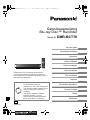 1
1
-
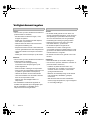 2
2
-
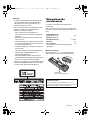 3
3
-
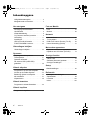 4
4
-
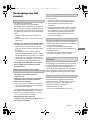 5
5
-
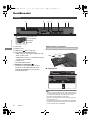 6
6
-
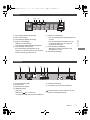 7
7
-
 8
8
-
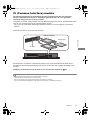 9
9
-
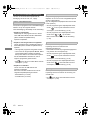 10
10
-
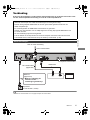 11
11
-
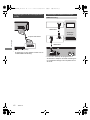 12
12
-
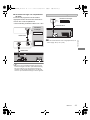 13
13
-
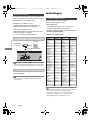 14
14
-
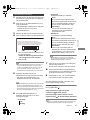 15
15
-
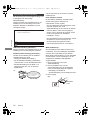 16
16
-
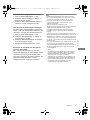 17
17
-
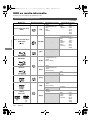 18
18
-
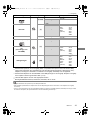 19
19
-
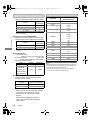 20
20
-
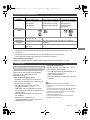 21
21
-
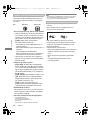 22
22
-
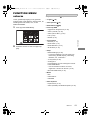 23
23
-
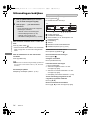 24
24
-
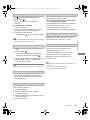 25
25
-
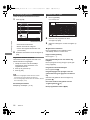 26
26
-
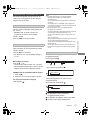 27
27
-
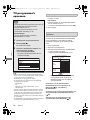 28
28
-
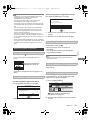 29
29
-
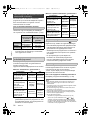 30
30
-
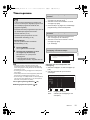 31
31
-
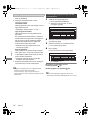 32
32
-
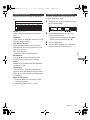 33
33
-
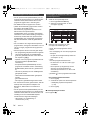 34
34
-
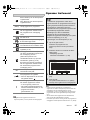 35
35
-
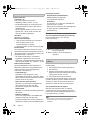 36
36
-
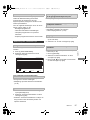 37
37
-
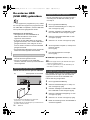 38
38
-
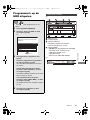 39
39
-
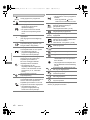 40
40
-
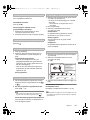 41
41
-
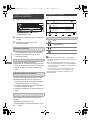 42
42
-
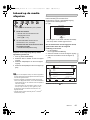 43
43
-
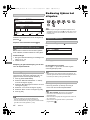 44
44
-
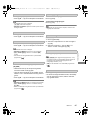 45
45
-
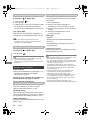 46
46
-
 47
47
-
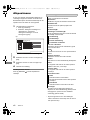 48
48
-
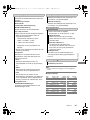 49
49
-
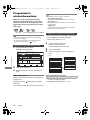 50
50
-
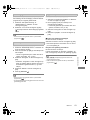 51
51
-
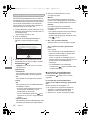 52
52
-
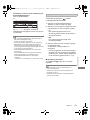 53
53
-
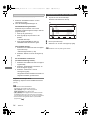 54
54
-
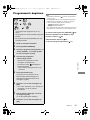 55
55
-
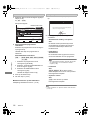 56
56
-
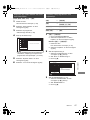 57
57
-
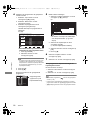 58
58
-
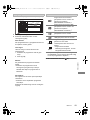 59
59
-
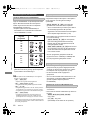 60
60
-
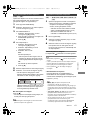 61
61
-
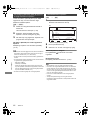 62
62
-
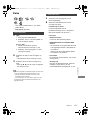 63
63
-
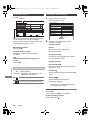 64
64
-
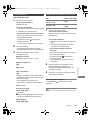 65
65
-
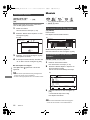 66
66
-
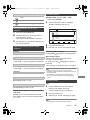 67
67
-
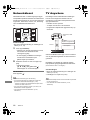 68
68
-
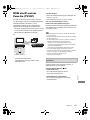 69
69
-
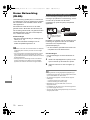 70
70
-
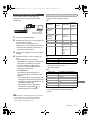 71
71
-
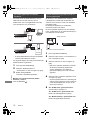 72
72
-
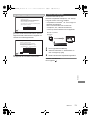 73
73
-
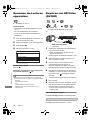 74
74
-
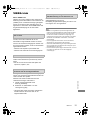 75
75
-
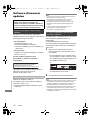 76
76
-
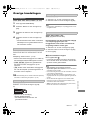 77
77
-
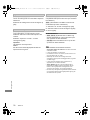 78
78
-
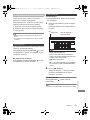 79
79
-
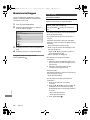 80
80
-
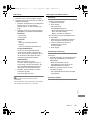 81
81
-
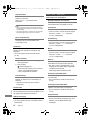 82
82
-
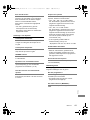 83
83
-
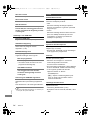 84
84
-
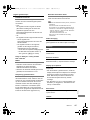 85
85
-
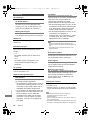 86
86
-
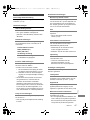 87
87
-
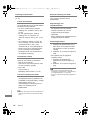 88
88
-
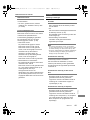 89
89
-
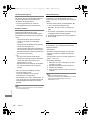 90
90
-
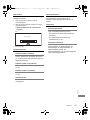 91
91
-
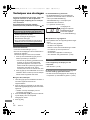 92
92
-
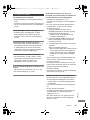 93
93
-
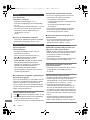 94
94
-
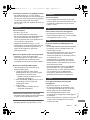 95
95
-
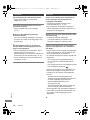 96
96
-
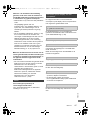 97
97
-
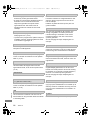 98
98
-
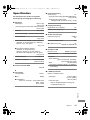 99
99
-
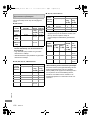 100
100
-
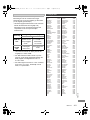 101
101
-
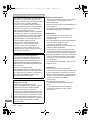 102
102
-
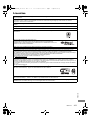 103
103
-
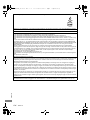 104
104
-
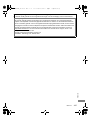 105
105
-
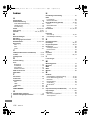 106
106
-
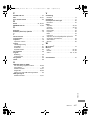 107
107
-
 108
108
Panasonic DMRBCT76EC de handleiding
- Categorie
- Lcd-tv's
- Type
- de handleiding
- Deze handleiding is ook geschikt voor